Page 1
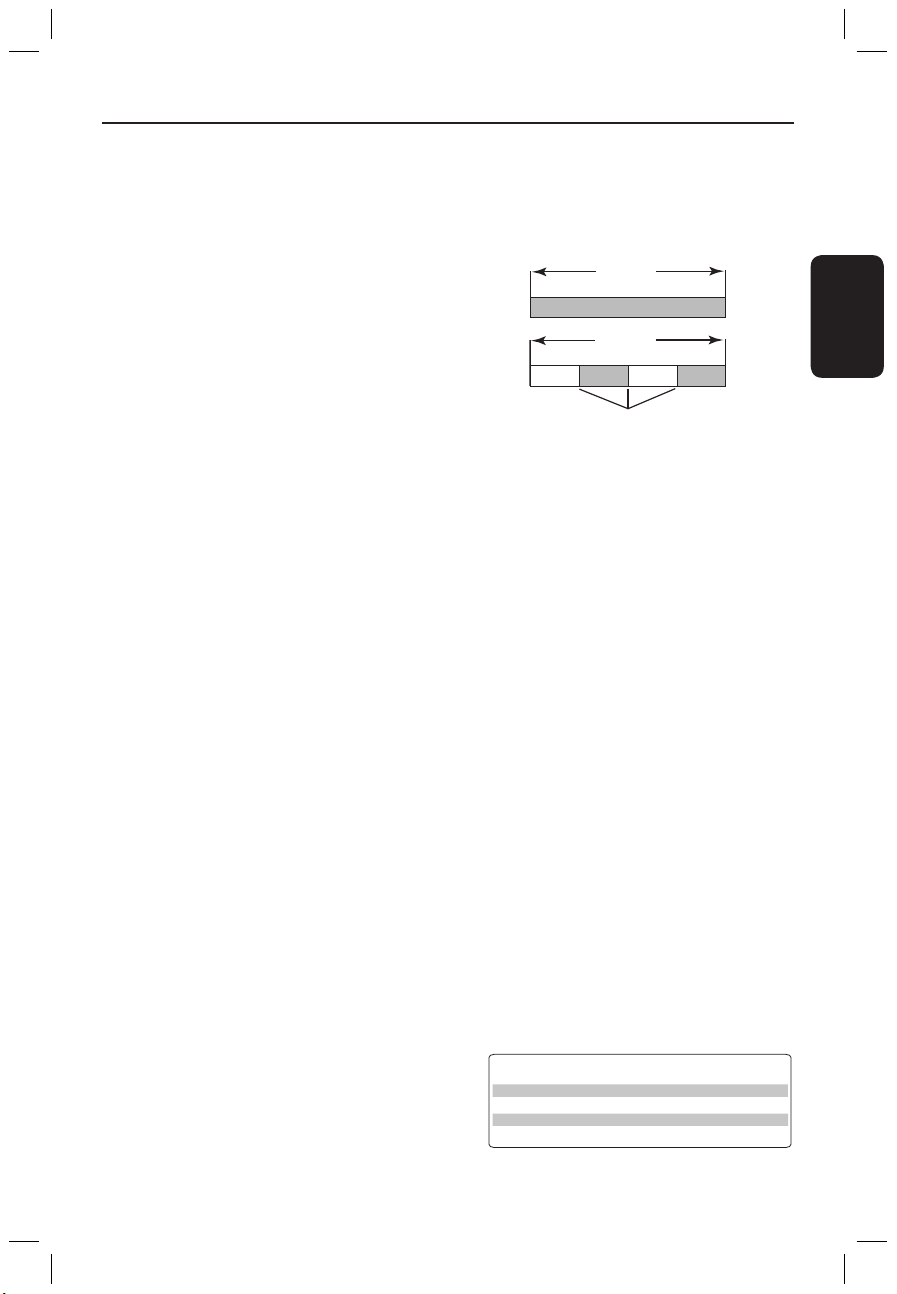
Español
63
¿Qué tipo de disco debería utilizar para
la grabación?
Sólo puede utilizar discos DVD+R y
DVD+RW. DVD+R/+RW es el formato de
DVD grabable del mercado más compatible
actualmente. Son totalmente compatibles con
la mayoría de los reproductores de DVD y
unidades de DVD-ROM de ordenadores
existentes.
¿Cuál es la capacidad de un disco
DVD+R/+RW?
4,7 GB, o el equivalente a 6 CD. Sólo puede
almacenar una hora de grabación en un solo
disco con la mayor calidad (DVD estándar) y
aproximadamente 6 horas de grabación con la
calidad más baja (VHS estándar).
El modo de grabación indica el número de
horas que caben en un solo disco.
¿Cuál es la diferencia entre DVD+R y
DVD+RW?
DVD+R significa “grabable” y DVD+RW
significa “borrable” y “regrabable“. Con un
DVD+R puede grabar múltiples sesiones en el
mismo disco, pero cuando el disco está lleno
ya no se puede grabar nada más en él. El
DVD+RW permite, literalmente, grabar el
mismo disco cientos de veces.
¿Qué es vídeo digital (DV)?
Si utiliza DV, también conocido como i.LINK,
puede conectar una videocámara de vídeo
digital (DV) a este grabador utilizando tan solo
un cable DV para la salida y entrada de señales
de audio, vídeo, datos y control.
– Este grabador sólo es compatible con
videocámaras con formato DV (DVC-SD). Los
sintonizadores digitales por satélite y los
grabadores de vídeo VHS digital no son
compatibles.
– No puede conectar más de una videocámara
DV a la vez a este grabador.
– No puede controlar este grabador desde un
equipo externo conectado mediante la toma
DV IN.
¿Puedo copiar una cinta VHS o DVD
desde un reproductor externo?
Sí, pero sólo si la cinta VHS o DVD no está
protegida contra copia.
¿Qué son los títulos y capítulos?
Un disco DVD contiene títulos y capítulos
similares a los títulos y capítulos de un libro.
Un título es a menudo una película completa y
se divide en capítulos o en escenas individuales
de la película.
Title
Chapter
Title
Chapter Chapter Chapter Chapter
chapter markers
Los programas se graban con un solo título, que
puede estar compuesto de un solo capítulo o
de varios capítulos dentro de un título,
dependiendo de los ajustes de grabación.
¿Cómo configuro títulos y capítulos?
El grabador de DVD crea automáticamente un
nuevo título cada vez que se inicia una nueva
grabación. A continuación, puede añadir
capítulos a estas grabaciones de forma manual o
dejar que se creen automáticamente a
intervalos de 5 minutos.
¿Qué ocurre en un disco durante la
finalización?
Al finalizar un disco se bloquea de forma que
no se pueda volver a grabar en él. De esta
forma será compatible con casi cualquier
reproductor de DVD. Para cerrar un disco sin
finalizarlo basta con detener la grabación y
extraer el disco. De esta forma se puede
seguir grabando en el disco, si queda espacio
para otras grabaciones.
¿Qué calidad tiene la grabación?
Puede elegir entre varios niveles de calidad,
desde el nivel de alta calidad “1 hour mode”
(Modo de 1 hora) hasta el nivel de calidad VHS
“6 hours mode” (Modo 6 horas). Pulse el
botón REC MODE del control remoto para
elegir el nivel de calidad que mejor se adapte a
su propósito y a la longitud de material.
Record
Mode
Calidad de image
Tiempo máximo de
grabación por disco
Modo 1 h
Modo 2 h
Modo 4 h
Modo 6 h
Alta calidad
Calidad DVD, reproducción estándar
Calidad VHS, reproducción extendida
Calidad VHS, reproducción superlarga
1 hora
2 horas
4 horas
6 horas
Preguntas más frecuentes
2_dvdr3355_eu_spa_15961_1.indd 63 2005-04-28 9:24:40 AM
Page 2
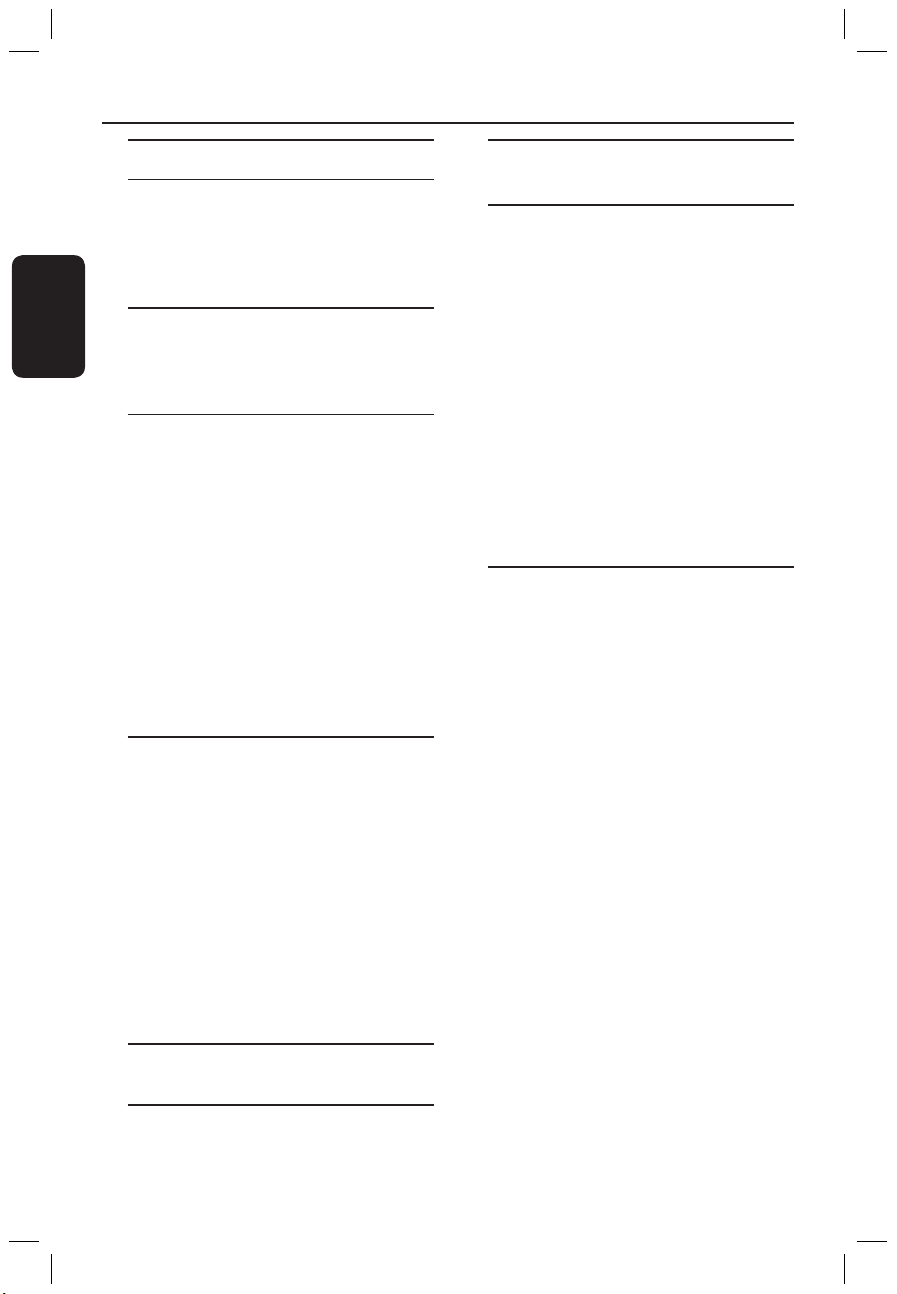
Español
64
65
Contenido
Preguntas más frecuentes .............63
Información de precaución y
segurida
d
Instalación ......................................................66
Limpieza de discos .......................................
66
Acerca del reciclaje ......................................
66
Información general
Introducción ..................................................67
Accesorios suministrados ..........................
67
Códigos de región ........................................
67
Conexiones básicas: grabador de
DV
D
Paso 1: Conexión de los cables
de antena ........................................................
68
Paso 2: Conexión del cable de vídeo ......
69
Opción 1: Uso de la toma SCART
(calidad de imagen óptima) .......................
69
Opción 2: Uso de la toma de S-Vídeo
(excelente calidad de imagen) ..................
69
Opción 3: Uso de la toma de vídeo
(CVBS; calidad de imagen buena) ............
69
Paso 3: Conexión de los cables
de audio ...........................................................
70
Opción 1: Uso de salidas de audio ..........70
Opción 2: Uso de la toma coaxial ...........
70
Conexiones opcionales
Conexión a un receptor por cable
o por satélite .................................................
71
Conexión a un vídeo o dispositivo
similar ..............................................................
72
Conexión a un vídeo o a un receptor
por cable o por satélite ..............................73
Conexión de una videocámara a las
tomas frontales ............................................. 74
Opción 1: Uso de la toma DV IN ............74
Opción 2: Uso de una toma de
entrada S-VIDEO o VIDEO ......................
74
Conexión de una unidad flash USB o
lector de tarjetas de memoria USB .......... 75
Control remoto
(DVDR3365) ......................................
76~77
Control remoto
(DVDR3355) ......................................78~79
Panel frontal
Tomas situadas detrás de la tapa ............ 80
Introducción
Paso 1: Colocación de las pilas ................. 81
Uso del control remoto para utilizar
el sistema ........................................................
81
Paso 2: Ajuste del televisor ....................... 81
Paso 3: Seleccione su país de
residencia ........................................................ 82
Paso 4: Programación de canales de
televisión .........................................................
82
Búsqueda automática de canales de
televisión ........................................................
82
Modificación de la información
de canal ...........................................................83
Ordenación de los canales de
televisión ....................................................... 84
Paso 5: Ajuste del idioma ................... 84~85
Paso 6: Ajuste de la fecha y la hora .........
85
Grabación
Discos para grabaciones .............................86
Ajustes de grabación ...................................
86
Marcadores de capítulo automáticos .....87
Fuente predeterminada ..............................
87
Modo de grabación predeterminado ......
87
Grabación manual ........................................ 88
Grabación de un solo toque: apagado
automático .....................................................
88
Acerca de la grabación con
temporizador ................................................. 89
Grabación con temporizador
(manual) ...................................................
89~90
Establecer una grabación con
temporizador desde un receptor por
cable o por satélite externo ....................
90
Grabación programada (sistema
S
HOWVIEW
®
) .................................................... 91
Cambio o eliminación de una
grabación programada ................................
92
Grabación y reproducción
simultáneas ..................................................... 92
2_dvdr3355_eu_spa_15961_1.indd 64 2005-04-28 2:58:51 PM
Page 3
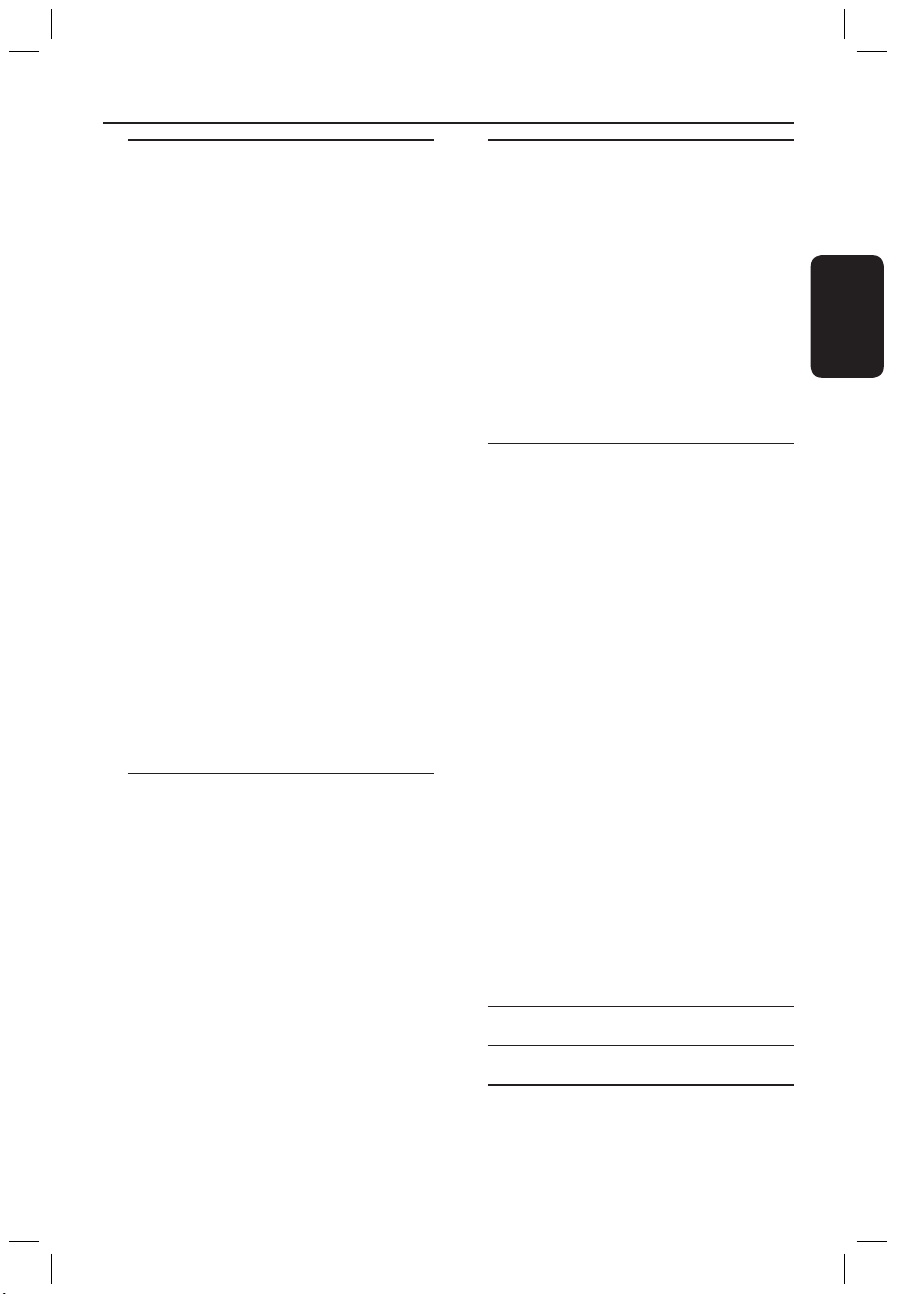
Español
65
Contenido
Edición o finalización de una
grabación
Acerca de la edición de discos .................93
Acceso al menú de edición de disco ....... 93
Cambio del nombre de discos ..................94
Borrado de discos (DVD+RW) ...............94
Grabación de títulos nuevos .....................
94
Sobrescritura de discos (DVD+RW) .....94
Hacer compatible (DVD+RW) ................95
Bloqueo/Desbloqueo de disco
(DVD+RW) ...................................................95
Reproducción de grabaciones (DVD+R)
en otros reproductores de DVD .............95
Acerca de la edición de títulos .................
96
Acceso al menú de edición de título ....... 96
Edición de vídeo ...........................................96
Cambio del nombre de un título .............97
Borrado de títulos .......................................
97
Sobrescritura de título (DVD+RW) ......
97
Sobrescritura a partir del título
seleccionado ..................................................97
Grabación de anexos ..................................97
Acerca de la edición de vídeo ................... 98
Acceso al menú de edición de vídeo .......98
Selección de un título .................................99
Selección de un capítulo ............................
99
Creación de marcas de capítulo ..............
99
Ocultación de capítulos no
deseados ...................................................... 10
0
Cambio de imagen de índice .................. 100
División de un título (DVD+RW) ........ 10
0
Reproducción
Discos reproducibles ................................101
Inserción de un disco ................................101
Inicio de la reproducción del disco ....... 10
2
Reproducción de un disco
DVD-Vídeo ................................................. 10
2
Reproducción de discos (Super)
Video CD .................................................... 102
Reproducción de un CD de audio ........ 10
2
Reproducción de un disco
DVD+R/+RW ............................................ 10
3
Reproducción de un disco DivX ........... 10
3
Reproducción de discos de MP3 ........... 103
Reproducción de un disco de
imágenes (o reproducción de
diapositivas con música) .......................... 10
4
Reproducción desde una unidad
flash USB / lector de tarjetas de
memoria USB ............................................. 10
4
Funciones de reproducción
avanzada
Cambio a otro título/capítulo/pista ......105
Pausa de la reproducción y
reproducción por cuadros .......................10
5
Búsqueda hacia delante/atrás .................105
Uso de las opciones T/C ..........................106
Selección de funciones de repetición/
reproducción aleatoria ............................ 10
6
Programación de pistas del disco ......... 10
7
Cambio del idioma de audio .................. 10
7
Cambio del idioma de los subtítulos ...10
8
Cambio de los ángulos de la cámara ... 108
Búsqueda de tiempo ................................. 10
8
Opciones del menú del sistema de
DVD
Acceso a System Menu (Menú sistema) -
General .........................................................109
Protector de pantalla ............................... 109
Country (País) ............................................ 10
9
Formato de salida de vídeo .....................110
Restaurar los ajustes de fábrica .............11
0
Acceso a System Menu (Menú sistema) -
Playback (Reproducir) ................................11
1
Relación imagen TV ................................... 111
Nivel de clasificación del control
establecido por los padres ...................... 112
Ajuste o cambio de la contraseña .........11
3
Salida de audio digital ................................113
Acceso a System Menu (Menú sistema) -
Record (Reproducción) .............................114
Acceso a System Menu (Menú sistema) -
Language (Idioma) .......................................11
4
Acceso a System Menu (Menú sistema) Channel Setup (Configuración de
canal) ...............................................................114
Acceso a System Menu (Menú sistema) -
Clock (Reloj) ................................................11
4
Fecha y hora ................................................114
Visualización del código de registro
DivX
®
.............................................................114
Especificaciones ................................. 115
Solución de problemas ......... 11
6~117
Glosario ................................................. 11
8
2_dvdr3355_eu_spa_15961_1.indd 65 2005-04-28 9:24:41 AM
Page 4

Español
66
67
PRECAUCIÓN
Alta tensión. No abrir. Corre el riesgo
de sufrir una descarga eléctrica.
La máquina no contiene piezas aptas
para el manejo por parte de los
usuarios. Su mantenimiento lo debe
realizar personal cualificado.
Instalación
Cómo encontrar una ubicación
apropiada
– Coloque el aparato sobre una superficie
plana, resistente y estable. No coloque el
aparato sobre una alfombra.
– No coloque el aparato encima de otro
equipo que emita calor (por ejemplo, un
receptor o un amplificador).
– No ponga nada debajo del aparato (por
ejemplo, CD o revistas).
Espacio para la ventilación
– Coloque el aparato en un lugar con
ventilación suficiente para evitar su
calentamiento interno. Para evitar que se
recaliente el aparato, deje un espacio de al
menos 10 cm (4,5 pulg.) desde la parte
posterior y superior, así como 5 cm (2,3”)
desde la parte izquierda y derecha.
10cm (4.5")
10cm (4.5")
5cm (2.3")
5cm (2.3")
Evite altas temperaturas, humedad,
agua y polvo
– No exponga el aparato a goteos ni
salpicaduras.
– No coloque sobre el aparato objetos que
puedan suponer un peligro para el mismo (por
ejemplo, objetos que contengan líquido o velas
encendidas).
Limpieza de discos
Algunos problemas se deben a que el disco
que está dentro del grabador está sucio
(imágenes congeladas o distorsionadas,
interrupciones del sonido). Para evitar estos
problemas, debe limpiar los discos de forma
periódica.
Para limpiar un disco, pase un paño suave
desde el centro hasta el borde del disco en
línea recta.
PRECAUCIÓN
No utilice disolventes como benceno,
diluyentes, limpiadores disponibles en
comercios o pulverizadores antiestáticos para
discos.
Dado que la unidad óptica (láser) del grabador
de DVD funciona con más potencia que los
reproductores de DVD o CD normales, los
CD de limpieza para estos reproductores
puede dañar la unidad óptica (láser). Por lo
tanto, absténgase de utilizar un CD limpiador.
Acerca del reciclaje
Estas instrucciones de funcionamiento se han
imprimido en papel no contaminante. Este
equipo electrónico contiene un gran número
de materiales reciclables. Si va a desechar una
máquina antigua, llévela a un centro de
reciclaje. Siga la normativa local acerca de la
eliminación de materiales de embalaje, pilas
agotadas y equipos antiguos.
Información de precaución y seguridad
2_dvdr3355_eu_spa_15961_1.indd 66 2005-04-28 9:24:43 AM
Page 5
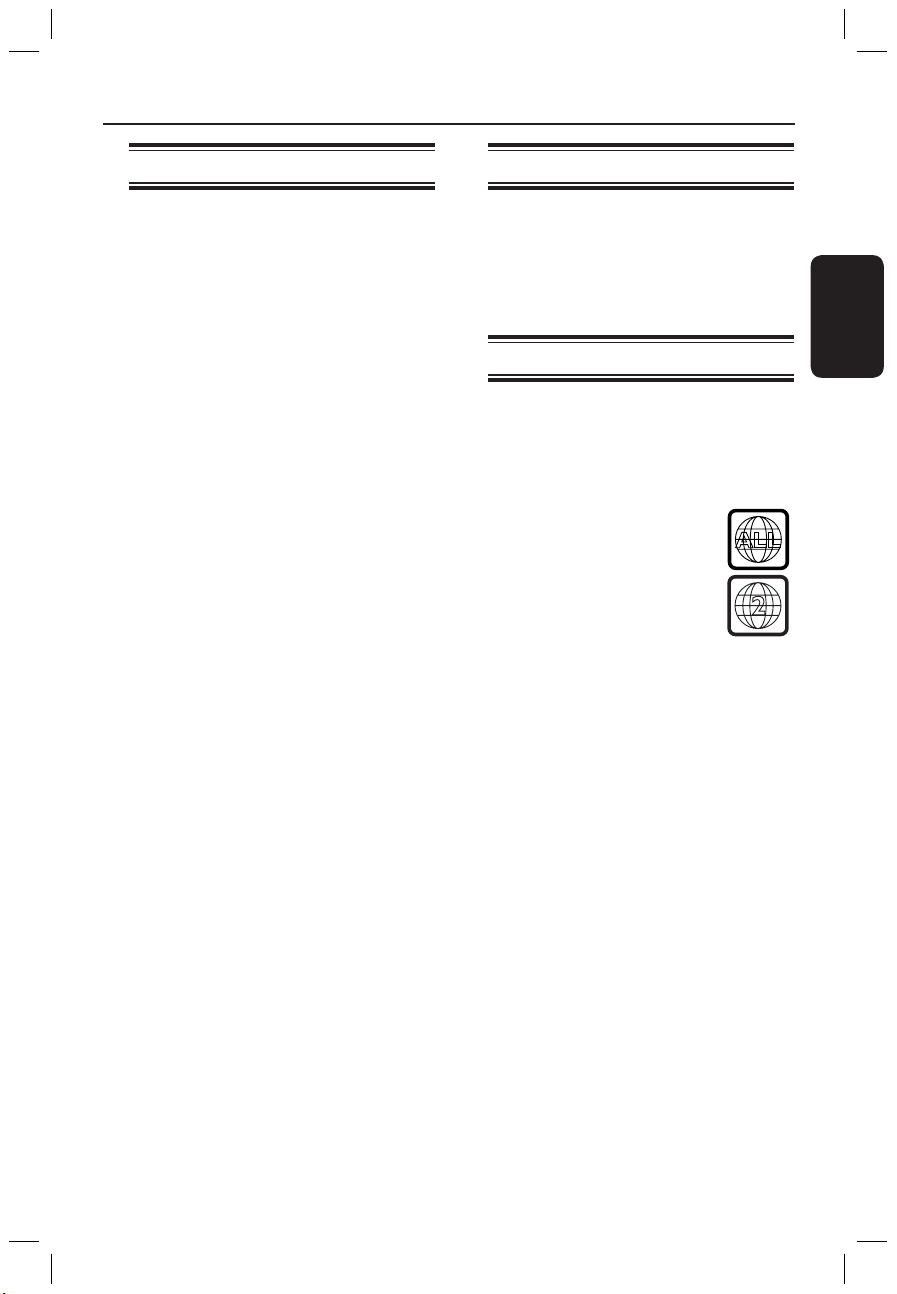
Español
67
Información general
ALL
2
Introducción
El grabador de DVD de Philips permite grabar
los programas de televisión o hacer copias de
grabaciones de videocámaras en discos
DVD+RW o DVD+R, así como reproducir
DVD pregrabados.
Las grabaciones que realice en el grabador se
reproducirán en algunos reproductores de
DVD y unidades de DVD-ROM. Debe finalizar
los discos DVD+R para poder reproducirlos
en otros reproductores de DVD.
Dedique algún tiempo a leer este manual del
usuario antes de utilizar el grabador de DVD.
Contiene información y notas importantes
relativas al funcionamiento.
Consejos útiles:
– Si tiene preguntas o surgen problemas durante
el funcionamiento, consulte el capítulo de solución
de problemas.
– Si necesita más ayuda, llame al servicio de
atención al cliente de su país. Los números de
teléfono y direcciones de correo electrónico
correspondientes aparecen en el folleto de la
garantía.
Accesorios suministrados
– Control remoto y pilas
– Cable SCART
– Cable coaxial RF
– Guía de utilización rápida
Códigos de región
Las películas de DVD no se estrenan
normalmente al mismo tiempo en todas las
regiones del mundo, por ello, todos los
reproductores de DVD están adaptados a un
código de región específico.
Este dispositivo sólo reproducirá
DVD pertenecientes a la Región 2
o DVD fabricados para su
reproducción en todas las regiones
(‘ALL’). Los DVD de otras regiones
no se podrán reproducir en este
grabador de DVD.
2_dvdr3355_eu_spa_15961_1.indd 67 2005-04-28 9:24:46 AM
Page 6

Español
68
69
Conexiones básicas: grabador de DVD
Paso 1: Conexión de los cables de antena
Estas conexiones permiten ver y grabar
programas de televisión por medio del
grabador de DVD. Si la señal de antena está
conectada por medio de un vídeo, de un
receptor por cable o por satélite, compruebe
que estos dispositivos están encendidos para
ver o grabar los programas por cable.
Si desea conectar un vídeo o un receptor
por cable o por satélite, consulte las
páginas 71~73 para ver más información sobre
la conexión completa al televisor.
A Conecte la señal de antena o de televisión
por cable (o del receptor por satélite/cable
{RF OUT o TO TV}) a la toma
ANTENNA del grabador de DVD.
B Utilice el cable coaxial de RF suministrado para
conectar la toma TV del grabador de DVD
a la toma de entrada de antena del televisor
(VHF/UHF RF IN).
CONSEJOS: Antes de efectuar o de cambiar alguna conexión, cerciórese de que todos los dispositivos están
desconectados de la toma de alimentación.
AUDIO
OU
T
S-VIDEO
IN
VIDEO IN
TV
A
B
Vídeo/receptor por cable/
receptor satélite
Señal de la antena
o televisión por
cable
2_dvdr3355_eu_spa_15961_1.indd 68 2005-04-28 9:24:49 AM
Page 7
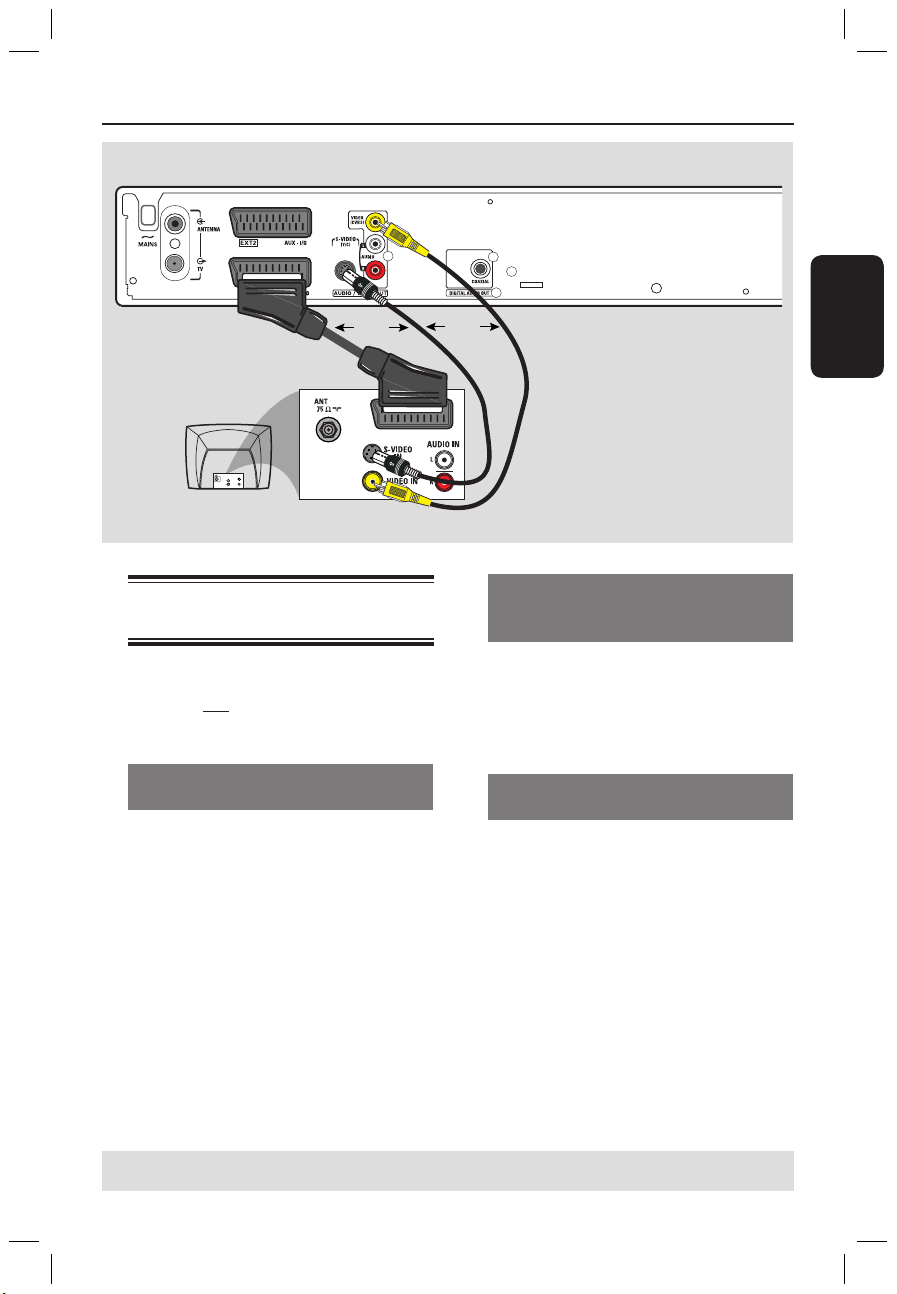
Español
69
Conexiones básicas: grabador de DVD (continuación)
Paso 2: Conexión del cable de vídeo
Esta conexión permite ver la reproducción del
disco desde un grabador de DVD. Sólo necesita
seleccionar una de las opciones que aparecen a
continuación para la conexión de vídeo.
Opción 1: Uso de la toma SCART (calidad de imagen óptima)
Utilice el cable SCART para conectar la toma
EXT1 TO TV-I/O del grabador de DVD a la
toma de entrada SCART correspondiente del
televisor.
Consejos útiles:
– Si el televisor dispone de varias tomas SCART,
seleccione la toma apropiada tanto para la salida
como para la entrada de vídeo.
– Si el televisor muestra un menú de selección
para la toma SCART, seleccione ‘VCR’ como fuente
para la toma.
– La toma EXT 2 AUX-I/O es sólo para
dispositivos adicionales.
Opción 2: Uso de la toma de S-Vídeo (excelente calidad de imagen)
Utilice un cable de S-Vídeo (no suministrado)
para conectar la toma S-VIDEO (Y/C) del
grabador de DVD a la toma de entrada de
S-Vídeo (o con la etiqueta Y/C o S-VHS) del
televisor.
Opción 3: Uso de la toma de vídeo (CVBS; calidad de imagen buena)
Utilice un cable de vídeo compuesto (amarillo;
no suministrado) para conectar la toma
VIDEO (CVBS) del grabador de DVD a la
toma de entrada de vídeo (que puede ser
también A/V In, Video In, Composite o
Baseband) del televisor.
CONSEJOS: Antes de efectuar o de cambiar alguna conexión, cerciórese de que todos los dispositivos están
desconectados de la toma de alimentación.
O
O
AUDIO
OU
T
S-VIDEO
IN
VIDEO IN
TV
Opción 1
Opción 2
Opción 3
2_dvdr3355_eu_spa_15961_1.indd 69 2005-04-28 2:56:42 PM
Page 8
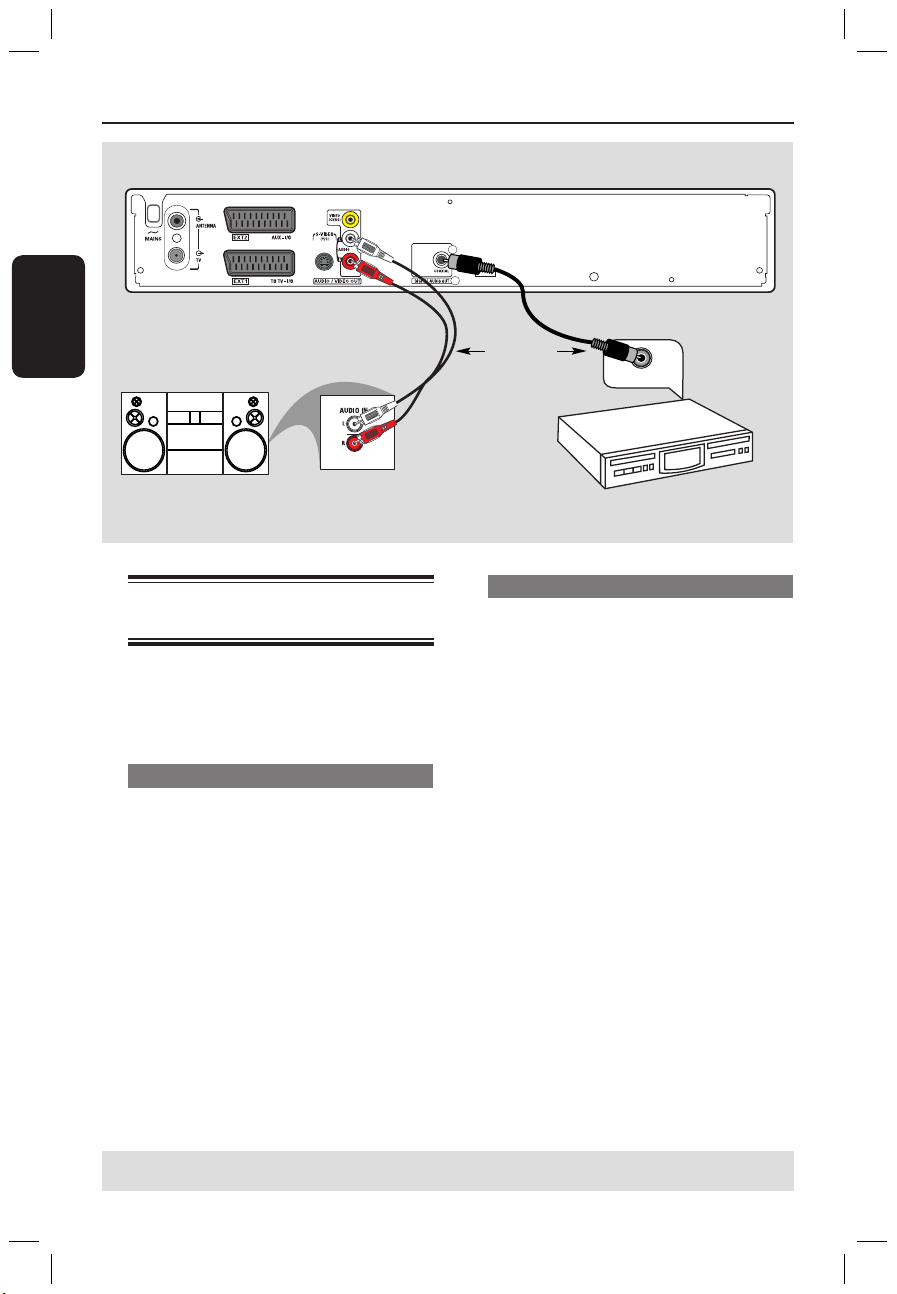
Español
70
71
Conexiones básicas: grabador de DVD (continuación)
Paso 3: Conexión de los cables de audio
Esta conexión permite escuchar sonido. Este
proceso no es necesario si el grabador de
DVD está conectado al televisor mediante un
cable SCART.
Opción 1: Uso de salidas de audio
Puede conectar el grabador de DVD a un
sistema o receptor estéreo de dos canales
para disfrutar de un sistema de sonido estéreo.
Utilice cables de audio (extremos rojo y
blanco; no suministrado) para conectar las
tomas AUDIO L/R a uno de los siguientes
dispositivos con tomas de entrada del mismo
tipo.
– un sistema estéreo (por ejemplo, mini
sistema o televisor)
– un receptor con estéreo analógico de dos
canales.
Opción 2: Uso de la toma coaxial
Puede conectar el grabador de DVD a un
receptor o amplificador/receptor AV para
disfrutar de sonido surround multicanal.
Utilice un cable coaxial (no suministrado) para
conectar la toma COAXIAL a un dispositivo
con la misma toma de entrada (COAXIAL IN
o DIGITAL IN.)
– un receptor/amplificador AV con un
decodificador de sonido multicanal digital
Antes de comenzar a funcionar, ajuste la salida
digital (consulte la página 113). Si el ajuste de la
salida digital no se corresponde con la
funcionalidad del estéreo, éste puede producir
un sonido fuerte y distorsionado o ningún
sonido.
CONSEJOS: Antes de efectuar o de cambiar alguna conexión, cerciórese de que todos los dispositivos están
desconectados de la toma de alimentación.
STEREO / TV
DIGITAL IN
Opción 2
Opción 1
O
Amplificador/
receptor AV
2_dvdr3355_eu_spa_15961_1.indd 70 2005-04-28 9:24:58 AM
Page 9
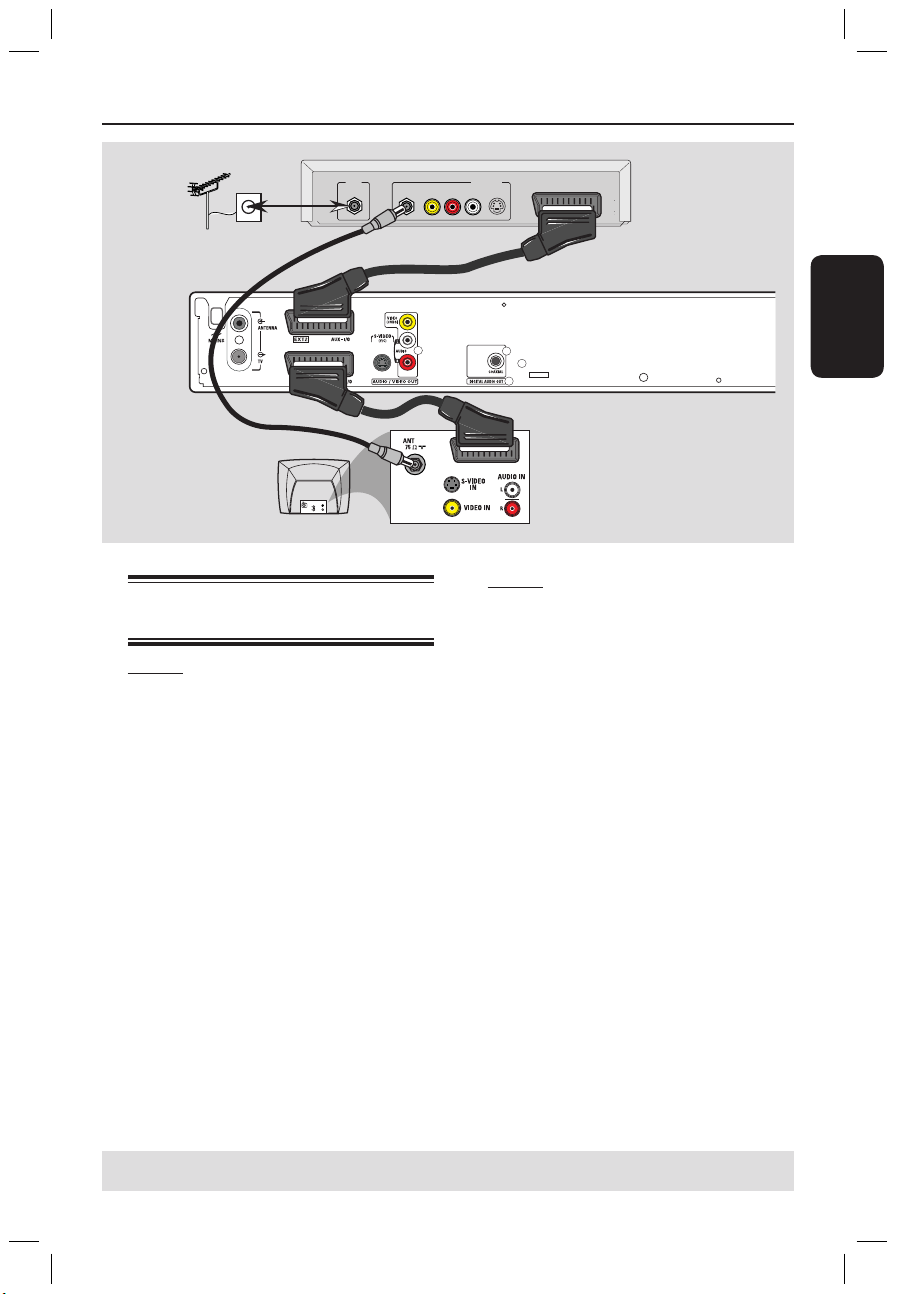
Español
71
Conexiones opcionales
Conexión a un receptor por cable o por satélite
Opción 1
Si el receptor por satélite/cable tiene
una solo toma de salida de antena
(RF OUT o TO TV), consulte “Conexión de
los cables de antena” en la página 68 para
obtener más información para la conexión
completa al televisor.
CONSEJOS: Antes de efectuar o de cambiar alguna conexión, cerciórese de que todos los dispositivos están
desconectados de la toma de alimentación.
Opción 2
En caso de que el receptor por satélite o
cable cuente con una toma de salida
SCART
A Mantenga la conexión de antena actual entre el
receptor por satélite o cable y el televisor.
B Utilice el cable SCART para conectar la toma
EXT1 TO TV-I/O del grabador de DVD a la
toma de entrada SCART correspondiente del
televisor.
C Utilice otro cable SCART para conectar la
toma EXT2 AUX-I/O del grabador de DVD
a la toma de salida SCART (que puede ser
también TV OUT o TO TV) del receptor por
satélite o cable.
Para iniciar la reproducción seleccione el canal
de televisión directamente en el receptor de
televisión por satélite o cable. El grabador de
DVD enviará automáticamente las señales de
audio y vídeo de la toma EXT2 AUX-I/O a la
toma EXT1 TO TV-I/O. Podrá ver la imagen
del dispositivo adicional en el televisor, aunque
el grabador de DVD esté apagado.
A
B
C
Señal de la
antena o
televisión por
cable
RF
S-VIDEO
OUT
IN
AUDIO
R
L
VIDEO
TO TV
AUDIO
OU
T
S-VIDEO
IN
VIDEO IN
TV
Parte posterior de
un receptor por
cable o por satélite
(sólo ejemplo)
2_dvdr3355_eu_spa_15961_1.indd 71 2005-04-28 9:25:03 AM
Page 10
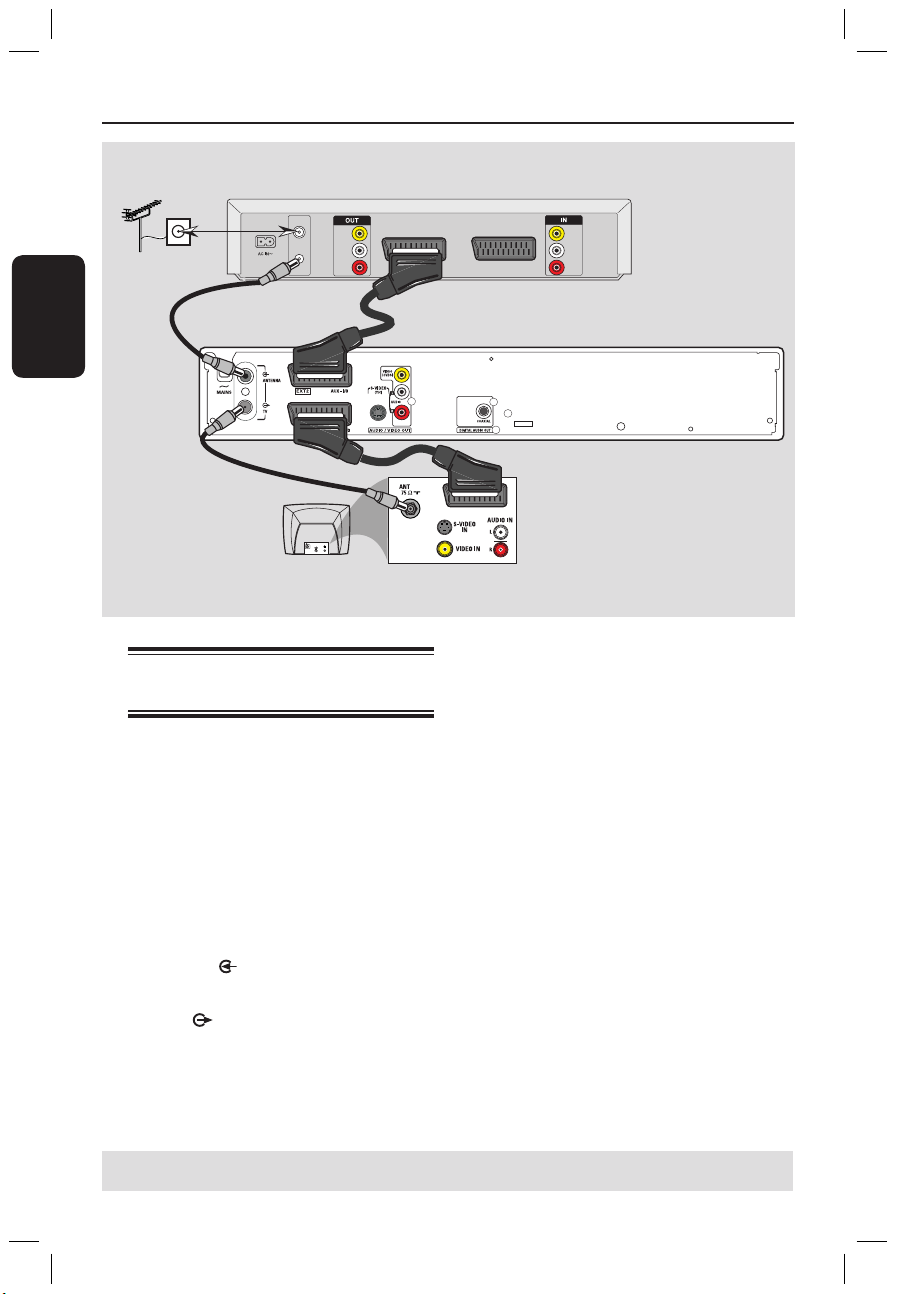
Español
72
73
Conexiones opcionales (continuación)
Conexión a un vídeo o dispositivo similar
Esta conexión permite grabar de una cinta de
vídeo a un DVD+R/+RW y permite utilizar el
vídeo para la reproducción si el grabador de
DVD está apagado.
A Conecte el cable de señal de televisión por
antena o cable a la toma de entrada (RF IN)
del reproductor de vídeo.
B Utilice el cable coaxial RF (suministrado) para
conectar la toma de salida de antena (RF
OUT) del reproductor de vídeo a la toma
ANTENNA del grabador de DVD.
C Utilice otro cable coaxial RF para conectar la
toma TV del grabador de DVD a la toma
de entrada de antena del televisor.
D Utilice el cable SCART para conectar la toma
EXT1 TO TV-I/O del grabador de DVD a la
toma de entrada SCART correspondiente del
televisor.
E Utilice otro cable SCART para conectar la
toma EXT2 AUX-I/O del grabador de DVD
a la toma de salida SCART (que también puede
ser TV OUT o TO TV) del reproductor de
vídeo.
Consejos útiles:
– La mayoría de las cintas de vídeo y de los discos
DVD comerciales están protegidos contra copia,
por lo que no se pueden grabar.
– Conecte el grabador de DVD directamente al
televisor. Si tiene un vídeo u otro dispositivo
intercalado, la calidad de imagen puede ser baja
debido al sistema de protección contra copias que
incorpora el grabador de DVD.
CONSEJOS: Antes de efectuar o de cambiar alguna conexión, cerciórese de que todos los dispositivos están
desconectados de la toma de alimentación.
VIDEO
IN
AUDIO
L
AUDIO
R
VIDEO
OUT
AUDIO
L
AUDIO
R
VHF/UHF
RF IN
VHF/UHF
RF OUT
TV OUT
TV IN
AUDIO
OU
T
S-VIDEO
IN
VIDEO IN
TV
A
B
C
Señal de la antena o
televisión por cable
Retro di un
videoregistratore
(solo esempio)
E
D
2_dvdr3355_eu_spa_15961_1.indd 72 2005-04-28 9:25:08 AM
Page 11

Español
73
Conexiones opcionales (continuación)
E Utilice otro cable SCART para conectar la
toma EXT2 AUX-I/O del grabador de DVD
a la toma de salida SCART (que también puede
ser TV OUT o TO TV) del reproductor de
vídeo.
F Utilice otro cable SCART para conectar la
toma de entrada SCART (TV IN) del
reproductor de vídeo a la toma de salida
SCART (que también puede ser TV OUT o
TO TV) del receptor de televisión por satélite
o cable.
CONSEJOS: Antes de efectuar o de cambiar alguna conexión, cerciórese de que todos los dispositivos están
desconectados de la toma de alimentación.
C
A
B
D
Señal de la antena o
televisión por cable
F
E
RF
S-VIDEO
OUT
IN
AUDIO
R
L
VIDEO
TO TV
AUDIO
OU
T
S-VIDEO
IN
VIDEO IN
TV
VIDEO
IN
AUDIO
L
AUDIO
R
VIDEO
OUT
AUDIO
L
AUDIO
R
VHF/UHF
RF IN
VHF/UHF
RF OUT
TV OUT
TV IN
Parte posterior de un
receptor por cable o por
satélite (sólo ejemplo)
Parte posterior
de un vídeo
(sólo ejemplo)
Conexión a un vídeo o a un receptor por cable o por satélite
A Conecte el cable de señal de televisión por
antena o cable a la toma de entrada de antena
(RF IN) del receptor de televisión por satélite
o cable.
B Utilice el cable coaxial RF (suministrado) para
conectar la toma de salida de antena (RF
OUT) del receptor de televisión por satélite o
cable a la toma ANTENNA del grabador
de DVD.
C Utilice otro cable coaxial RF para conectar la
toma TV del grabador de DVD a la toma
de entrada de antena del televisor.
D Utilice el cable SCART para conectar la toma
EXT1 TO TV-I/O del grabador de DVD a la
toma de entrada SCART correspondiente del
televisor.
2_dvdr3355_eu_spa_15961_1.indd 73 2005-04-28 9:25:13 AM
Page 12
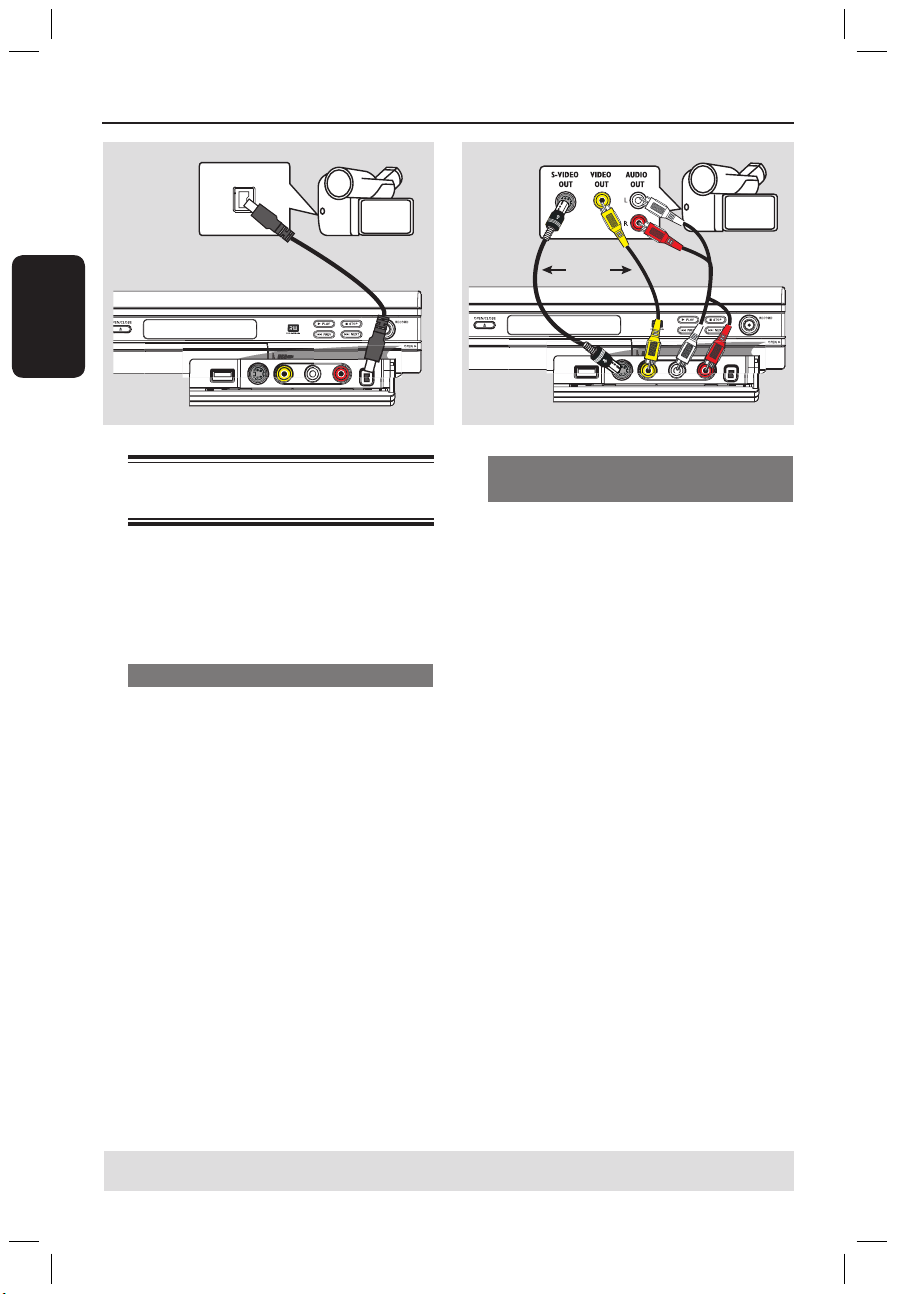
Español
74
75
Conexiones opcionales (continuación)
DV OUT
B
O
Conexión de una videocámara a las tomas frontales
Puede utilizar las tomas frontales para copiar
las grabaciones de una videocámara. Estas
tomas se encuentran detrás de la tapa, a la
derecha. Proporcionan las conexiones
adecuadas para una videocámara.
Opción 1: Uso de la toma DV IN
Utilice esta conexión si dispone de una
videocámara digital o Digital 8. La toma DV
cumple el estándar i.LINK. Proporciona la
mejor calidad de imagen.
Utilice un cable de 4 patillas i.LINK (no
suministrado) para conectar la toma DV IN
del grabador de DVD a la toma de salida DV
OUT correspondiente de la videocámara.
Antes de empezar a utilizar el dispositivo,
pulse varias veces REC SOURCE en el
control remoto para seleccionar ‘DV’ como
canal de entrada. Para empezar a grabar,
consulte las páginas 87-89.
Consejos útiles:
– La toma DV IN no se puede conectar a un
ordenador.
– No es posible grabar desde el grabador de DVD
a la videocámara a través de la toma DV IN del
grabador de DVD.
Opción 2: Uso de una toma de entrada S-VIDEO o VIDEO
Utilice una conexión S-VIDEO si dispone de
una videocámara Hi8 o S-VHS(C). Proporciona
una mejor calidad de imagen.
También puede utilizar la conexión VIDEO si
dispone de una videocámara con una sola
salida de vídeo (vídeo compuesto, CVBS).
A Conecte la toma S-VIDEO o VIDEO de la
parte frontal del grabador de DVD a la toma
de salida S-VHS o Video correspondiente de la
videocámara.
B Utilice un cable de audio (extremos rojo/
blanco) para conectar las tomas de AUDIO
L/R de la parte frontal del grabador de DVD a
las salidas de la videocámara.
Antes de empezar a utilizar el dispositivo,
pulse varias veces REC SOURCE en el
control remoto para seleccionar ‘Front
S-Video’ (S-Vídeo frontal) o ‘Front CVBS’
(CVBS frontal) como canal de entrada, según
las conexiones. Para empezar a grabar,
consulte las páginas 87-89.
CONSEJOS: Antes de efectuar o de cambiar alguna conexión, cerciórese de que todos los dispositivos están
desconectados de la toma de alimentación.
A
2_dvdr3355_eu_spa_15961_1.indd 74 2005-04-28 9:25:15 AM
Page 13
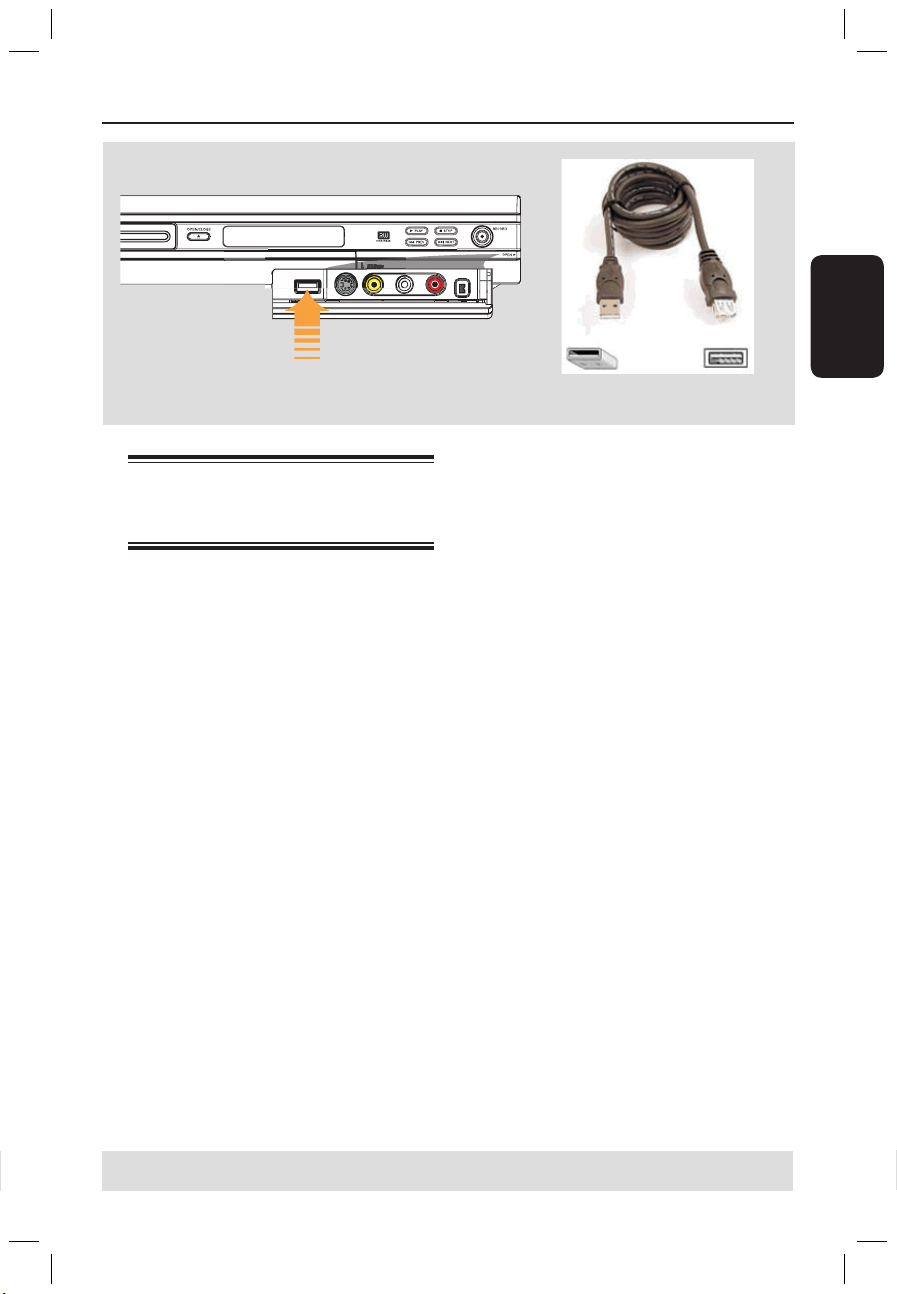
Español
75
Conexiones opcionales (continuación)
Cable de extensión USB
(accesorio opcional, no suministrado)
Conexión de una unidad flash
USB o lector de tarjetas de
memoria USB
Sólo para el modelo DVDR3365
Sólo puede ver los contenidos de la unidad
flash USB o lector de tarjetas de memoria USB
mediante este grabador de DVD. No se
pueden modificar o grabar los datos en un
disco DVD+R/+RW.
A Conecte la unidad flash USB / lector de
tarjetas de memoria USB directamente al
puerto USB del panel frontal (como se
muestra en la ilustración anterior).
B Pulse USB en el control remoto para ver los
archivos contenidos en la unidad flash USB
o
lector de tarjetas de memoria USB.
C Para detener la reproducción, pulse STOP
o extraiga la unidad flash USB / lector de
tarjetas de memoria USB del puerto USB.
Consejos útiles:
– El puerto USB sólo permite la reproducción de
archivos JPEG o MP3.
– El puerto USB no permite conectar otro tipo de
dispositivos USB que no sea una unidad flash USB
o lector de tarjetas de memoria USB
.
– Si el dispositivo USB no encaja en el puerto
USB, debe utilizar un cable de extensión USB.
CONSEJOS: Antes de efectuar o de cambiar alguna conexión, cerciórese de que todos los dispositivos están
desconectados de la toma de alimentación.
2_dvdr3355_eu_spa_15961_1.indd 75 2005-04-28 9:25:18 AM
Page 14
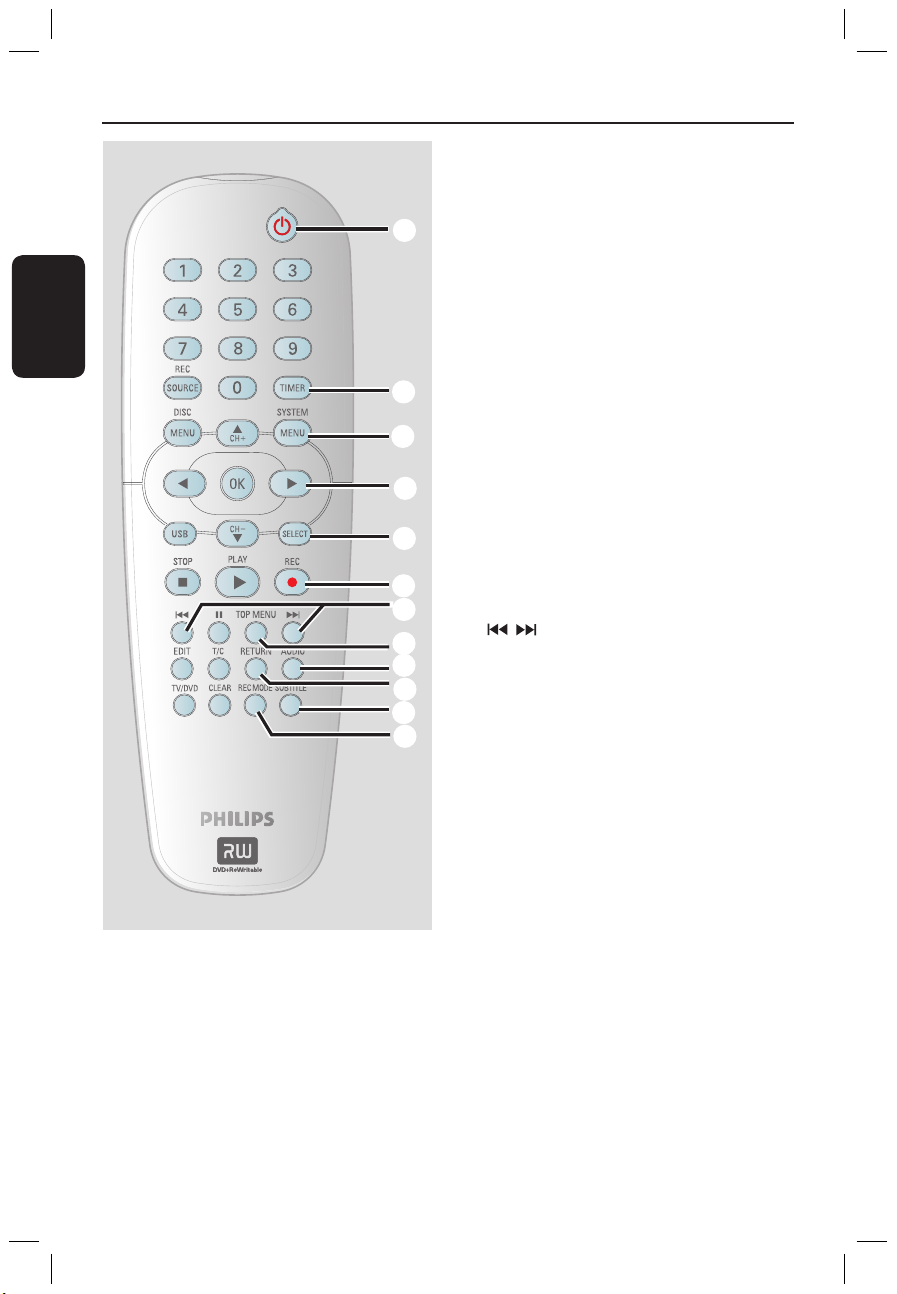
Español
76
77
Control remoto (para el modelo DVDR3365, con botón USB)
1
2
3
4
5
6
7
8
9
0
!
@
a STANDBY-ON 2
– Enciende el grabador de DVD o cambia a
modo de espera.
b TIMER
– Accede al menú de grabación programada o
sale del mismo.
c SYSTEM-MENU
– Accede al menú del sistema o sale del mismo.
d : Botones del cursor para desplazarse
hacia la izquierda o hacia la derecha, o realiza
una búsqueda hacia delante o hacia atrás.
: Botones de cursor para desplazarse
hacia arriba o hacia abajo, o para cambiar el
canal del sintonizador de televisión del
grabador.
e SELECT
– Selecciona una pista/capítulo/archivo en el
menú de programación.
f REC
– Comienza la grabación del canal de televisión
actual o la fuente de entrada de vídeo actual.
g
– Salta a la pista/capítulo anterior o posterior.
h TOP MENU (Sólo para DVD+R/+RW)
– Accede al menú de edición de disco o sale del
mismo.
i AUDIO
– Selecciona un idioma de audio (DVD, VCD) o
un canal de audio (CD).
j RETURN
– Vuelve al menú anterior en un CD de vídeo
(VCD) o en algunos DVD o USB.
k SUBTITLE
– Selecciona el idioma de los subtítulos de un
DVD.
l REC MODE
– Alterna entre los modos de grabación: 1, 2, 4
ó 6 horas.
Esta opción determina la calidad de la
grabación y el período de tiempo de grabación
de un disco DVD+R/+RW.
2_dvdr3355_eu_spa_15961_1.indd 76 2005-04-28 9:25:19 AM
Page 15

Español
77
Control remoto (continuación)
m Teclado numérico
– Selecciona el número de capítulo/pista que se
va a reproducir.
– Selecciona el canal de televisión presintonizado
por el sintonizador del grabador.
n REC SOURCE
– Selecciona la fuente de entrada del grabador.
o DISC-MENU
– Accede al menú del disco DVD o a la pantalla
de imagen de índice de un disco
DVD+R/+RW.
– Accede al menú de disco VCD cuando el
modo PBC está activado.
p OK
– Almacena o confirma una entrada.
– Confirma una selección.
q USB
– Acceda a los contenidos de la unidad flash USB
o lector de tarjetas de memoria USB.
r PLAY
– Reproduce un disco.
s STOP
– Detiene la reproducción/grabación.
– Al mantener pulsado el botón, se abre y se
cierra la bandeja de discos.
t
Å
– Realiza una pausa en la reproducción o
grabación.
– Púlselo varias veces para que una imagen
pausada avance un marco.
u EDIT (Sólo para DVD+R/+RW)
– Accede al menú de edición de vídeo o sale del
mismo.
v T/C (Título/capítulo)
– Accede al menú T/C o sale del mismo.
w TV/DVD
– Alternar entre la reproducción desde
dispositivos adicionales (conectados a través
de la toma EXT 2 AUX-I/O) y la reproducción
desde el grabador DVD.
x CLEAR
– Borra una pista/capítulo/archivo del menú de
programación.
– Borra una entrada del temporizador.
2_dvdr3355_eu_spa_15961_1.indd 77 2005-04-28 9:25:21 AM
Page 16
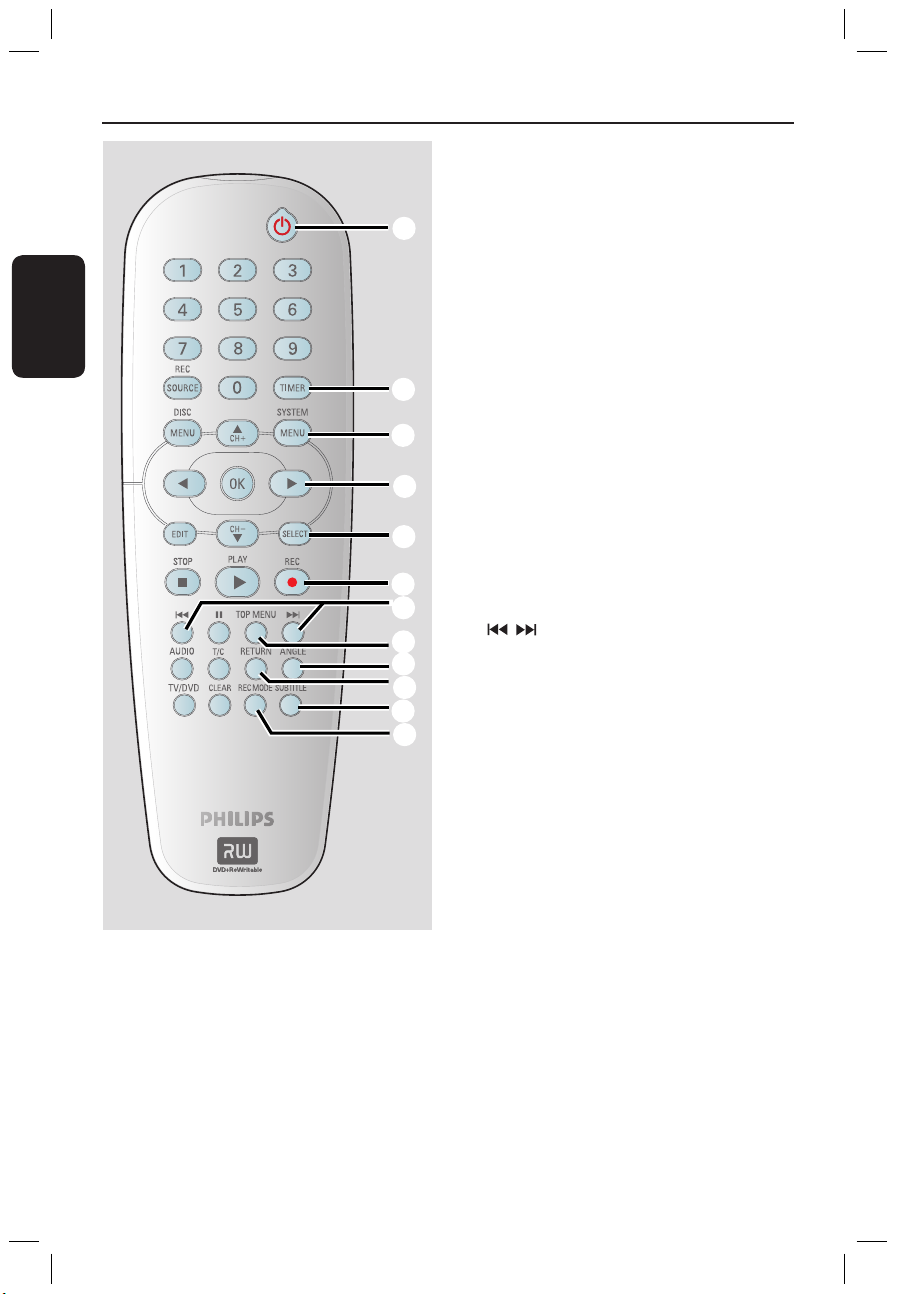
Español
78
79
Control remoto (para el modelo DVDR3355)
1
2
3
4
5
6
7
8
9
0
!
@
a STANDBY-ON 2
– Enciende el grabador de DVD o cambia a
modo de espera.
b TIMER
– Accede al menú de grabación programada o
sale del mismo.
c SYSTEM-MENU
– Accede al menú del sistema o sale del mismo.
d : Botones del cursor para desplazarse
hacia la izquierda o hacia la derecha, o realiza
una búsqueda hacia delante o hacia atrás.
: Botones de cursor para desplazarse
hacia arriba o hacia abajo, o para cambiar el
canal del sintonizador de televisión del
grabador.
e SELECT
– Selecciona una pista/capítulo/archivo en el
menú de programación.
f REC
– Comienza la grabación del canal de televisión
actual o la fuente de entrada de vídeo actual.
g
– Salta a la pista/capítulo anterior o posterior.
h TOP MENU (Sólo para DVD+R/+RW)
– Accede al menú de edición de disco o sale del
mismo.
i ANGLE (Ángulo)
– Selecciona un ángulo de cámara en un disco
DVD (si dispone de esa opción).
j RETURN
– Vuelve al menú anterior en un CD de vídeo
(VCD) o en algunos DVD.
k SUBTITLE
– Selecciona el idioma de los subtítulos de un
DVD.
l REC MODE
– Alterna entre los modos de grabación: 1, 2, 4
ó 6 horas.
Esta opción determina la calidad de la
grabación y el período de tiempo de grabación
de un disco DVD+R/+RW.
2_dvdr3355_eu_spa_15961_1.indd 78 2005-04-28 9:25:23 AM
Page 17

Español
79
Control remoto (continuación)
m Teclado numérico
– Selecciona el número de capítulo/pista que se
va a reproducir.
– Selecciona el canal de televisión presintonizado
por el sintonizador del grabador.
n REC SOURCE
– Selecciona la fuente de entrada del grabador.
o DISC-MENU
– Accede al menú del disco DVD o a la pantalla
de imagen de índice de un disco
DVD+R/+RW.
– Accede al menú de disco VCD cuando el
modo PBC está activado.
p OK
– Almacena o confirma una entrada.
– Confirma una selección.
q EDIT (Sólo para DVD+R/+RW)
– Accede al menú de edición de vídeo o sale del
mismo.
r PLAY
– Reproduce un disco.
s STOP
– Detiene la reproducción/grabación.
– Al mantener pulsado el botón, se abre y se
cierra la bandeja de discos.
t
Å
– Realiza una pausa en la reproducción o
grabación.
– Púlselo varias veces para que una imagen
pausada avance un marco.
u AUDIO
– Selecciona un idioma de audio (DVD, VCD) o
un canal de audio (CD).
v T/C (Título/capítulo)
– Accede al menú T/C o sale del mismo.
w TV/DVD
– Alternar entre la reproducción desde
dispositivos adicionales (conectados a través
de la toma EXT 2 AUX-I/O) y la reproducción
desde el grabador DVD.
x CLEAR
– Borra una pista/capítulo/archivo del menú de
programación.
– Borra una entrada del temporizador.
2_dvdr3355_eu_spa_15961_1.indd 79 2005-04-28 9:25:25 AM
Page 18
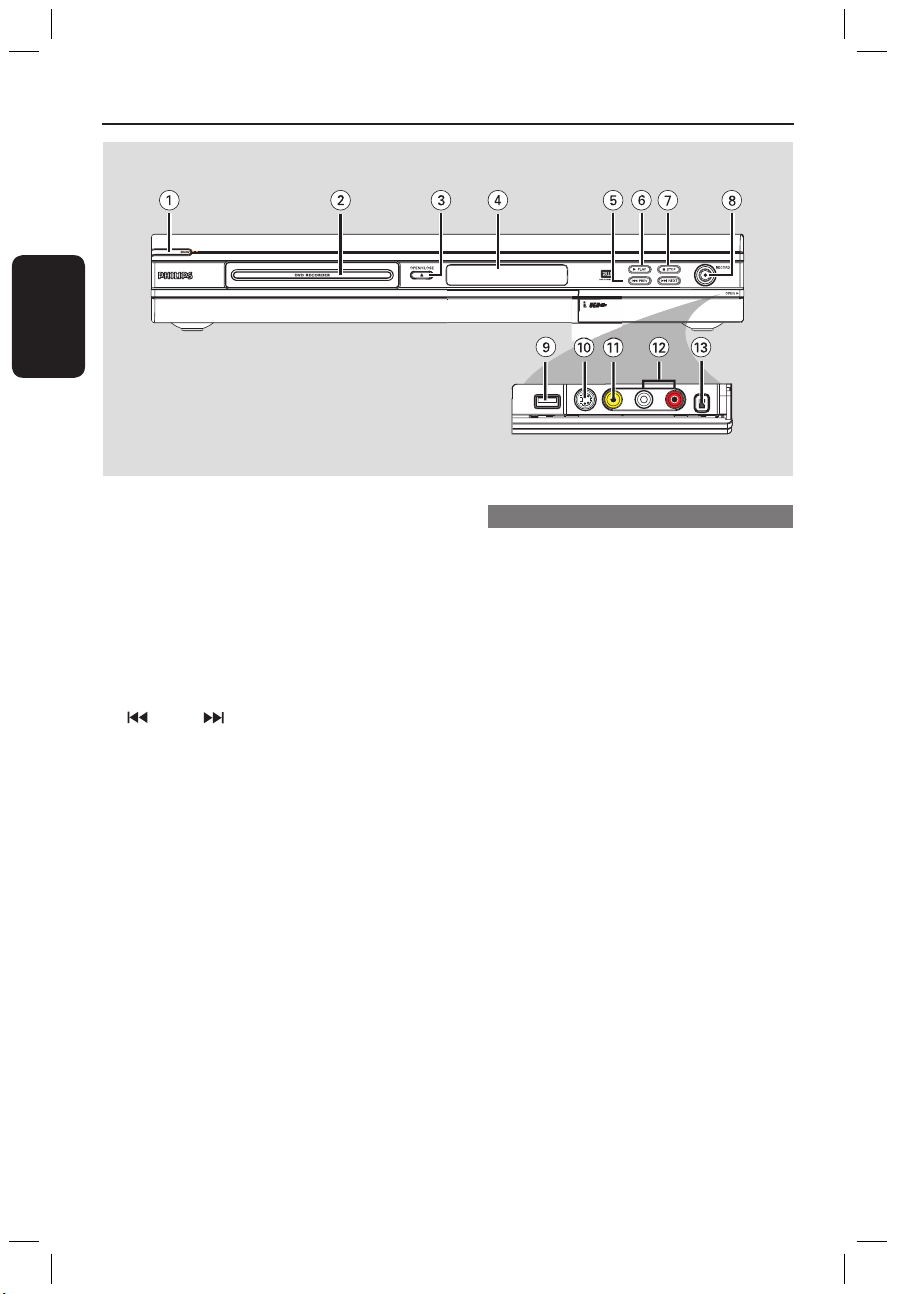
Español
80
81
Panel frontal
a STANDBY-ON 2
– Enciende o apaga el grabador de DVD.
b Bandeja de discos
c OPEN CLOSE ç
– Abre y cierra la bandeja de discos.
d Panel de visualización del sistema
– Muestra información sobre el estado actual del
grabador de DVD.
e PREV/ NEXT
– Retrocede al capítulo o pista anterior o avanza
al siguiente, o realiza una búsqueda hacia
delante o hacia atrás.
f PLAY
– Reproduce un disco.
g STOP
– Detiene la reproducción/grabación.
h RECORD
– Comienza la grabación del canal de televisión
actual o la fuente de entrada de vídeo actual.
– Púlselo varias veces para configurar una
grabación de un solo toque en intervalos de 30
minutos.
Tomas situadas detrás de la tapa
Gire la tapa hacia abajo tal y como se indica en
la etiqueta OPEN de la esquina derecha.
i USB (sólo para el modelo DVDR3365)
– Tecla de la unidad flash USB
o lector de
tarjetas de memoria USB.
Pulse
USB para ver la fuente de los datos.
j S-VIDEO
– Entrada S-Vídeo para videocámaras SVHS/Hi8
o vídeos SVHS/Hi8.
Pulse
REC SOURCE en el control remoto
para seleccionar ‘Front S-Video’ (S-Vídeo
frontal) y poder ver la fuente de entrada.
k VIDEO
– Entrada de vídeo para videocámaras o vídeos.
Pulse
REC SOURCE para seleccionar ‘Front
CVBS’ (CVBS frontal) y poder ver la fuente de
entrada.
l L/R AUDIO
– Entrada de audio para videocámaras o vídeos.
m DV IN
– Entrada para videocámaras digitales u otros
dispositivos adecuados con esta toma.
Pulse
REC SOURCE en el control remoto
para seleccionar ‘DV’ y poder ver la fuente de
entrada.
2_dvdr3355_eu_spa_15961_1.indd 80 2005-04-28 9:25:26 AM
Page 19
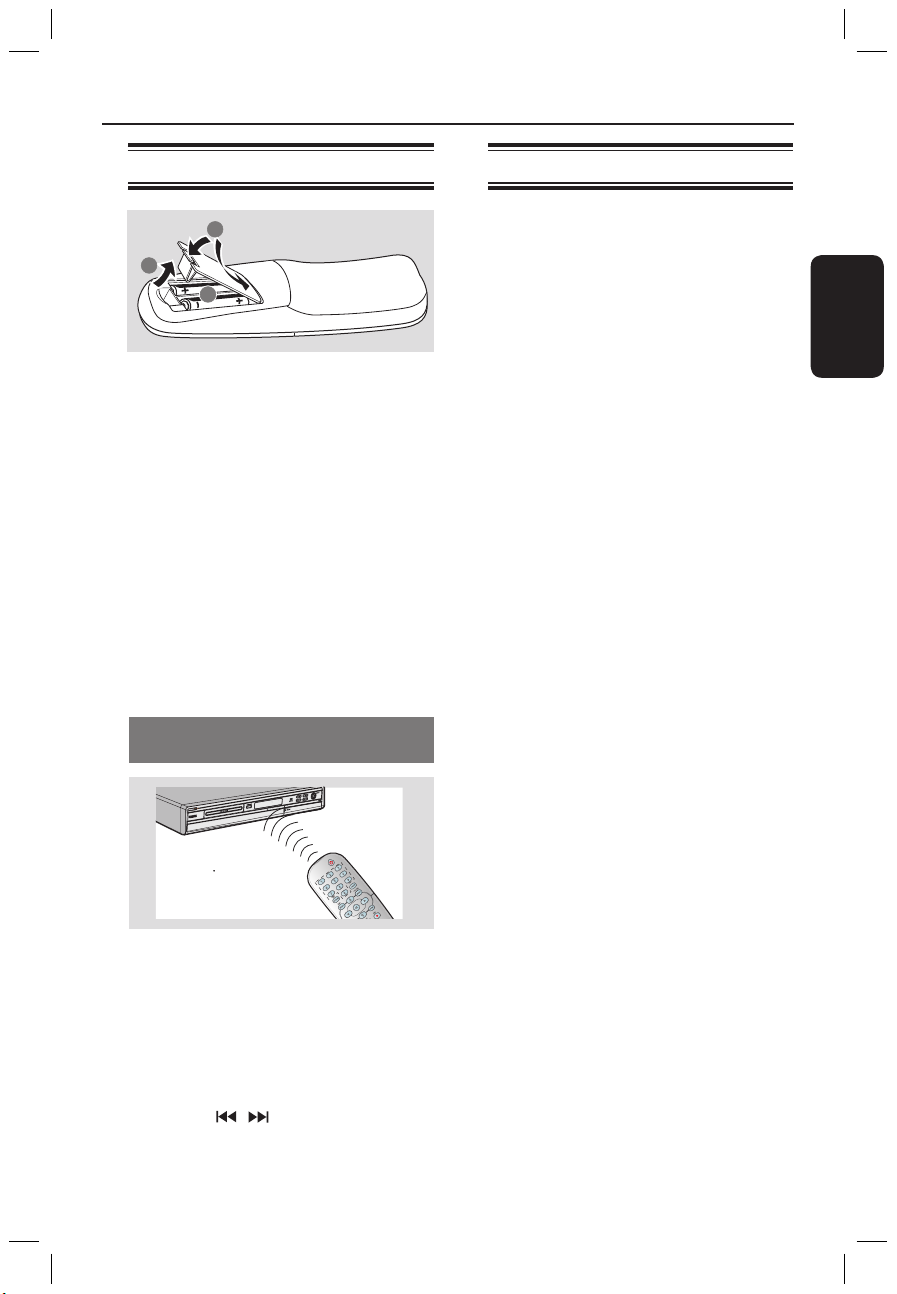
Español
81
Introducción
Paso 1: Colocación de las pilas
1
3
2
A Abra el compartimiento de las pilas.
B Inserte dos pilas del tipo R06 o AA, siguiendo
las indicaciones (+-) que se muestran
dentro del compartimiento.
C Cierre la cubierta.
PRECAUCIÓN
– Extraiga las pilas si se han agotado o si
el control remoto no se va a utilizar
durante un período prolongado.
– No combine una pila nueva y otra
antigua ni diferentes tipos de pilas.
– Las pilas contienen sustancias
químicas, por lo que se deben desechar
correctamente.
Uso del control remoto para utilizar el sistema
A Dirija el control remoto directamente al
sensor remoto (iR) del panel frontal.
B Pulse el botón REC SOURCE del control
remoto para seleccionar el modo que desee
utilizar (por ejemplo TUNER [Sintonizador],
front CVBS [CVBS frontal])
C A continuación, seleccione la función deseada
(por ejemplo , .)
Paso 2: Ajuste del televisor
A Pulse STANDBY-ON 2 en el grabador de
DVD para encenderlo.
B Encienda el televisor y ajústelo en el canal de
entrada de vídeo correcto. Verá la pantalla
con fondo azul del DVD.
Normalmente, este canal se encuentra
entre los canales más bajos y más altos y es
posible que tenga el nombre FRONT, A/V IN,
VIDEO. Consulte el manual del televisor para
obtener más información.
O bien, puede ir al canal 1 del televisor y,
a continuación, pulsar el botón de disminución
de canal varias veces hasta que vea el canal de
entrada de vídeo.
O bien, es posible que el control remoto
del televisor disponga de un botón o
conmutador con el que se pueden elegir
diferentes modos de vídeo.
IMPORTANTE
Cuando realice las conexiones y
encienda el grabador de DVD por
primera vez, se recomienda realizar
algunos ajustes básicos.
Consulte en las siguientes páginas cómo
utilizar las funciones del menú del
sistema para programar canales de
televisión y ajustes del idioma del menú.
Esto mejorará de forma considerable el
rendimiento de este grabador de DVD.
2_dvdr3355_eu_spa_15961_1.indd 81 2005-04-28 9:25:27 AM
Page 20

Español
82
83
Introducción (continuación)
Paso 3: Seleccione su país de residencia
Seleccione el país de su área para la
sintonización automática de canales.
SYSTEM
MENU
OK
A Pulse SYSTEM-MENU en el control remoto.
Aparece el menú del sistema en el
televisor.
B Utilice las teclas para resaltar
{ System Menu - General } (Menú sistema Grabar) y pulse .
Video Output Format
Restore Factory Settings
Germany
PAL
OK
Screen Saver
On
System Menu - General
Country
C Utilice las teclas para resaltar
{ Country } (País) y pulse OK.
D Pulse las teclas para seleccionar el país de
residencia y pulse OK para confirmar.
Paso 4: Programación de canales de televisión
Antes de que el grabador de DVD pueda
empezar a grabar programas de canales de
televisión, debe buscar automáticamente todos
los canales de televisión disponibles y
almacenarlos en el grabador de DVD.
Nota: Asegúrese de que ha realizado y
activado correctamente todas las conexiones
al grabador de DVD, al televisor y al receptor
por satélite/cable (si los hubiera).
Los ajustes de sintonizador sólo se
pueden cambiar cuando no hay un disco
en la bandeja.
Búsqueda automática de canales de televisión
Esta búsqueda explora automáticamente todos
los canales de televisión que se puedan captar
y los programas que se puedan recibir por
medio del receptor por cable o por satélite y
los almacena en el grabador de DVD.
A Pulse SYSTEM-MENU en el control remoto.
Aparece el menú del sistema en el televisor.
B Utilice las teclas para resaltar
{ System Menu - Channel Setup } (Menú
sistema - Configuración de canal) y pulse .
System Menu - Channel Setup
Modify Channel Information
Sort Channel
Channel Search
Search
Edit
Sort
C Utilice las teclas para resaltar
{ Channel Search} (Búsqueda de canales
de televisión) y pulse OK.
Comienza la búsqueda automática de canales
de televisión. Este proceso puede tardar varios
minutos. Una vez finalizada, aparece en el
televisor el número total de canales encontrados.
CONSEJOS: Pulse para volver a la opción de menú anterior.
Pulse
SYSTEM-MENU para salir del menú.
2_dvdr3355_eu_spa_15961_1.indd 82 2005-04-28 9:25:34 AM
Page 21

Español
83
Introducción (continuación)
Modificación de la información de
canal
Puede configurar un canal de televisión según
sus preferencias y mejorar la calidad de la
recepción y del sonido del canal de televisión.
A Pulse SYSTEM-MENU.
Aparece el menú del sistema.
B Utilice las teclas para resaltar
{ System Menu - Channel Setup } (Menú
sistema - Configuración de canal) y pulse
.
C Utilice las teclas para resaltar { Modify
Channel Information } (Modificar la
información del canal) y pulse OK.
Aparece el menú del canal.
Channel
Scan mode
Frequency
TV System
NICAM
Audio
OK
Frequency
PAL B/G
Name
On
OK
Dual A
Off
Skip
Fine tune
P001/Ch003
55.26MHz
Cancel
Decoder
No
D Utilice las teclas para seleccionar una de
las opciones y pulse OK.
{ Name } (Nombre)
Puede utilizar el teclado numérico 0-9 para
seleccionar el número de canal preajustado
que desea cambiar.
– Pulse las teclas
para alternar entre
alfabeto y números, las teclas para
seleccionar diferentes campos de entrada y
OK para confirmar.
{ Scan Mode } (Modo de exploración)
Seleccione el modo de búsqueda de canales de
televisión según la asignación o la frecuencia de
los mismos.
– Pulse las teclas
para seleccionar
{ Channel } (Canal), { S-Channel } (Canal
especial) o { Frequency } (Frecuencia) y OK
para confirmar.
{ Frequency } (Frecuencia)
Muestra la frecuencia del canal de televisión
actual.
– Si se le solicita, utilice las teclas
para
iniciar la búsqueda automática de frecuencias y
pulse OK para confirmar.
{ TV System
}
Seleccione el sistema de televisión que produzca
la menor distorsión de imagen y sonido.
– Pulse las teclas
para seleccionar un
modo de sonido adecuado y OK para
confirmar (consulte el capítulo sobre los
distintos sistemas de televisión al final del
manual para obtener más información).
{ NICAM }
Activa o desactiva el sistema de transmisión de
sonido digital que mejora la calidad de sonido
del canal de televisión.
– Pulse las teclas para seleccionar { On }
(Activado) u { Off } (Desactivado) y OK para
confirmar.
{ Audio }
Para programas de televisión bilingües, puede
alternar entre estéreo (original) y otro idioma
adicional.
– Pulse las teclas para seleccionar
{ Dual A } o { Dual B } y OK para confirmar.
{ Decoder } (Decodificador)
Si ha conectado el grabador de DVD con un
decodificador externo, seleccione {
On }
(Activado) y pulse OK para confirmar.
{ Skip } (Saltar)
Utilice esta opción para seleccionar el canal que
desea omitir. A los canales omitidos sólo se
puede acceder pulsando el botón del número
correspondiente en el control remoto.
– Utilice las teclas para seleccionar
{ Yes } (Sí) si desea omitir este canal, a
continuación, pulse OK para confirmar.
{ Fine Tune } (Sintonización fina)
Utilice esta opción para sintonizar con
precisión el canal de televisión manualmente si
la recepción es débil.
– Utilice las teclas
para ajustar la
frecuencia.
E Una vez finalizada, seleccione
OK
en el
menú y, a continuación, pulse OK para
confirmar y volver a la página anterior del menú.
Si no desea realizar ningún cambio,
seleccione
CANCEL
y pulse OK.
CONSEJOS: Pulse para volver a la opción de menú anterior.
Pulse
SYSTEM-MENU para salir del menú.
2_dvdr3355_eu_spa_15961_1.indd 83 2005-04-28 9:25:39 AM
Page 22
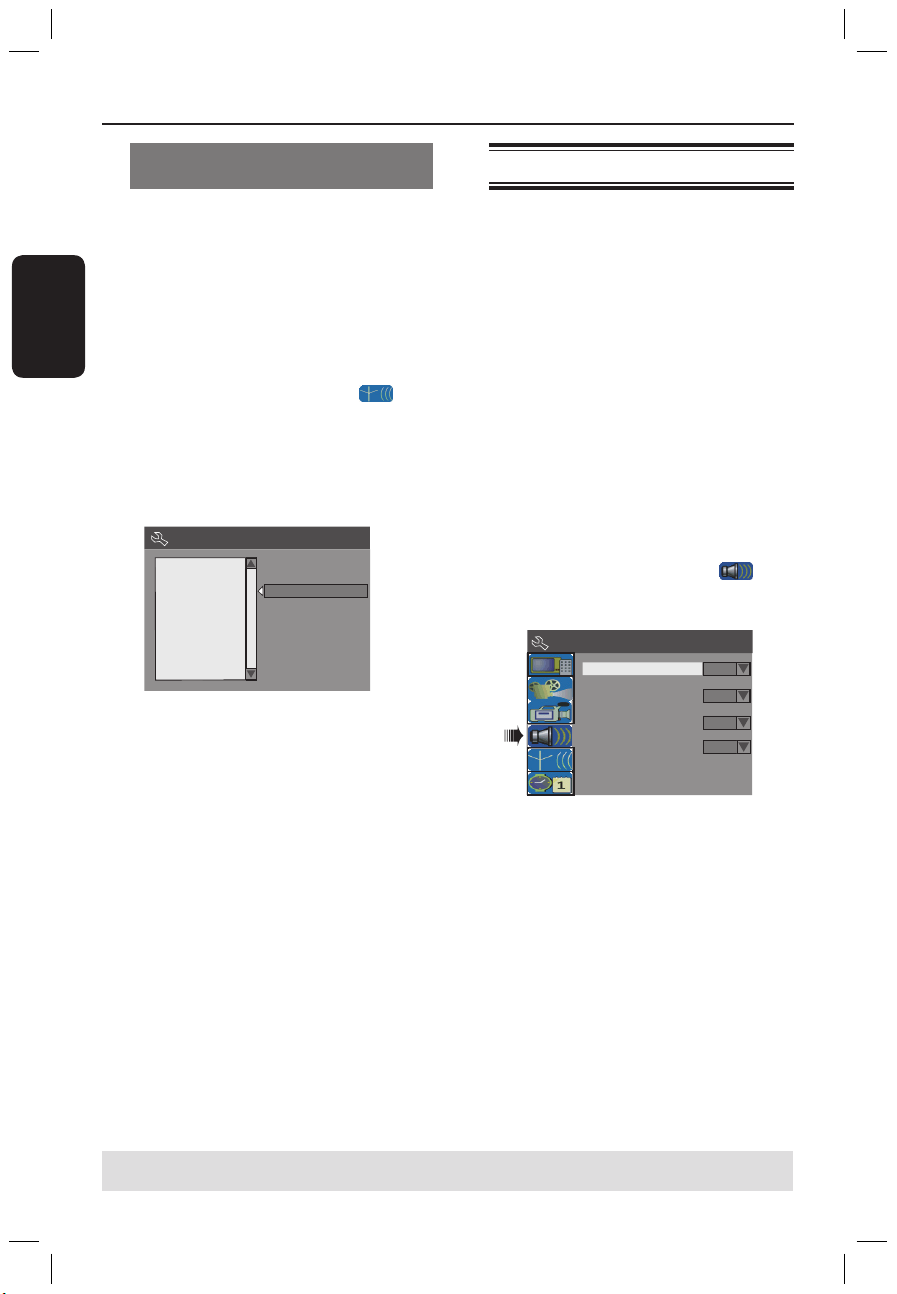
Español
84
85
Introducción (continuación)
Ordenación de los canales de televisión
Es posible que no esté de acuerdo con la
secuencia en la que los canales de televisión
individuales se han asignado a los números de
programa. Puede utilizar esta función para
reorganizar todos los canales de televisión
almacenados.
A Pulse SYSTEM-MENU.
Aparece el menú del sistema.
B Utilice las teclas para resaltar
{ System Menu - Language } (Menú
sistema - Idioma) y pulse para confirmar.
C Pulse las teclas para resaltar { Sort
Channels } (Ordenar canales) y pulse OK.
Aparecerá la lista de canales de televisión.
Sort Channels
P001
P002
P003
P004
P005
P006
P007
P008
BC020
SW006
CH008
CH004
GG006
CH010
CH012
CH005
Skip
Unskip
Unskip
Unskip
Skip
Unskip
Unskip
Unskip
P003 CH008 Unskip
D Pulse las teclas para resaltar el canal que
desea cambiar y pulse OK.
El canal seleccionado se desplazará al lado
derecho de la pantalla.
E Pulse las teclas para mover el canal de
televisión a la posición deseada y pulse OK de
nuevo.
El canal seleccionado se insertará antes de
la posición actual.
F Repita los pasos D~E hasta que haya
ordenado todos los canales de televisión
deseados.
G Pulse RETURN en el control remoto para
volver al menú anterior.
CONSEJOS: Pulse para volver a la opción de menú anterior.
Pulse
SYSTEM-MENU para salir del menú.
Paso 5: Ajuste del idioma
Puede seleccionar el idioma para los subtítulos
y el audio de la reproducción de DVD. Para
algunos discos DVD, el idioma de los
subtítulos y del audio sólo se puede cambiar a
través del menú del disco DVD. Si el idioma
seleccionado no está disponible en el disco, se
utiliza el idioma de ajuste predeterminado del
disco en su lugar.
El idioma del menú (visualización en pantalla)
del sistema será el que establezca.
Los ajustes de idioma sólo se pueden
cambiar cuando no hay un disco en la
bandeja.
A Pulse SYSTEM-MENU.
Aparece el menú del sistema.
B Utilice las teclas para resaltar
{ System Menu - Language } (Menú
sistema - Idioma) y pulse para confirmar.
Default Disc Menu Language
Default Subtitle Language
Off
On Screen Display Language
Default Audio Language
English
English
System Menu - Language
English
C Utilice las teclas para resaltar una de las
opciones y pulse OK.
{ On Screen Display Language } (Idioma
de menú en pantalla)
– Seleccione esta opción para cambiar el
idioma del menú en pantalla del grabador de
DVD.
{ Default Disc Menu Language } (Idioma
menú de disco pred)
– Seleccione esta opción para cambiar el
idioma del menú del disco.
{ Default Subtitle Language } (Idioma de
subtítulos pred)
– Seleccione esta opción para cambiar el
idioma de los subtítulos.
2_dvdr3355_eu_spa_15961_1.indd 84 2005-04-28 9:25:42 AM
Page 23
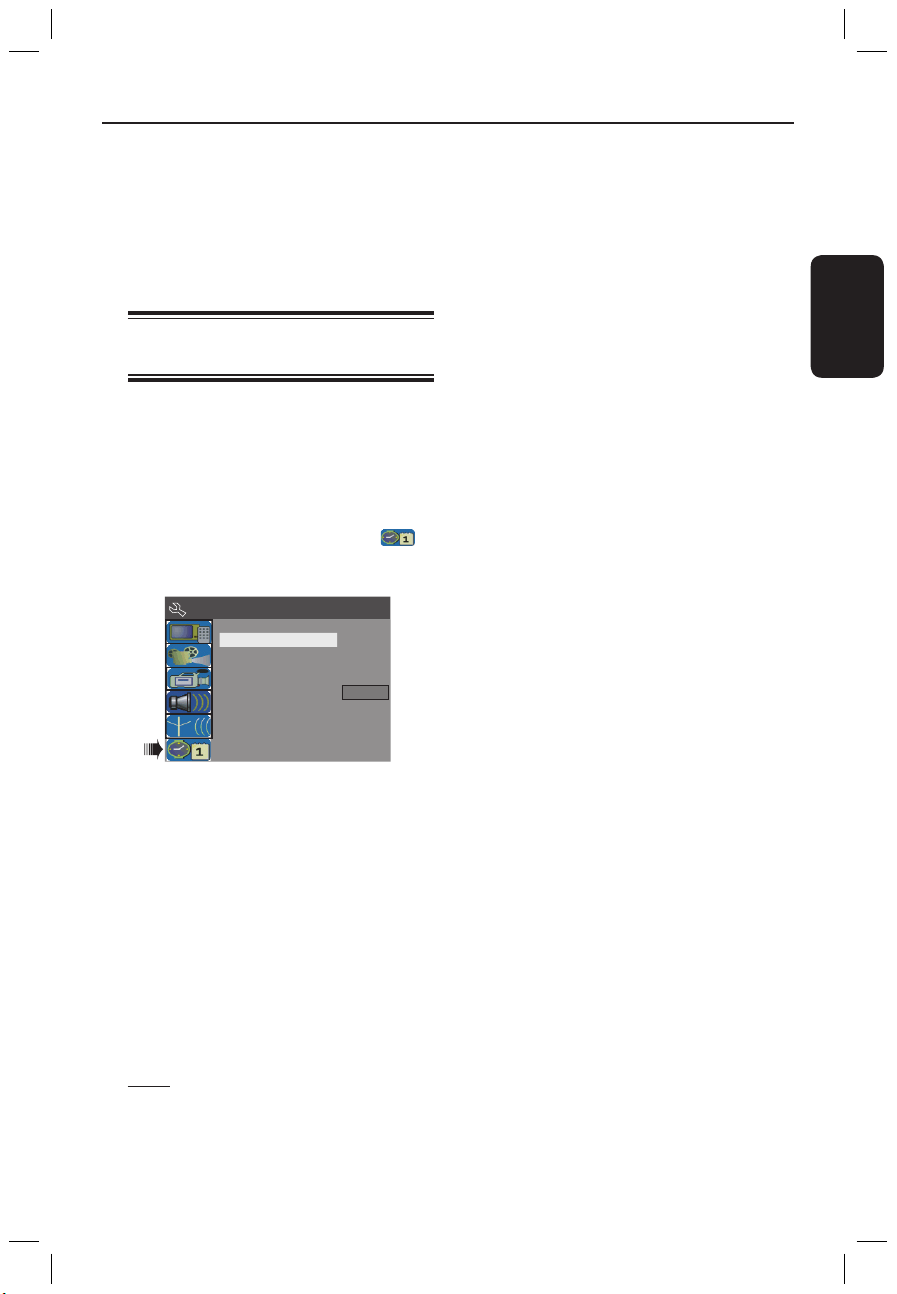
Español
85
{ Default Audio Language } (Idioma de
audio predeterminado)
– Seleccione esta opción para cambiar el
idioma de la reproducción.
D Utilice las teclas para resaltar el idioma
deseado y pulse OK para confirmar.
Paso 6: Ajuste de la fecha y la hora
Si el grabador de DVD no ajusta la fecha y la
hora correctamente, realice los siguientes
pasos para ajustar el reloj manualmente.
A Pulse SYSTEM-MENU.
Aparece el menú del sistema.
B Utilice las teclas para seleccionar
{ System Menu - Clock } (Menú sistema Reloj) y pulse para confirmar.
System Menu -
Clock
Time(hh:mm:ss)
Date(dd/mm/yy)
31/01/05
10 : 33 : 57
OK
Show DivX registration code:
C Pulse OK para establecer
{ Date(mm/dd/yy) } (Fecha, mm/dd/aa).
D Utilice las teclas para cambiar el número,
las teclas para seleccionar diferentes
campos de entrada y, a continuación, pulse
OK para confirmar.
También puede introducir los números con el
teclado numérico 0-9 del control remoto.
E Pulse OK para confirmar.
F Desplácese hasta { Time (hh:mm:ss) }
(Hora, hh:mm:ss) y repita los pasos D y E.
Nota: Para obtener más información acerca
de { Show DivX® registration code }
(Mostrar código de registro DivX®), consulte
la página 114.
Introducción (continuación)
2_dvdr3355_eu_spa_15961_1.indd 85 2005-04-28 9:25:43 AM
Page 24

Español
86
87
Grabación
Discos para grabaciones
Se pueden utilizar dos formatos diferentes de
discos DVD grabables con este grabador
de DVD:
DVD+RW (DVD ‘más’ regrabable)
– Los discos regrabables se pueden utilizar
para realizar varias grabaciones una vez que los
datos existentes se han borrado.
DVD+R (DVD ‘más’ grabable)
– Los discos sólo se pueden utilizar para una
única grabación. Cada nueva grabación se
añade siempre al final de todas las grabaciones
anteriores, dado que las grabaciones existentes
no se pueden sobrescribir.
– La edición de discos DVD+R se puede
realizar siempre que no se hayan finalizado.
También es posible crear marcadores de
capítulo adicionales.
– También puede eliminar grabaciones no
deseadas. Sin embargo, el espacio en disco
ocupado por las grabaciones eliminadas no se
puede recuperar para grabaciones adicionales.
– Para reproducir un disco DVD+R en otro
reproductor de DVD debe estar finalizado
(consulte “Reproducción de grabaciones
(DVD+R) en otros reproductores de DVD”
en la página 95).
IMPORTANTE
Imágenes no grabables
Si los programas de televisión, películas, cintas
de vídeo, discos u otros materiales están
protegidos por leyes de derechos de autor, no
se podrán grabar en este grabador.
Ajustes de grabación
La grabación predeterminada de fábrica
permite establecer marcadores de capítulo
automáticos, la grabación de fuente de entrada
preferida y el modo de grabación. Cualquier
cambio realizado con el control remoto se
aplica a los ajustes de grabación actuales y la
grabación predeterminada de fábrica
permanece para la siguiente grabación.
A Pulse SYSTEM-MENU en el control remoto.
Aparece el menú del sistema en el
televisor.
B Utilice las teclas para seleccionar
{ System Menu - Record } (Menú sistema Grabar) y pulse para confirmar.
System Menu - Record
Default Recording Source
Default Recording Mode
Off
1 Hour Mode
Auto Chapter Marker
On
C Utilice las teclas para seleccionar el ajuste
que desee modificar y pulse
OK para
confirmarlo.
Encontrará instrucciones y explicaciones
sobre las opciones en las siguientes paginas.
D Para salir, pulse SYSTEM-MENU.
CONSEJOS: Pulse para volver a la opción de menú anterior.
Pulse
SYSTEM-MENU para salir del menú.
2_dvdr3355_eu_spa_15961_1.indd 86 2005-04-28 9:25:45 AM
Page 25
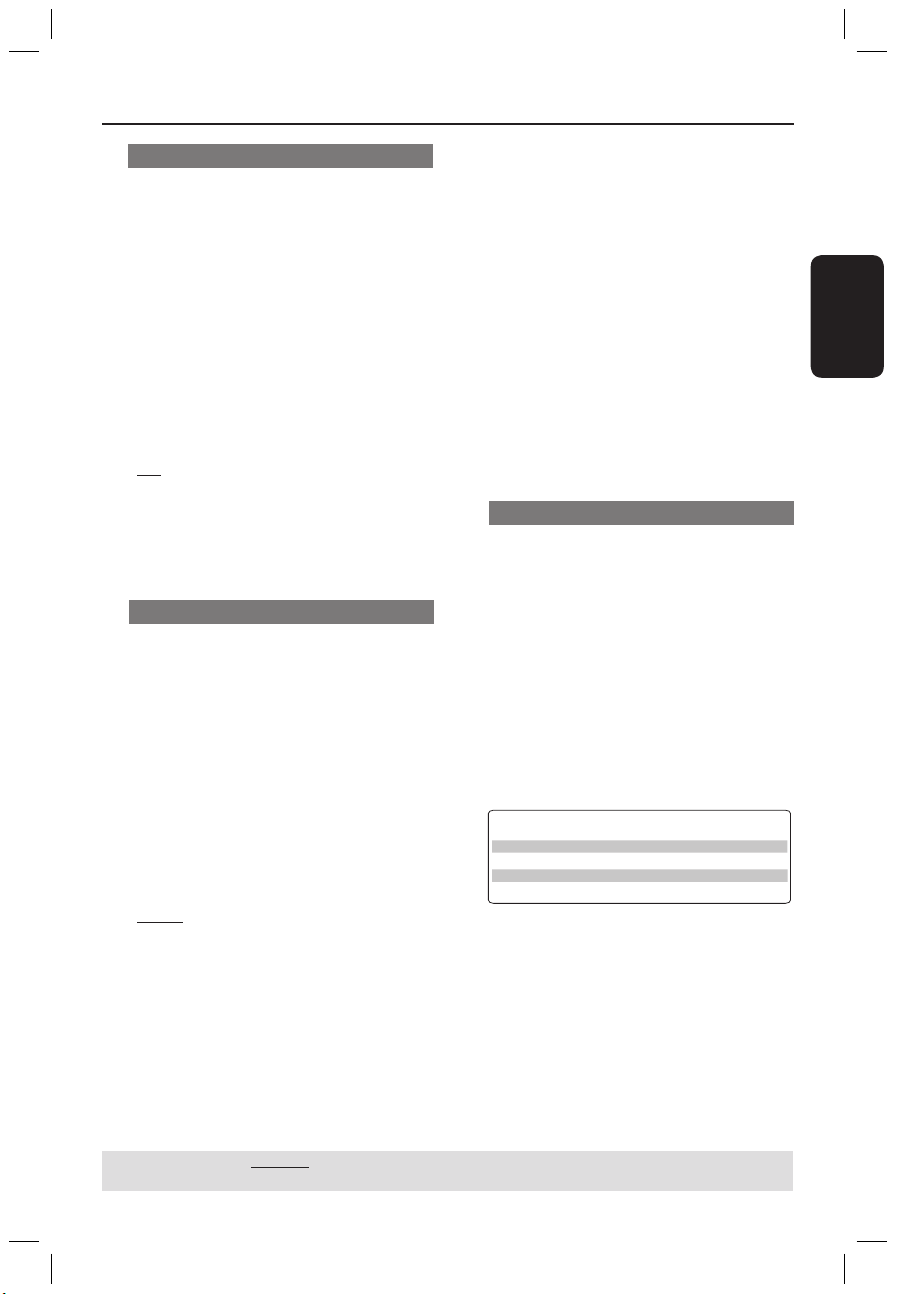
Español
87
Marcadores de capítulo automáticos
Puede insertar marcadores de capítulo dentro
de un título durante la grabación. De este
modo podrá acceder a puntos concretos del
disco grabado como si fueran capítulos de otro
DVD.
A Utilice las teclas para seleccionar { Auto
Chapter Marker } (Marcador de capítulo
autom) y pulse para acceder a las opciones.
B Utilice las teclas para seleccionar una de
las opciones.
{ Off } (Desact)
Desactiva esta función.
{ On } (Act)
Se inserta automáticamente un marcador de
capítulo durante la grabación. El intervalo
depende del modo de grabación seleccionado.
C Pulse OK para confirmar.
Fuente predeterminada
Puede definir la fuente de grabación preferida.
La fuente predeterminada está seleccionada
cuando se enciende el DVD.
Para cambiar la fuente de grabación actual
puede pulsar el botón REC SOURCE del
control remoto.
A Utilice las teclas para seleccionar
{ Default Recording Source } (Fuente
predeterminada) y pulse para acceder a las
opciones.
B Utilice las teclas para seleccionar una de
las opciones.
{ Tuner } (Sintonizador)
Fuente de entrada de programas de televisión.
{ Front CVBS } (CVBS frontal)
Fuente de entrada del dispositivo conectada a
las tomas VIDEO y AUDIO L/R del panel
frontal.
{ Front S-Video } (S-Vídeo frontal)
Fuente de entrada del dispositivo conectada a
las tomas VIDEO y AUDIO L/R del panel
frontal.
{ DV }
Fuente de entrada del dispositivo conectada a
la toma DV IN del panel frontal.
{ EXT 1 }
Fuente de entrada del dispositivo conectado a
la toma SCART EXT1 TO TV-I/O del panel
posterior.
{ EXT 2 }
Fuente de entrada del dispositivo conectado a
la toma EXT2 AUX-I/O del panel posterior.
C Pulse OK para confirmar.
Modo de grabación predeterminado
El modo de grabación define la calidad de
imagen de las grabaciones y el tiempo máximo
de grabación de un disco.
También puede acceder a esta función por
medio del botón REC MODE del control
remoto.
A Utilice las teclas para seleccionar
{ Default Recording Mode } (Modo de
grabación pred) y pulse para acceder a las
opciones.
B Utilice las teclas para seleccionar uno de
los siguientes modos de grabación.
Record
Mode
Calidad de image
Tiempo máximo de
grabación por disco
Modo 1 h
Modo 2 h
Modo 4 h
Modo 6 h
Alta calidad
Calidad DVD, reproducción estándar
Calidad VHS, reproducción extendida
Calidad VHS, reproducción superlarga
1 hora
2 horas
4 horas
6 horas
C Pulse OK para confirmar.
Grabación (continuación)
CONSEJOS: El ajuste subrayado es el ajuste predeterminado de fábrica.
Pulse para volver a la opción de menú anterior. Pulse SYSTEM-MENU para salir del menú.
2_dvdr3355_eu_spa_15961_1.indd 87 2005-04-28 9:25:45 AM
Page 26

Español
88
89
Grabación manual
Utilice esta función para comenzar
inmediatamente la grabación (por ejemplo,
para grabar un programa de televisión que ya
haya empezado).
REC
SOURCE
STOP
REC
A Encienda el televisor. Seleccione el canal de
entrada de vídeo correcto en el televisor.
B Introduzca un DVD+R/+RW en la bandeja de
discos.
C Pulse REC SOURCE en el control remoto
para seleccionar { Tuner } (Sintonizador) y, a
continuación, utilice las claves para
seleccionar el canal de televisión que desea
grabar.
Para grabar desde un dispositivo externo,
pulse REC SOURCE varias veces para
seleccionar el canal de entrada correcto que
coincida con la toma conectado al grabador de
DVD.
{ Front CVBS } (CVBS frontal)
Fuente de entrada del dispositivo conectada a
las tomas VIDEO y AUDIO L/R del panel
frontal.
{ Front S-Video } (S-Vídeo frontal)
Fuente de entrada del dispositivo conectada a
las tomas VIDEO y AUDIO L/R del panel
frontal.
{ DV }
Fuente de entrada del dispositivo conectada a
la toma DV IN del panel frontal.
{ EXT 1 }
Fuente de entrada del dispositivo conectado a
la toma SCART EXT1 TO TV-I/O del panel
posterior.
{ EXT 2 }
Fuente de entrada del dispositivo conectado a
la toma EXT2 AUX-I/O del panel posterior.
D Pulse REC para iniciar la grabación.
La grabación comenzará automáticamente
después de la última grabación del
DVD+R/+RW.
E Para detener la grabación, pulse STOP .
Pausa de la grabación
A Durante la grabación, pulse PAUSE Å.
Puede utilizar esta función para evitar la
grabación de anuncios.
B Para reanudar la grabación, pulse REC .
Grabación de un solo toque: apagado automático
A Siga los pasos A~C de “Grabación manual”
en la página 88.
B Pulse REC dos veces para comenzar una
grabación de 30 minutos. Cada vez que pulse
el botón REC , añadirá 30 minutos al
tiempo de grabación.
El grabador detendrá la grabación a la hora
señalada y se apagará automáticamente.
Pulse STOP si desea detener la grabación.
Grabación (continuación)
CONSEJOS: Asegúrese de que hay suficiente espacio disponible en el disco DVD+R/+RW antes de realizar la grabación.
Debe finalizar los discos DVD+R para que se puedan utilizar en otros reproductores; consulte la página 95
.
2_dvdr3355_eu_spa_15961_1.indd 88 2005-04-28 9:25:47 AM
Page 27
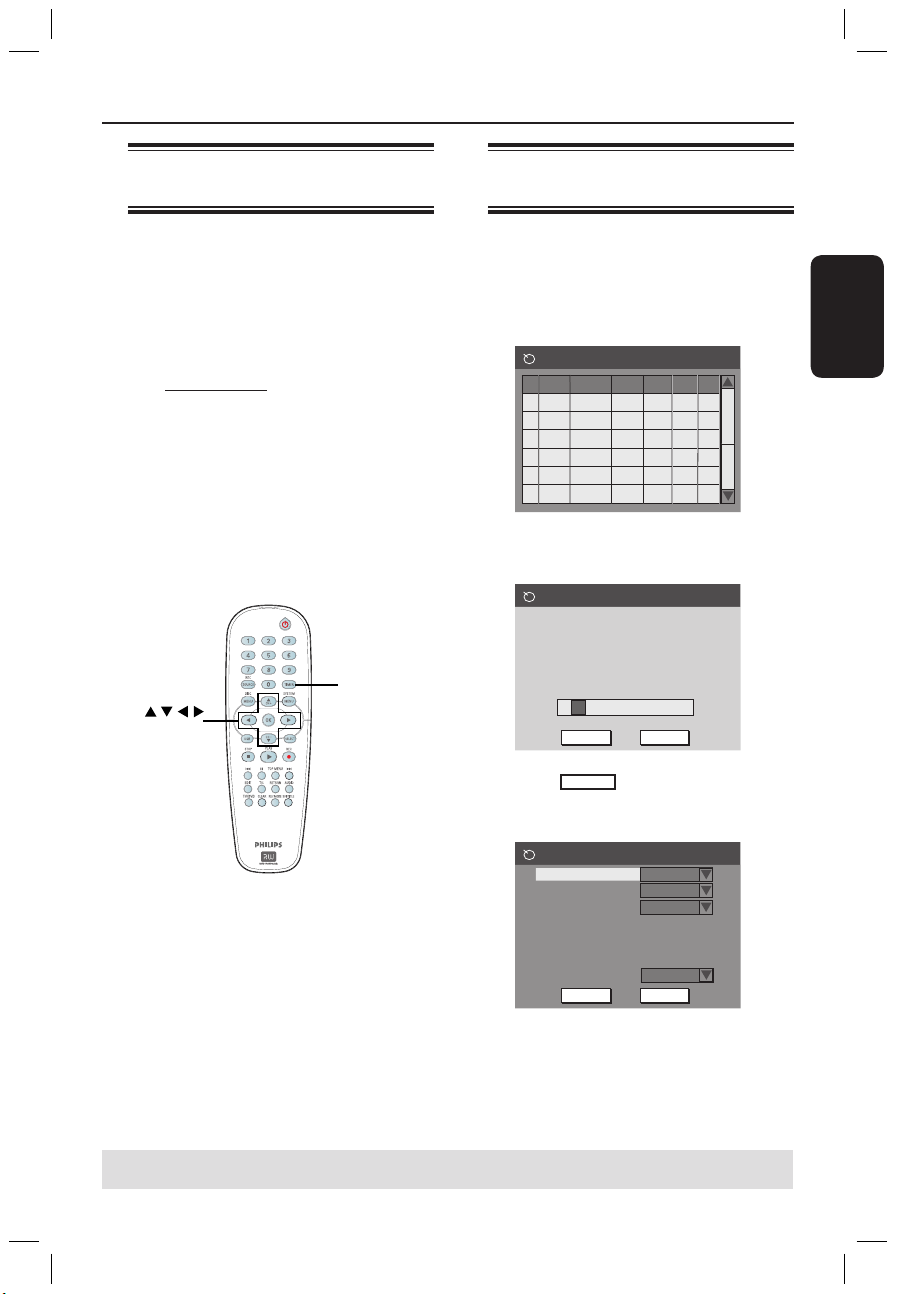
Español
89
Acerca de la grabación con temporizador
Utilice la función de grabación con
temporizador para iniciar y detener
automáticamente una grabación en un
momento posterior. El grabador de DVD
sintoniza el canal del programa seleccionado e
inicia la grabación a la hora indicada.
Este grabador de DVD permite programar
hasta 8 grabaciones.
Para realizar una grabación programada,
debe ajustar lo siguiente en el grabador
de DVD:
– La fecha en la que desea realizar la
grabación.
– La fuente de entrada del grabador.
– La hora de inicio y de finalización de la
grabación.
– El modo de grabación, consulte la
página 87.
TIMER
OK
Acerca de ‘VPS/PDC’
Las funciones ‘VPS’ (Sistema de programación
de vídeo) o ‘PDC’ (Control de transmisión de
programas) se utilizan para controlar el inicio y
duración de las grabaciones de canales de
televisión. Si un programa de televisión
comienza antes o termina más tarde de lo
previsto inicialmente, el grabador de DVD se
encenderá y apagará a la hora correcta.
Si desea programar una hora distinta de la de
VPS/PDC, debe desactivar VPS/PDC.
Grabación con temporizador (manual)
A Encienda el televisor. Seleccione el canal de
entrada de vídeo correcto en el televisor.
B Pulse TIMER en el control remoto.
Aparece la lista programada del
temporizador.
1
2
3
4
5
6
Source RecMode Date Start
End
Timer Schedule
VPS
C Pulse OK en el control remoto.
Aparece el menú SHOWVIEW® System.
ShowView System
OK
CancelConfirm
5
Enter the ShowView programming
number for the show you wish to
record. Press [RETURN] to return
to timer schedule or [TIMER] to
exit timer.
D Seleccione
CANCEL
en el menú y pulse OK.
Aparece el menú del editor del
temporizador.
Timer Editor
Rec Mode
Mode
Date
Start
End
2 Hour Mode
Once
Source
Ch003
31 / 01 / 05
10 : 33 : 57
11 : 03 : 57
OK
Cancel
OK
VPS
Off
E Utilice las teclas para seleccionar una
entrada en el menú y pulse para acceder a
las opciones.
Grabación (continuación)
CONSEJOS: Asegúrese de que hay suficiente espacio disponible en el disco DVD+R/+RW antes de realizar la grabación.
Debe finalizar los discos DVD+R para que se puedan utilizar en otros reproductores; consulte la página 95.
2_dvdr3355_eu_spa_15961_1.indd 89 2005-04-28 9:25:58 AM
Page 28

Español
90
91
{ Source } (Origen)
– Utilice las teclas
para seleccionar la
fuente de entrada del grabador.
{ Rec Mode } (Modo grab)
– Utilice las teclas
para seleccionar la
opción. (Consulte “Ajustes de grabación:
Predeterminado” en las páginas 86~87.)
{ Mode } (Modo)
– Utilice las teclas para seleccionar
grabaciones { Once } (Una vez), { Daily }
(Todos días), { Weekly } (Todas las semanas),
{ Mon-Fri } (Lun-Vie, lunes a viernes),
{ Mon-Sat } (Lun-Sáb, lunes a sábado) o
{ Weekend } (Fin de semana, sábado y
domingo).
{ Date } (Fecha)
– Utilice las teclas
del teclado
numérico 0-9 para introducir la fecha de la
grabación.
{ Start} (Iniciar)
– Utilice las teclas
del teclado
numérico 0-9 para introducir la hora de
inicio de la grabación.
{ End } (Fin)
– Utilice las teclas del teclado
numérico 0-9 para introducir la hora de
finalización de la grabación.
{ VPS }
– Utilice las teclas
para activar/desactivar
el modo VPS (consulte la página 89 en la
sección acerca de VPS).
F Seleccione
OK
en el menú y pulse OK.
El sistema almacena la entrada y vuelve a la
pantalla de programación del temporizador.
Para cancelar la programación del
temporizador, seleccione
CANCEL
en el menú
y pulse OK.
G Pulse TIMER para salir del menú.
H Introduzca un DVD+R/+RW en la bandeja de
discos.
I Pulse STANDBY-ON para apagar el
grabador de DVD.
Si el grabador de DVD no está en modo
de espera, aparece un mensaje tres minutos
antes de que comience la grabación.
Si ignora el mensaje de advertencia, el
grabador de DVD cambiará automáticamente a
modo de espera para prepararse para la
grabación programada a la hora señalada.
El icono del temporizador (‘TIMER’) se
enciende en el panel de visualización si se ha
ajustado una grabación programada.
Consejo útil:
– Ajuste la hora de inicio de la grabación
programada un minuto antes de la hora de inicio
del programa. De esta forma es más seguro que
el programa se grabe por completo, ya que el
disco necesita unos 30 segundos de preparación
para la grabación.
Establecer una grabación con temporizador desde un receptor por cable o por satélite externo
Si ha conectado un receptor por satélite o
cable al grabador de DVD mediante la
conexión SCART EXT2 AUX-I/O (consulte la
página 71), siga los pasos indicados a
continuación para programar las grabaciones.
A Seleccione en el receptor por satélite/cable el
canal que desea grabar.
B Proporcione la información necesaria para
programar la grabación. Siga los pasos A~I
de “Grabación con temporizador (manual)” en
las páginas 89~90.
{ Source } (Origen)
– Utilice las teclas para seleccionar
{ EXT2 } como canal de entrada y pulse OK
para confirmar.
C Deje encendido el receptor por satélite/cable
para la grabación.
Grabación (continuación)
CONSEJOS: Asegúrese de que hay suficiente espacio disponible en el disco DVD+R/+RW antes de realizar la grabación.
Debe finalizar los discos DVD+R para que se puedan utilizar en otros reproductores; consulte la página 95
.
2_dvdr3355_eu_spa_15961_1.indd 90 2005-04-28 9:25:58 AM
Page 29
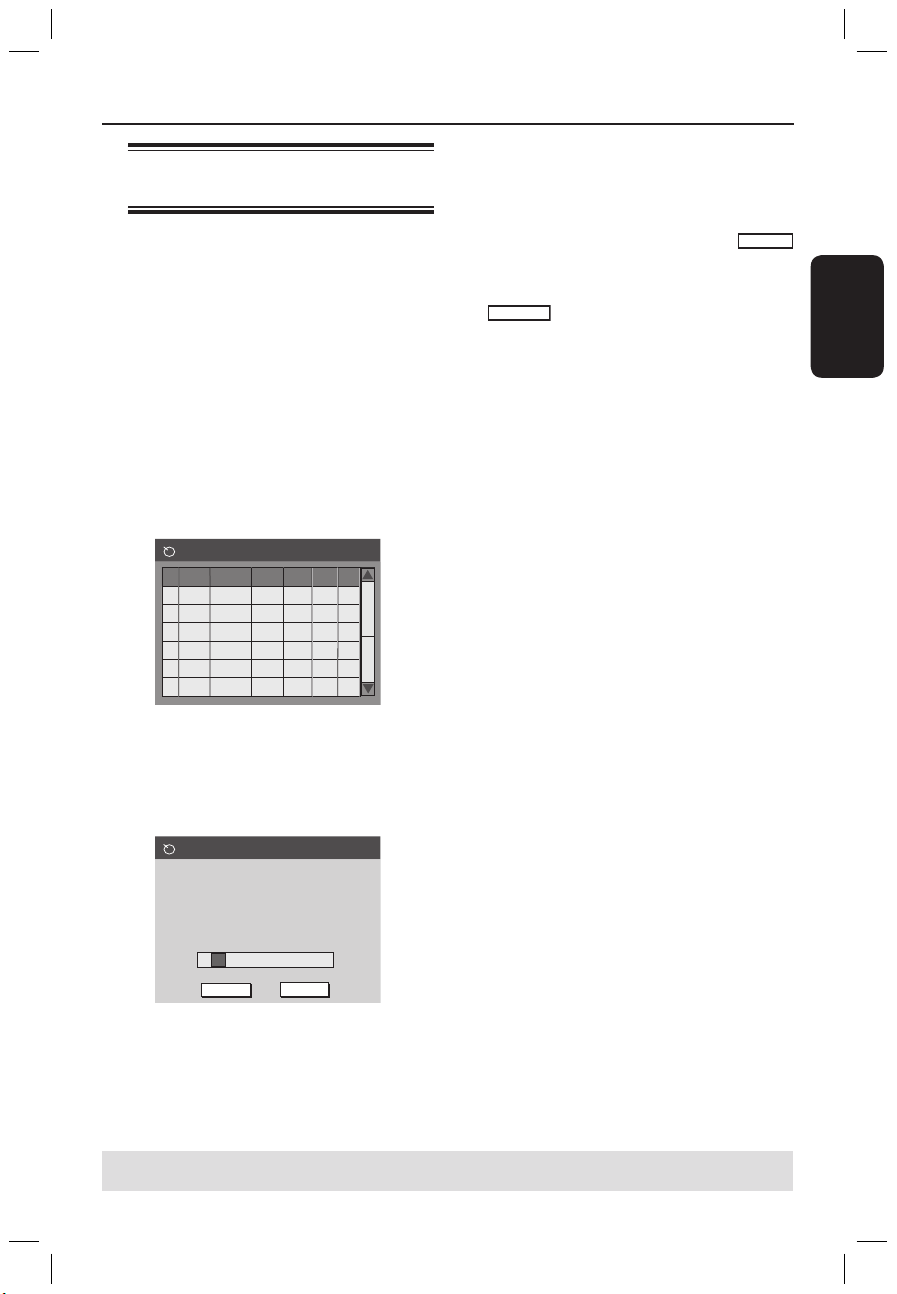
Español
91
Para eliminar el número de programación
S
HOWVIEW
®
pulse CLEAR en el control
remoto.
Para cancelar la programación SHOWVIEW
®
,
utilice las teclas para seleccionar
CANCEL
en el menú y pulse OK.
E Para confirmar la entrada, seleccione
CONFIRM
en el menú y pulse OK.
El sistema almacena la entrada del
temporizador y vuelve al menú del editor de
temporizador.
Si no se ha asignado el número del canal de
televisión al número de programación, debe
introducir manualmente el número de canal
asignado al código SHOWVIEW®. Siga las
instrucciones del televisor.
F Pulse TIMER para salir del menú.
G Introduzca un DVD+R/+RW en la bandeja de
discos.
H Pulse STANDBY-ON para apagar el
grabador de DVD.
Si el grabador de DVD no está en modo
de espera, aparece un mensaje tres minutos
antes de que comience la grabación.
Si ignora el mensaje de advertencia, el
grabador de DVD cambiará automáticamente a
modo de espera para prepararse para la
grabación programada a la hora señalada.
El icono del temporizador (‘TIMER’) se
enciende en el panel de visualización si se ha
ajustado una grabación programada.
Grabación (continuación)
Grabación programada (sistema
SHOWVIEW®)
Éste es un sistema de programación sencillo
para grabadores de DVD. Para utilizarlo,
introduzca el número de programación
S
HOWVIEW
®
asociado con el programa de
televisión. Puede encontrar este número en su
guía de programación habitual.
Este número contiene toda la información que
el grabador de DVD necesita para ajustar la
programación.
A Encienda el televisor. Seleccione el canal de
entrada de vídeo correcto en el televisor.
B Pulse TIMER en el control remoto.
Aparece la lista programada del temporizador.
1
2
3
4
5
6
Source RecMode Date Start
End
Timer Schedule
VPS
C Pulse OK para confirmar.
O pulse la tecla para ir a la siguiente ranura
disponible y pulse OK.
Aparece el menú SHOWVIEW® System
(Sistema SHOWVIEW®).
ShowView System
OK
CancelConfirm
5
Enter the ShowView programming
number for the show you wish to
record. Press [RETURN] to return
to timer schedule or [TIMER] to
exit timer.
D Utilice el teclado numérico (0-9) para
introducir el número de programación
S
HOWVIEW
®
del programa que desea grabar
(por ejemplo, si es 5-312-4 ó 5,312 4,
introduzca ‘53124’).
CONSEJOS: Asegúrese de que hay suficiente espacio disponible en el disco DVD+R/+RW antes de realizar la grabación.
Debe finalizar los discos DVD+R para que se puedan utilizar en otros reproductores; consulte la página 95
.
2_dvdr3355_eu_spa_15961_1.indd 91 2005-04-28 9:25:59 AM
Page 30

Español
92
93
Cambio o eliminación de una grabación programada
A Encienda el televisor. Seleccione el canal de
entrada de vídeo correcto en el televisor.
B Pulse TIMER en el control remoto.
Aparece la lista programada del
temporizador.
1
2
3
4
5
6
Source RecMode Date Start
End
Timer Schedule
VPS
CH003
2 Hour Mode
14/01/05
14.00 15.30
CH010
CH005
CH008
1 Hour Mode
4 Hour Mode
2 Hour Mode
25/01/05
30/01/05
31/01/05
02.00
17.00
12.30
06.30
20.15
14.00
On
Off
On
Off
C Utilice las teclas para seleccionar la
grabación programada que desea cambiar.
D Para eliminar las entradas del
temporizador, pulse CLEAR en el control
remoto.
E Para cambiar la programación del
temporizador, pulse OK para acceder al
menú del editor del temporizador de la
grabación programada.
Timer Editor
Rec Mode
Mode
Date
Start
End
2 Hour Mode
Once
Source
Ch003
31 / 01 / 05
10 : 33 : 57
11 : 03 : 57
OK
Cancel
OK
VPS
Off
F Seleccione el campo de entrada y realice los
cambios pertinentes.
G Una vez realizados los cambios, seleccione
OK
en el menú y, a continuación, pulse
OK para guardarlos.
H Pulse TIMER para salir del menú.
Grabación (continuación)
CONSEJOS: Asegúrese de que hay suficiente espacio disponible en el disco DVD+R/+RW antes de realizar la grabación.
Debe finalizar los discos DVD+R para que se puedan utilizar en otros reproductores; consulte la página 95
.
Grabación y reproducción simultáneas
Mientras se lleva a cabo la grabación, puede
ver otro canal de televisión o la reproducción
de otro dispositivo de audio/vídeo conectado a
este grabador de DVD.
TV/DVD
Visualización de la reproducción de otro
dispositivo
Sólo puede visualizar la reproducción de otro
dispositivo si el grabador de DVD está
conectado al televisor mediante la toma EXT1
TO TO-I/O.
Pulse TV/DVD para ver la imagen del
dispositivo conectado a la toma EXT2 AUX-I/
O de este grabador de DVD.
Visualización de otro canal de televisión
Si no hay otro dispositivo conectado a la toma
EXT2 AUX-I/O, al pulsar TV/DVD cambiará
al modo TV.
Utilice el control remoto del televisor para
cambiar los canales.
Consejo útil:
– Recuerde volver a cambiar el televisor al canal
de entrada de vídeo, si desea ver el canal de
televisión a través del grabador de DVD o si desea
reproducir el disco grabado.
2_dvdr3355_eu_spa_15961_1.indd 92 2005-04-28 9:26:03 AM
Page 31
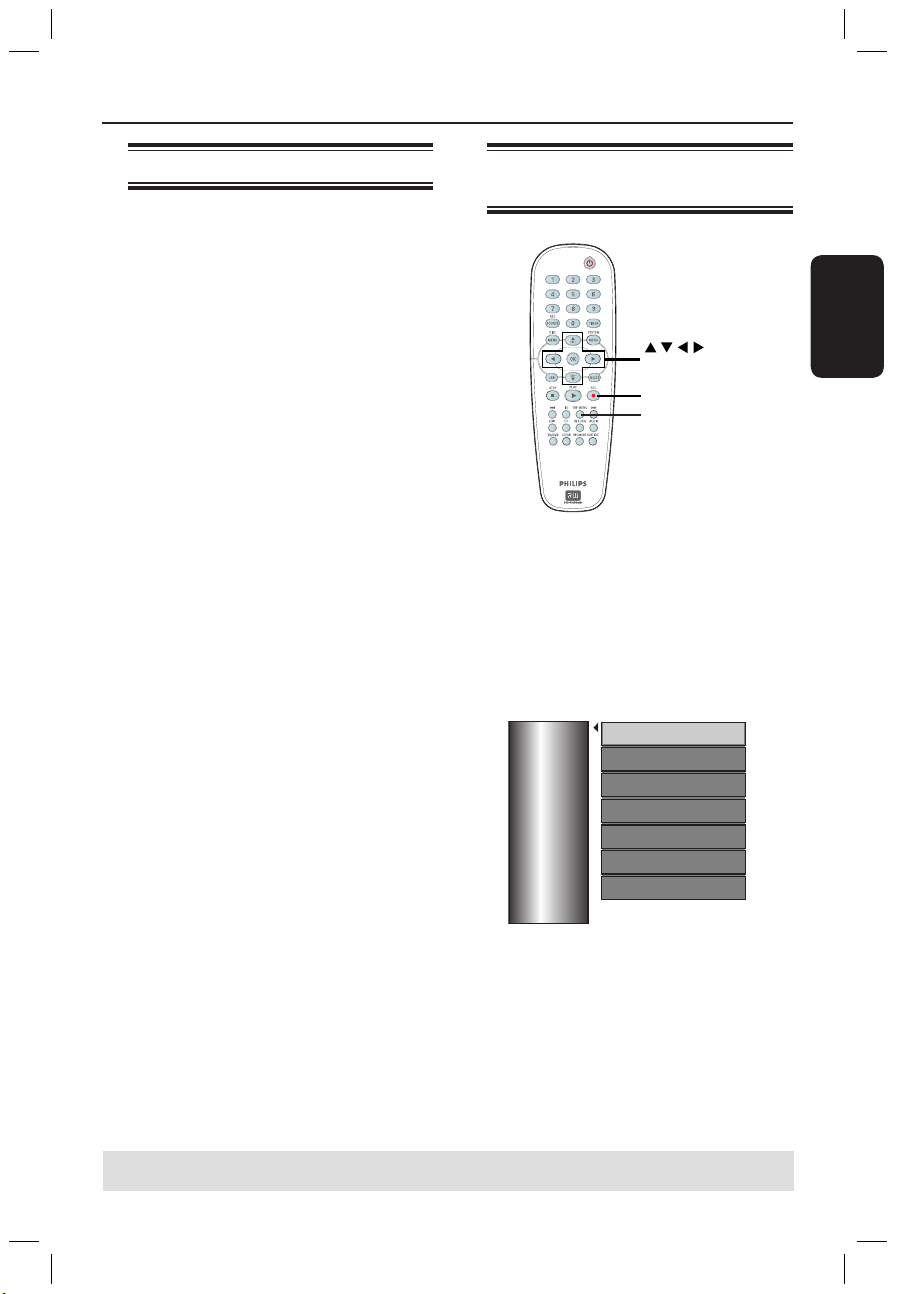
Español
93
Edición o finalización de una grabación
Acerca de la edición de discos
Este grabador de DVD ofrece diferentes
opciones de edición de disco para los diferentes
tipos de discos. Puede cambiar el contenido y los
ajustes de un disco DVD+R/+RW grabado en el
menú de edición de disco. Puede que los
contenidos editados no estén disponibles cuando
utilice el disco en otro reproductor de DVD.
Las opciones en pantalla del menú de edición
de disco cambian según la situación y del tipo
de disco.
{ Play } (Reproducir)
Comienza a reproducir el disco desde el
principio.
{ Rename Disc } (Cambiar nombre disco)
Cambia el nombre del disco.
{ Erase Disc } (Borrar disco) - Sólo discos
DVD+RW
Borra todo el material grabado en el disco.
{ Record New Title } (Grabar título nuevo)
Comienza a grabar a partir del último título
vacío del disco.
{ Overwrite Disc } (Sobrescribir disco)
- Sólo discos DVD+RW
Comienza una grabación desde el principio del
disco; se sobrescribe todo el contenido grabado.
{ Make Compatible } (Hacer compatible)
- Sólo discos DVD+RW
Hace que el contenido grabado sea compatible
con otros reproductores de DVD.
{ Lock/Unlock Disc } (Bloquear/Desbloquear
disco) - Sólo discos DVD+RW
Bloquea o desbloquea un disco para evitar que
se borre accidentalmente o que se realicen
cambios.
{ Finalise Disc } (Finalizar disco)
- Sólo discos DVD+R
Finaliza el disco para permitir su reproducción
en otros reproductores de DVD. No se
permiten posteriores grabaciones ni ediciones
del disco. No es posible anular la finalización
del disco.
Acceso al menú de edición de disco
TOP MENU
REC
OK
A Introduzca un DVD+R/+RW grabado en el
reproductor de DVD.
Aparece la pantalla de imagen de índice en
el televisor.
B Pulse TOP MENU en el control remoto.
Aparece el menú de edición de disco. Las
opciones de edición varían para DVD+R y
DVD+RW.
Rename Disc
Erase Disc
Record New Title
Overwrite disc
Play
PAL
DV
D
Make Compatible
LockDisc
C Utilice las teclas para acceder a las
opciones y OK para seleccionarlas.
Encontrará instrucciones y explicaciones
sobre las opciones en las siguientes paginas.
D Pulse DISC MENU para volver a la pantalla
de imagen de índice del disco.
CONSEJOS: No se pueden realizar grabaciones ni ediciones adicionales en un disco DVD+R finalizado.
Pulse para volver a la opción de menú anterior. Pulse DISC MENU para salir.
2_dvdr3355_eu_spa_15961_1.indd 93 2005-04-28 9:26:10 AM
Page 32

Español
94
95
Edición o finalización de una grabación (continuación)
Cambio del nombre de discos
El nombre original del disco lo genera
automáticamente el grabador de DVD.
Para cambiar el nombre del disco siga estos
pasos:
A Pulse TOP MENU, a continuación, utilice las
teclas para seleccionar { Rename Disc }
(Cambiar nombre disco) y pulse OK.
Aparece la pantalla del teclado.
B Utilice las teclas para resaltar un
carácter en el teclado y pulse OK para
seleccionarlo.
Se pueden introducir 9 caracteres como
máximo.
Puede utilizar las siguientes teclas de la pantalla
del teclado para editar el texto introducido.
BkSp
: para eliminar un carácter a la
izquierda del cursor.
DELETE
: para borrar un carácter antes del
cursor.
SPACE
: para introducir un espacio entre
caracteres.
CAPS
: para alternar mayúsculas y
minúsculas.
CLEAR
: para borrar el campo de entrada
completamente.
C Para confirmar la entrada, seleccione
OK
en el teclado y pulse OK.
Se actualiza el panel de información.
Para cancelar los cambios, seleccione
EXIT
en el teclado y pulse OK.
Borrado de discos (DVD+RW)
Esta opción borra el contenido del DVD+RW,
incluso la información que no se grabó con
este grabador de DVD. Una vez borrado el
contenido, se puede utilizar el disco para
grabar.
A Pulse TOP MENU, utilice las teclas para
seleccionar { Erase Disc } (Borrar disco) y
pulse OK.
Aparece un mensaje de advertencia.
B Seleccione
YES
en el menú para continuar
o
NO
para cancelar y, a continuación,
pulse OK para confirmar.
Grabación de títulos nuevos
Esta función permite comenzar una nueva
grabación en el espacio restante disponible en
el DVD+RW.
A Pulse TOP MENU, utilice las teclas para
seleccionar { Record New Title } (Grabar
título nuevo) y pulsar OK.
B Seleccione la fuente desde la que desea grabar
y pulse REC para comenzar la grabación.
Sobrescritura de discos (DVD+RW)
Esta función permite comenzar una nueva
grabación desde el principio de un DVD+RW,
independientemente del contenido del disco.
A Pulse TOP MENU, utilice las teclas para
seleccionar { Overwrite disc } (Sobrescribir
disco) y pulse OK.
B Seleccione la fuente desde la que desea grabar
y pulse REC para comenzar la grabación.
CONSEJOS: No se pueden realizar grabaciones ni ediciones adicionales en un disco DVD+R finalizado.
Pulse para volver a la opción de menú anterior. Pulse DISC MENU para salir.
2_dvdr3355_eu_spa_15961_1.indd 94 2005-04-28 9:26:15 AM
Page 33

Español
95
Edición o finalización de una grabación (continuación)
Hacer compatible (DVD+RW)
Es posible que el DVD+RW editado muestre
los títulos originales o escenas ocultas al
reproducirlo en otros reproductores de DVD.
Esta función permite hacer que un DVD+RW
editado sea compatible con otros
reproductores.
Pulse TOP MENU, utilice las teclas para
seleccionar { Make Compatible } (Hacer
compatible) y pulse OK para confirmar.
Consejo útil:
– Si la opción { Compatible } no está disponible,
significa que el disco ya es compatible.
Bloqueo/Desbloqueo de disco (DVD+RW)
Puede seleccionar la protección de DVD+RW
grabados para evitar pérdidas accidentales de
grabaciones.
A Pulse TOP MENU, utilice las teclas para
seleccionar { Lock Disc } (Bloquear disco) y
pulse OK.
El disco sólo está bloqueado para este
grabador de DVD.
Cuando el disco está bloqueado, la opción
en el menú de edición del disco cambia a
{ Unlock Disc } (Desbloquear disco)
B Si desea sobrescribir o editar el título
protegido, seleccione { Unlock Disc }
(Desbloquear disco).
Reproducción de grabaciones (DVD+R) en otros reproductores de DVD
Debe finalizar un disco DVD+R para poder
reproducirlo en otro reproductor de DVD.
De lo contrario, el disco DVD+R sólo se
podrá reproducir en este grabador de DVD.
Cuando se finaliza un disco DVD+R, no
se pueden realizar grabaciones ni
ediciones adicionales en el disco.
Asegúrese de que ha completado todas
las grabaciones y ediciones antes de
finalizar el disco.
A Pulse TOP MENU, utilice las teclas para
seleccionar { Finalise Disc } (Finalizar disco) y
pulse OK.
Aparece un mensaje de advertencia.
B Seleccione
YES
en el menú y pulse OK
para iniciar el proceso.
La finalización puede durar unos minutos.
No intente abrir la bandeja de discos ni apagar
el reproductor, ya que podría ocasionar que el
disco quede inservible.
CONSEJOS: No se pueden realizar grabaciones ni ediciones adicionales en un disco DVD+R finalizado.
Pulse para volver a la opción de menú anterior. Pulse DISC MENU para salir.
2_dvdr3355_eu_spa_15961_1.indd 95 2005-04-28 9:26:15 AM
Page 34

Español
96
97
Edición o finalización de una grabación (continuación)
Acerca de la edición de títulos
Puede cambiar la información independiente
del título o borrar un título (grabación) de un
disco DVD+R/+RW grabado. No se puede
editar de nuevo un disco DVD+R finalizado.
Las opciones en pantalla del menú de edición
de títulos cambian según la situación y el tipo
de disco.
{ Play Title } (Reproducir título)
Comienza a reproducir una grabación.
{ Edit Title } (Editar título)
Accede al menú de edición de vídeo.
{ Rename Title } (Cambiar nombre tít)
Cambia el nombre de la grabación.
{ Erase Title } (Borrar título) - Sólo discos
DVD+RW
Borra el título (grabación).
{ Overwrite Title } (Sobrescribir título) Sólo discos DVD+RW
Inicia una nueva grabación y sobrescribe el
título existe (grabación).
{ Overwrite Disc } (Sobrescribir disco)
Sobrescribe a partir de un título existente
seleccionado hasta el final del disco.
{ Append Title } (Anexar título)
Inserta una grabación nueva en la última
grabación existente.
Acceso al menú de edición de título
A Introduzca un DVD+R/+RW grabado en el
reproductor de DVD.
Aparece la pantalla de imagen de índice en
el televisor.
Durante la reproducción, pulse DISC MENU
para acceder a la pantalla de imagen de índice.
B Utilice las teclas para resaltar un título
(grabación) y pulse .
Aparece el menú de edición de títulos.
3. My movie
11 / 04 / 2004
12 : 31 : 53
HQ 00 : 05 : 59
Edit Title
Rename Title
Erase Title
Overwrite Title
Play Title
Overwrite Disc
Append Title
C Utilice las teclas para acceder a las
diferentes opciones y OK para seleccionarlas.
Encontrará instrucciones y explicaciones
sobre las opciones en las siguientes paginas.
D Para salir pulse .
Edición de vídeo
Esta función permite acceder al menú de
edición de vídeo. Para obtener más
información, consulte “Acerca de la edición de
vídeo” en las páginas 98-100.
En el menú de edición de títulos, utilice las
teclas para seleccionar { Edit Title }
(Editar título) y pulse OK.
Aparece el menú de edición de vídeo.
El grabador de DVD reproduce el título
seleccionado.
CONSEJOS: No se pueden realizar grabaciones ni ediciones adicionales en un disco DVD+R finalizado.
Pulse para volver a la opción de menú anterior.
2_dvdr3355_eu_spa_15961_1.indd 96 2005-04-28 9:26:18 AM
Page 35

Español
97
Edición o finalización de una grabación (continuación)
Cambio del nombre de un título
El nombre original del título lo genera
automáticamente el grabador de DVD. Para
cambiar el nombre de un título siga estos
pasos:
A En el menú de edición de títulos, utilice las
teclas para seleccionar { Rename
Title } (Cambiar nombre tít) y pulse OK.
Aparece la pantalla del teclado.
B Utilice las teclas para resaltar un
carácter y pulse OK para seleccionarlo.
Se pueden introducir 9 caracteres como
máximo.
Puede utilizar las siguientes teclas de la pantalla
del teclado para editar el texto introducido.
BkSp
: para eliminar un carácter a la
izquierda del cursor.
DELETE
: para borrar un carácter antes del
cursor.
SPACE
: para introducir un espacio entre
caracteres.
CAPS
: para alternar mayúsculas y
minúsculas.
CLEAR
: para borrar el campo de entrada
completamente.
C Para confirmar la entrada, seleccione
OK
en el teclado y pulse OK.
Se actualiza el panel de información.
Para cancelar los cambios, seleccione
EXIT
en el teclado y pulse OK.
Borrado de títulos
Puede suprimir un determinado título
(grabación) del disco. No obstante, para
DVD+R, el espacio eliminado no se puede
utilizar para otra grabación.
A En el menú de edición de títulos, utilice las
teclas para seleccionar { Erase Title }
(Borrar título) y pulse OK.
Aparece un mensaje de advertencia.
B Seleccione
YES
en el menú para continuar
o
NO
para cancelar y, a continuación,
pulse OK para confirmar.
Sobrescritura de título (DVD+RW)
Esta función permite grabar un nuevo título en
el DVD+RW desde el principio del título
actual.
A En el menú de edición de títulos, utilice las
teclas para seleccionar { Overwrite
Title } (Sobrescribir título) y pulse OK.
B Seleccione la fuente desde la que desea grabar
y pulse REC para comenzar la grabación.
Sobrescritura a partir del título seleccionado
Puede seccionar que se eliminen sólo las
grabaciones a partir del título seleccionado
hasta el final del disco.
En el menú de edición de títulos, utilice las
teclas para seleccionar { Overwrite
Disc } (Sobrescribir disco) y pulse OK para
borrar.
Grabación de anexos
Esta función permite grabar anexos a la última
grabación existente.
A En el menú de edición de títulos, utilice las
teclas para seleccionar { Append Title }
(Anexar título) y pulse OK.
B Pulse REC SOURCE para seleccionar el
canal de entrada para la anexión.
C Pulse REC para iniciar la grabación de
anexos.
Advertencia Una vez comenzada la
grabación, se sobrescribe cualquier otra
grabación anterior que se encuentre a partir
del punto donde se inicia la reproducción.
D Para detener la grabación de anexos, pulse
STOP .
CONSEJOS: No se pueden realizar grabaciones ni ediciones adicionales en un disco DVD+R finalizado.
Pulse para volver a la opción de menú anterior.
2_dvdr3355_eu_spa_15961_1.indd 97 2005-04-28 9:26:18 AM
Page 36

Español
98
99
Edición o finalización de una grabación (continuación)
Acerca de la edición de vídeo
Cuando se ha realizado una grabación, este
grabador de DVD permite editar el contenido
de vídeo. Puede añadir/suprimir marcadores
de capítulo, ocultar escenas no deseadas,
cambiar la imagen en la pantalla de imagen de
índice y dividir un título (grabación) en dos.
Cuando reproduce una grabación en el modo
de edición de vídeo, se reproducen todas las
grabaciones, incluso las escenas ocultas.
Las funciones de edición disponibles en el
menú de edición de disco son:
{ Title } (Título)
Selecciona un título (grabación) para
reproducirlo.
{ Chapter } (Capítulo)
Selecciona un capítulo del título seleccionado.
{ Chapter Marker } (Marcador de capítulo)
Inserta un marcador de capítulo en la
grabación o borra un marcador de capítulo
para combinar dos capítulos.
{ Hide Chapter } (Ocultar capítulo)
Oculta las escenas no deseadas de la
grabación.
{ Index Picture } (Imagen de índice)
Selecciona una escena de la grabación como
pantalla de imagen de índice.
{ Split Title } (Dividir título)
Divide la grabación en dos con títulos
diferentes.
Acceso al menú de edición de vídeo
DVDR3365 DVDR3355
EDIT
PLAY
EDIT
OK
A Introduzca un DVD+R/+RW grabado en el
reproductor de DVD.
Aparece la pantalla de imagen de índice en
el televisor.
B Utilice las teclas para seleccionar un
título (grabación).
C Pulse PLAY para iniciar la reproducción.
D Pulse EDIT en el control remoto.
Aparece el menú de edición de vídeo.
Edit Mode
Title 02/06
Chapter 01/10
Chapter Marker
Hide Chapter
Index Picture
Split Title
E Utilice las teclas para acceder a las
diferentes opciones y OK para seleccionarlas.
Encontrará instrucciones y explicaciones
sobre las opciones en las siguientes paginas.
F Para salir, pulse EDIT.
CONSEJOS: No se pueden realizar grabaciones ni ediciones adicionales en un disco DVD+R finalizado.
Pulse para volver a la opción de menú anterior.
2_dvdr3355_eu_spa_15961_1.indd 98 2005-04-28 9:26:22 AM
Page 37

Español
99
Edición o finalización de una grabación (continuación)
Selección de un título
Muestra el título actual y el número total de
títulos del disco. También permite seleccionar
otro título.
A Durante la reproducción, pulse EDIT para ver
el menú de edición de vídeo, utilice las teclas
para seleccionar { Title }
(Título) y pulse OK.
B Utilice el teclado numérico 0-9 para
introducir un título y pulse OK.
El grabador de DVD reproduce el título
seleccionado.
Selección de un capítulo
Muestra el capítulo actual y el número total de
capítulos del título. También permite
seleccionar otro capítulo dentro del título.
A Durante la reproducción, pulse EDIT para ver
el menú de edición de vídeo, utilice las teclas
para seleccionar { Chapter }
(Capítulo) y pulse OK.
B Utilice el teclado numérico 0-9 para
introducir un capítulo y pulse OK.
El grabador de DVD reproduce el capítulo
seleccionado.
Creación de marcas de capítulo
Puede crear un capítulo insertando un
marcador de capítulo, en cualquier punto de
un título, durante la grabación. Esta opción
permite acceder fácilmente a un punto
concreto de la grabación o marcar un capítulo
que desee ocultar.
Title
Chapter
Title
Chapter Chapter Chapter Chapter
chapter markers
A Durante la reproducción, pulse EDIT para ver
el menú de edición de vídeo, utilice las teclas
para seleccionar { Chapter
Marker } (Marcador de capítulo) y pulse OK.
B Utilice las teclas para seleccionar una de
las opciones y pulse OK para confirmar.
{ Insert Chapter Marker } (Insertar
marcador de capítulo)
Seleccione esta opción para insertar una marca
de capítulo en el punto actual de
reproducción.
{ Delete Chapter Marker } (Eliminar el
marcador de capítulo)
Seleccione esta opción para eliminar el
marcador de capítulo actual (se refiere al
marcador más próximo situado antes del
punto actual de reproducción). El capítulo
actual se combinará con el capítulo anterior.
{ Delete All Chapter Marker } (Eliminar
todos los marcadores de capítulos)
Seleccione esta opción para eliminar todos los
marcadores de capítulo del título actual.
CONSEJOS: No se pueden realizar grabaciones ni ediciones adicionales en un disco DVD+R finalizado.
Pulse para volver a la opción de menú anterior.
2_dvdr3355_eu_spa_15961_1.indd 99 2005-04-28 9:26:23 AM
Page 38
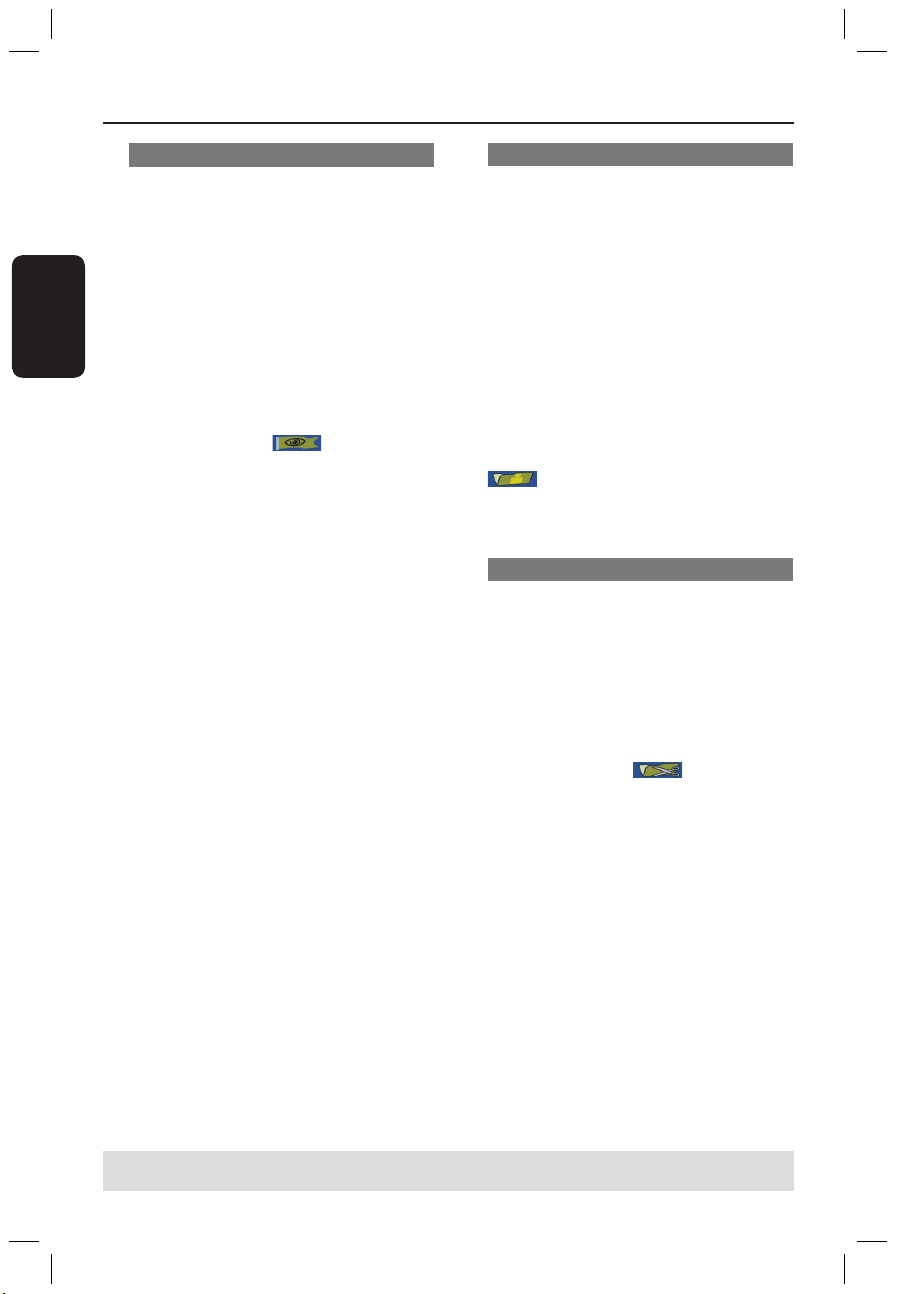
Español
100
101
Edición o finalización de una grabación (continuación)
Ocultación de capítulos no deseados
Puede ocultar ciertas escenas de la
reproducción (por ejemplo, saltarse la
publicidad) o hacerlas visibles de nuevo.
A Cree un marcador de capítulo en la escena
que va a ocultar. (Consulte en la página
anterior “Insertar marcador de capítulo”.)
B Seleccione el capítulo que desee ocultar e
inicie la reproducción. (Consulte en la página
anterior “Selección de un capítulo”.)
C Durante la reproducción, pulse EDIT para ver
el menú de edición de vídeo, utilice las teclas
para seleccionar { Hide
Chapter } (Ocultar capítulo) y pulse OK.
Se oculta el capítulo actual.
Si el menú de edición de vídeo no aparece,
puse EDIT en el control remoto.
Para mostrar un capítulo
A Pulse EDIT en el control remoto durante la
reproducción.
Aparece el menú de edición de vídeo.
Mientras se encuentre en el modo de
edición, se reproducirá el capítulo oculto.
B Espere el capítulo que desea mostrar, o utilice
para buscar el comienzo del capítulo que
desea mostrar.
C Utilice las teclas para seleccionar
{ Unhide Chapter } (Mostrar capítulo) y
pulse OK.
El capítulo actual estará visible durante la
reproducción.
Consejo útil:
– Todos los capítulos ocultos se reproducirán
mientras el vídeo esté en el modo de edición de
vídeo.
Cambio de imagen de índice
La pantalla de imagen de índice es la imagen
que se verá cuando el grabador de DVD
cargue el menú de índice. Normalmente la
primera imagen de una grabación se muestra
como imagen de índice del título.
A Durante la reproducción, utilice en el
control remoto para buscar la escena que
desea buscar y, a continuación, pulse
PAUSE Å.
Al pulsar PAUSE Å de nuevo, avanzará a
la siguiente escena de pausa.
B Pulse EDIT para ver el menú de edición de
vídeo, utilice las teclas para seleccionar
{ Index Picture } (Imagen de índice)
y pulse OK para seleccionar la escena actual
como imagen de índice del título (grabación).
División de un título (DVD+RW)
Puede dividir el título actual en dos títulos
nuevos. Cada uno de estos títulos se
representa por su propia imagen de índice.
Advertencia Si un capítulo se divide, dicha
división no se podrá deshacer posteriormente.
Durante la reproducción, pulse EDIT para ver
el menú de edición de vídeo, utilice las teclas
para seleccionar { Split Title }
(Dividir título) y pulse OK para dividir el título
en la posición de reproducción actual.
Se muestra un nuevo título en la pantalla
de imagen de índice.
CONSEJOS: No se pueden realizar grabaciones ni ediciones adicionales en un disco DVD+R finalizado.
Pulse para volver a la opción de menú anterior.
2_dvdr3355_eu_spa_15961_1.indd 100 2005-04-28 9:26:24 AM
Page 39

Español
101
Discos reproducibles
Con este grabador de DVD, puede reproducir
y grabar en los siguientes discos:
Grabación y reproducción
DVD+RW (DVD ‘más’
regrabable): se puede grabar una y
otra vez.
DVD+R (DVD ‘más’ grabable):
sólo se puede grabar
una vez.
Sólo reproducción:
DVD vídeo (disco versátil digital)
CD-RW (CD regrabable):
contenido de audio/MP3
CD-R (CD grabable): contenido
de audio/MP3/JPEG
Audio CD (disco compacto de
audio digital)
Disco de MP3
Vídeo CD
(Formatos 1.0, 1.1, 2.0)
Super Video CD
Disco DivX
(DivX 3.11, 4.x, 5.x)
Reproducción
ReWritable
Recordable
IMPORTANTE
– Si el icono de inhibición (Error)
aparece en la pantalla del televisor
cuando se tiene pulsado un botón,
significa que la función no está disponible
en el disco actual o en el momento
actual.
– Los discos y reproductores de DVD
incluyen restricciones regionales. Antes
de reproducir un disco, asegúrese de que
éste es para la misma zona que el
reproductor.
– No empuje la bandeja de discos ni
ponga ningún objeto que no sea un disco
en ella. Puede ocasionar un mal
funcionamiento del reproductor de
discos.
Inserción de un disco
A Pulse STANDBY-ON para encender el
grabador de DVD.
B Pulse OPEN CLOSE ç en la parte frontal
del grabador de DVD.
Se abre la bandeja de discos.
C Con cuidado, coloque el disco en la bandeja
con la etiqueta hacia arriba y, a continuación,
pulse OPEN CLOSE ç.
Asegúrese de que la etiqueta del disco esté
hacia arriba. En discos de doble cara, cargue la
cara que desee reproducir hacia arriba.
D Encienda el televisor. Seleccione el canal de
entrada de vídeo correcto en el televisor
(consulte la página 81).
E La reproducción comenzará automáticamente
o aparecerá un cuadro de diálogo en el
televisor (consulte la página siguiente).
CONSEJOS: No es posible reproducir algunos discos en este grabador de DVD debido a la configuración y
características del disco, o a las condiciones de grabación y el software de creación.
2_dvdr3355_eu_spa_15961_1.indd 101 2005-04-28 9:26:30 AM
Page 40

Español
102
103
Reproducción (continuación)
CONSEIL: Ce DVD Recorder ne prend pas en charge la lecture de certains disques en raison de leur configuration
et de leurs caractéristiques, de la qualité d’enregistrement et du logiciel auteur.
Inicio de la reproducción del disco
La reproducción comenzará automáticamente.
Si el disco tiene su propio menú se cargará, en
caso contrario, el grabador de DVD iniciará la
pantalla de índice.
Si el cuadro de diálogo de introducción del
código PIN aparece en el televisor, significa
que se ha activado el control parental para el
disco insertado (consulte la página 112).
Utilice el teclado numérico 0-9 del
control remoto para introducir el código PIN
(contraseña).
Para conocer más funciones de reproducción,
consulte “Funciones de reproducción
avanzada” en las páginas 105~108.
Reproducción de un disco DVD-Vídeo
Normalmente, el disco DVD se formatea con
un menú de disco. Es posible que deba realizar
una selección (por ejemplo, el idioma de los
subtítulos o de audio) dentro del menú de
disco.
A Inserción de un disco DVD.
Si el menú del disco aparece en el
televisor:
Utilice el teclado numérico 0-9 para
introducir su selección o utilice las teclas
para seleccionar una opción de
reproducción y pulse OK para confirmar.
Para seleccionar el marcador de
capítulo/título anterior o siguiente:
Durante la reproducción, pulse T/C en el
control remoto para acceder al menú T/C.
Utilice las teclas para seleccionar
{ Title } (Título) o { Chapter } (Capítulo), e
introducir el número de título o capítulo con
el teclado numérico 0-9.
B Para detener la reproducción, pulse STOP .
Reproducción de discos (Super) Video CD
Los discos (Super) Video CD pueden tener la
función de control de reproducción ‘PBC’
(Play Back Control). Esta función permite
reproducir los CD de vídeo de forma
interactiva, mediante el menú de la pantalla.
A Inserte un disco (Super) Video CD.
Si la función ‘PBC’ está activada, el
menú de índice del disco aparece en el
televisor.
B Utilice el teclado numérico 0-9 para
introducir su selección o para seleccionar una
opción de reproducción.
Pulse RETURN en el control remoto para
volver al menú anterior.
Para activar/desactivar el modo PBC, pulse
primero T/C en el control remoto durante la
reproducción y así acceder al menú T/C. A
continuación, utilice las teclas para
seleccionar { PBC On } (PBC act) o { PBC
Off } (PBC des).
C Para detener la reproducción, pulse STOP .
Reproducción de un CD de audio
A Inserte un CD de audio.
La reproducción comienza
automáticamente.
B Para detener la reproducción, pulse STOP .
El número de la pista y el tiempo total de
reproducción aparecen en panel de
visualización.
A Inserte un disco DVD+R/+RW.
B Utilice las teclas para seleccionar un
C Para detener la reproducción, pulse STOP .
A Cargue un disco DivX.
Si la película DivX contiene subtítulos
B Pulse PLAY para iniciar la reproducción.
Durante la reproducción, puede pulsar DISC
Si los subtítulos no se muestran correctamente
2_dvdr3355_eu_spa_15961_1.indd 102 2005-04-28 9:26:30 AM
Page 41
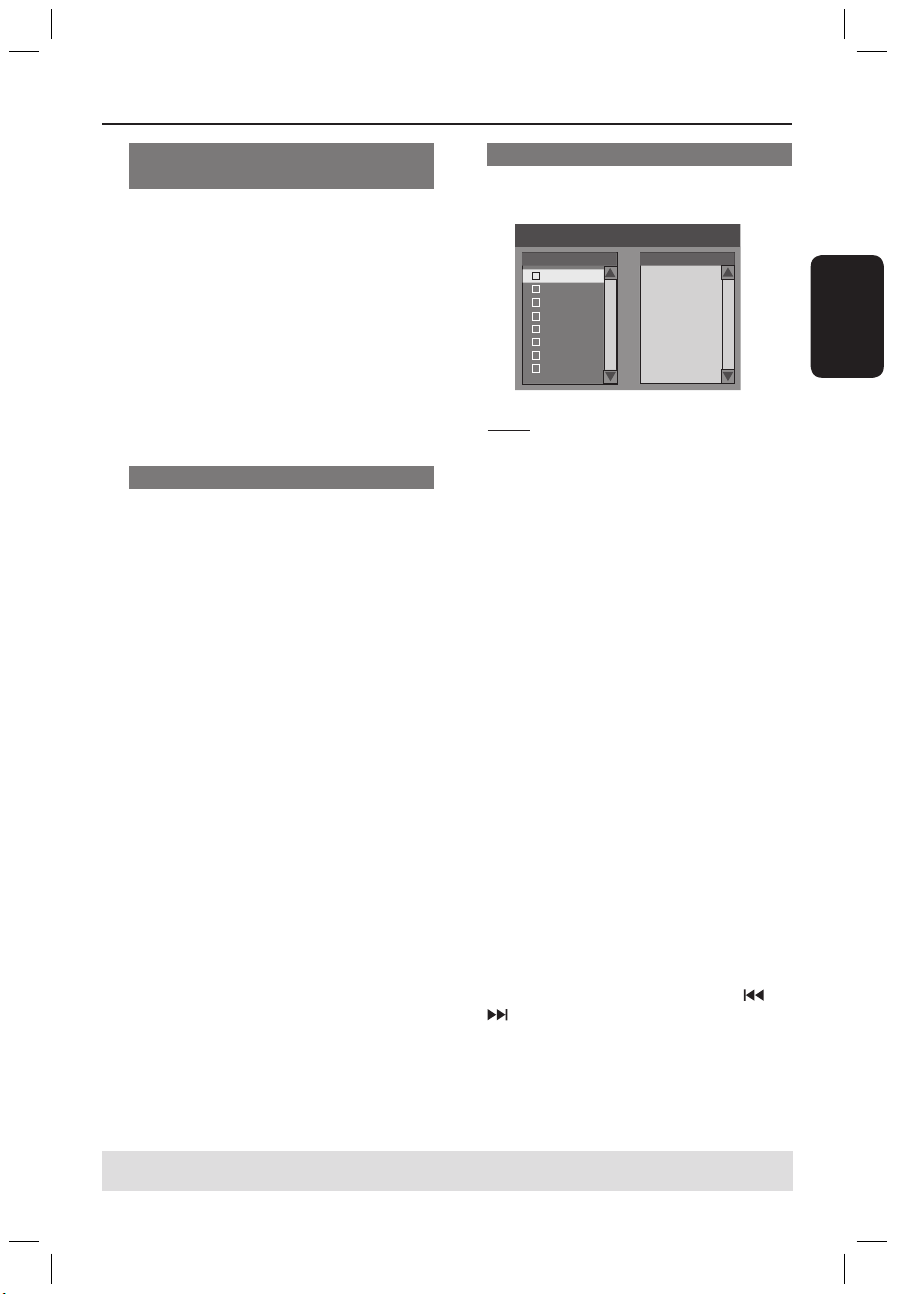
Español
103
Reproducción (continuación)
Reproducción de un disco DVD+R/+RW
A Inserte un disco DVD+R/+RW.
Aparece la pantalla de imagen de índice.
B Utilice las teclas para seleccionar un
título y pulse PLAY para iniciar la
reproducción.
C Para detener la reproducción, pulse STOP .
Consejo útil:
– Si aparece el mensaje ‘BLANK’ (En blanco) en
el panel de visualización, significa que no hay
grabaciones en el disco.
Reproducción de un disco DivX
Este sistema de DVD puede reproducir discos
de película DivX descargados del ordenador al
reproductor de CD-R/RW, DVD+R/+RW.
A Cargue un disco DivX.
Aparece el menú de contenidos del disco.
Si la película DivX contiene subtítulos
externos, primero debe seleccionar el archivo
de subtítulos de la lista de archivos.
B Pulse PLAY para iniciar la reproducción.
Durante la reproducción, puede pulsar DISC
MENU para ver el menú de contenidos del
disco.
Si los subtítulos no se muestran correctamente
en la pantalla, pulse SUBTITLE varias veces.
Consejos útiles:
– Se admiten los archivos de subtítulos con las
siguientes extensiones: .srt, .smi, .sub, .sami.
– Es normal experimentar un efecto de
pixelización ocasional durante la reproducción de
MPEG-4/DivX debido a cierto grado de pobreza
de claridad en el contenido digital durante la
descarga de Internet.
Reproducción de discos de MP3
A Inserte un CD de MP3.
Aparece el menú de contenidos del disco.
File Play - Stop 0:00:00/ 0:00:00
Directory Selection
Bee Gees
Phil Collins
Bryan Adams
Collin Raye
Nat King Cole
UB40
Jordan Hill
Faith Hill
1
2
3
4
5
6
7
8
Nota: Puede que el grabador de DVD
necesite más tiempo para mostrar el menú de
contenidos del disco en el televisor, debido al
gran número de canciones/imágenes
recopiladas en un disco.
B Utilice las teclas para desplazarse por el
menú y, a continuación, pulse OK para
acceder a la carpeta/álbum.
C Utilice las teclas para seleccionar la pista/
archivo que desea reproducir.
Para ir al menú anterior, pulse RETURN.
D Para crear una lista de reproducción, resalte la
pista/archivo y pulse SELECT.
Las pistas/archivos aparecerán la pantalla
de la derecha.
Para eliminar una pista/archivo de la lista
de reproducción, pulse CLEAR.
E Puede seleccionar si desea reproducir del
contenido original del disco o de la lista de
reproducción; simplemente utilice las teclas
para acceder a la pantalla correcta antes
de seleccionar la pista/archivo que desea
reproducir.
F Pulse PLAY para iniciar la reproducción.
G Durante la reproducción, puede pulsar /
para seleccionar la pista siguiente/anterior.
H Para detener la reproducción, pulse STOP .
Consejos útil:
– Sólo se reproducirá la primera sesión de un CD
multisesión.
CONSEJOS: No es posible reproducir algunos discos en este grabador de DVD debido a la configuración y
características del disco, o a las condiciones de grabación y el software de creación.
2_dvdr3355_eu_spa_15961_1.indd 103 2005-04-28 9:26:31 AM
Page 42

Español
104
105
Reproducción (continuación)
Reproducción de un disco de imágenes (o reproducción de diapositivas con música)
Puede visualizar imágenes JPEG en el carrete
seleccionado automáticamente una tras otra.
A Inserte un disco de imágenes JPEG (CD,
CD-R/-RW, DVD+R/+RW).
Aparece el menú de contenidos del disco.
B Utilice las teclas para desplazarse por el
menú y, a continuación, pulse OK para
acceder a la carpeta/álbum.
C Para crear una lista de reproducción, resalte la
pista/archivo y pulse SELECT.
Las pistas/archivos aparecerán la pantalla
de la derecha.
Para eliminar una pista/archivo de la lista
de reproducción, pulse CLEAR.
D Puede seleccionar si desea reproducir del
contenido original del disco o de la lista de
reproducción; simplemente utilice las teclas
para acceder a la pantalla correcta antes
de seleccionar la pista/archivo que desea
reproducir.
File Play - Stop 0:00:00/ 0:00:00
Directory Selection
Japan trip
Bryan Bday
My songs
Hot Hits
1
2
3
4
File Play - Stop 0:00:00/ 0:00:00
Directory Selection
P1010001.JPG
P1010008.JPG
BUTTER-1.JPG
NATURE-1.JPG
BUTTER-1.JPG
P1022500.JPG
P1023000.JPG
MERLIO-1.JPG
1
2
3
4
5
6
7
8
..\
Si el disco contenía música MP3 y
archivos de imagen JPEG, puede iniciar
una reproducción de diapositivas con
música.
Seleccione un archivo MP3 y pulse OK para
iniciar la reproducción; a continuación,
seleccione un archivo de imagen del menú y
pulse OK para iniciar la reproducción de
diapositivas con música.
E Durante la reproducción, puede pulsar T/C en
el control remoto para acceder a distintos
ajustes de la reproducción de diapositivas.
File Play
PIC
Normal
Play
Top to bottom
Fitscreen
Clockwise 0
Type
Mode
Trick
Wipe
Zoom
Rotate
Top to bottom
Down to top
Left to right
Right to left
Extend center V.
F Para detener la reproducción, pulse STOP .
Disco de imágenes JPEG reproducible
Formato de archivo:
– La extensión de archivo debe ser ‘*.JPG’,
‘,JPE’ o ‘*.JPEG’.
– Sólo se pueden visualizar las imágenes fijas
DCF estándar o las imágenes JPEG como, por
ejemplo, las de extensión TIFF. No se pueden
reproducir imágenes en movimiento, Motion
JPEG, JPEG progresivo ni otros formatos o
imágenes en formatos distintos de JPEG,
imágenes asociadas a sonido.
Reproducción desde una unidad
flash USB / lector de tarjetas de
memoria USB
Sólo para el modelo DVDR3365
El puerto USB sólo admite la reproducción de
archivos JPEG/MP3. No se pueden grabar datos
desde el puerto USB a este grabador de DVD.
A Inserte una unidad flash USB o lector de
tarjetas de memoria USB en el puerto USB.
Aparece un mensaje en el televisor si se
detecta el dispositivo.
B Pulse USB en el control remoto para acceder
a los datos de la unidad.
El menú de contenido aparece en el
televisor.
C Pulse las teclas para navegar por el menú
y seleccionar el archivo al que desea acceder y
pulse OK.
Para obtener más información sobre la
reproducción, consulte los capítulos sobre
reproducción de discos de MP3 e imágenes de
este manual del usuario.
D Para detener la reproducción, pulse STOP
o extraiga la unidad flash USB / lector de
tarjetas de memoria USB del puerto USB.
CONSEJOS: No es posible reproducir algunos discos en este grabador de DVD debido a la configuración y
características del disco, o a las condiciones de grabación y el software de creación.
2_dvdr3355_eu_spa_15961_1.indd 104 2005-04-28 9:26:38 AM
Page 43
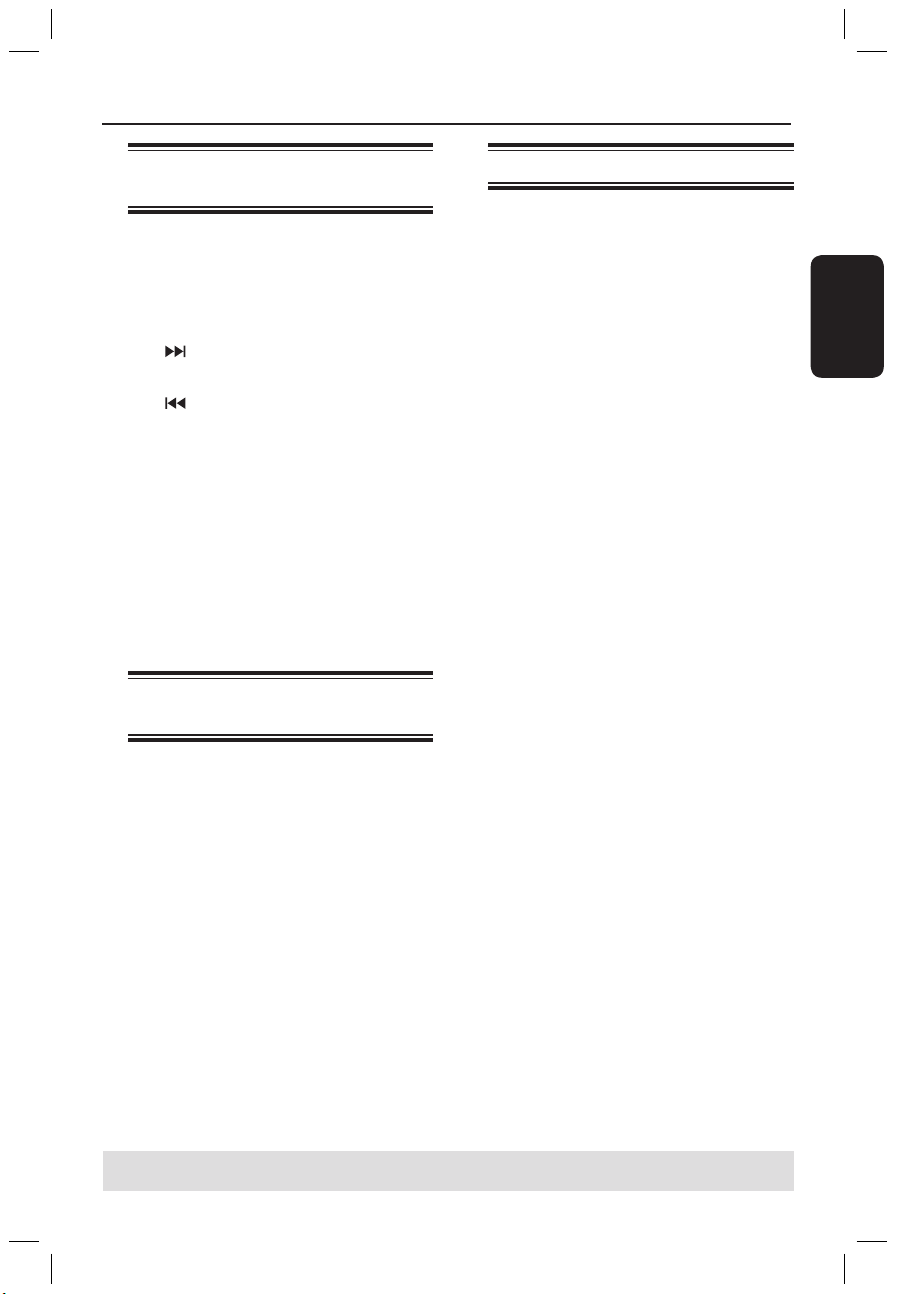
Español
105
Funciones de reproducción avanzada
Cambio a otro título/capítulo/ pista
Cuando un disco contiene más de una pista,
título o capítulo, puede cambiar a otros
diferentes como se indica a continuación.
Durante la reproducción,
Pulse para ir al siguiente título/capítulo/
pista.
Pulse para volver al comienzo del título/
capítulo/pista previo.
O bien,
Utilice el teclado numérico 0-9 para
introducir el número del título/capítulo/pista.
O bien,
Pulse T/C para acceder al menú T/C y las
teclas para seleccionar { Title } (Título)
o { Chapter } (Capítulo), y utilice el teclado
numérico 0-9 para introducir el número del
título/capítulo/pista.
Pausa de la reproducción y reproducción por cuadros
A Durante la reproducción, pulse
Å
para
realizar una pausa en la reproducción y
mostrar una imagen fija.
B Pulse
Å
de nuevo para avanzar un marco.
C Para reanudar la reproducción normal, pulse
PLAY .
Búsqueda hacia delante/atrás
Puede avanzar o rebobinar rápidamente el
disco a dos, cuatro, dieciséis o treinta y dos
veces la velocidad de reproducción normal.
A Durante la reproducción, pulse (rebobinado)
o
(avance) para activar la función de
búsqueda.
Aparece la barra de estado de la búsqueda.
Muestra la velocidad de la búsqueda (FREV
x32, FREV x16, FREV x4, FREV x2, FFWD x2,
FFWD x4, FFWD x16, FFWD x32)
Se silencia el sonido.
B Pulse el botón (rebobinado) o (avance)
para ver las distintas velocidades de búsqueda.
C Para reanudar la reproducción normal, pulse
PLAY .
CONSEJOS: Es posible que las funciones de funcionamiento descritas aquí no se apliquen a determinados discos.
Consulte siempre las instrucciones proporcionadas con los discos.
2_dvdr3355_eu_spa_15961_1.indd 105 2005-04-28 9:26:38 AM
Page 44

Español
106
107
Funciones de reproducción avanzada (continuación)
Uso de las opciones T/C
T/C
OK
SELECT
CLEAR
A Durante la reproducción, pulse T/C en el
control remoto.
Aparece el menú T/C en el televisor.
DVD
Trick mode
Title
Chapter
Audio
Subtitle
Angle
T-
Time
Normal
Play
02/05
01/22
01/02 - OTH
Off
01/03
00:22:03 - 00:27:24
Mode
B Utilice las teclas para seleccionar el ajuste
que desee realizar.
Encontrará instrucciones y explicaciones
sobre las opciones en las siguientes paginas.
C Para salir, pulse T/C.
Selección de funciones de repetición/reproducción aleatoria
Puede seleccionar varios modos de repetición
de reproducción o de reproducción aleatoria
durante la reproducción.
A Durante la reproducción, pulse T/C en el
control remoto.
Aparece el menú T/C.
B Utilice las teclas para seleccionar
{ Mode } (Modo) y pulse OK.
C Utilice las teclas para seleccionar una de
las opciones de repetición.
{ Repeat A-B } (Repetir A-B)
Seleccione esta opción para repetir la
reproducción de un segmento determinado
dentro de un título/capítulo/pista. Pulse OK
para marcar el comienzo y el final del
segmento que desea repetir.
{ Repeat Chapter } (Repetir cap)
Seleccione esta opción para repetir la
reproducción del capítulo actual (sólo DVD,
DVD+R/+RW).
{ Repeat Track/Title } (Repetir pista/título)
Seleccione esta opción para repetir la
reproducción del título o pista actual.
{ Repeat Directory } (Repetir directorio)
Seleccione esta opción para repetir la
reproducción de la carpeta o directorio (sólo
disco de MP3 o de imágenes JPEG).
{ Repeat Disc } (Repetir disco)
Seleccione esta opción para repetir la
reproducción del disco completo.
{ Shuffle }
Seleccione esta opción para reproducir de
forma aleatoria todas las pistas del disco (sólo
discos CD de MP3 y audio).
{ Normal }
Seleccione esta opción para cancelar la
repetición de la reproducción y volver a la
reproducción normal.
D Para cancelar la repetición de la reproducción,
pulse STOP o seleccione { Normal } y
pulse OK.
CONSEJOS: Es posible que las funciones de funcionamiento descritas aquí no se apliquen a determinados discos.
Consulte siempre las instrucciones proporcionadas con los discos.
2_dvdr3355_eu_spa_15961_1.indd 106 2005-04-28 9:26:41 AM
Page 45
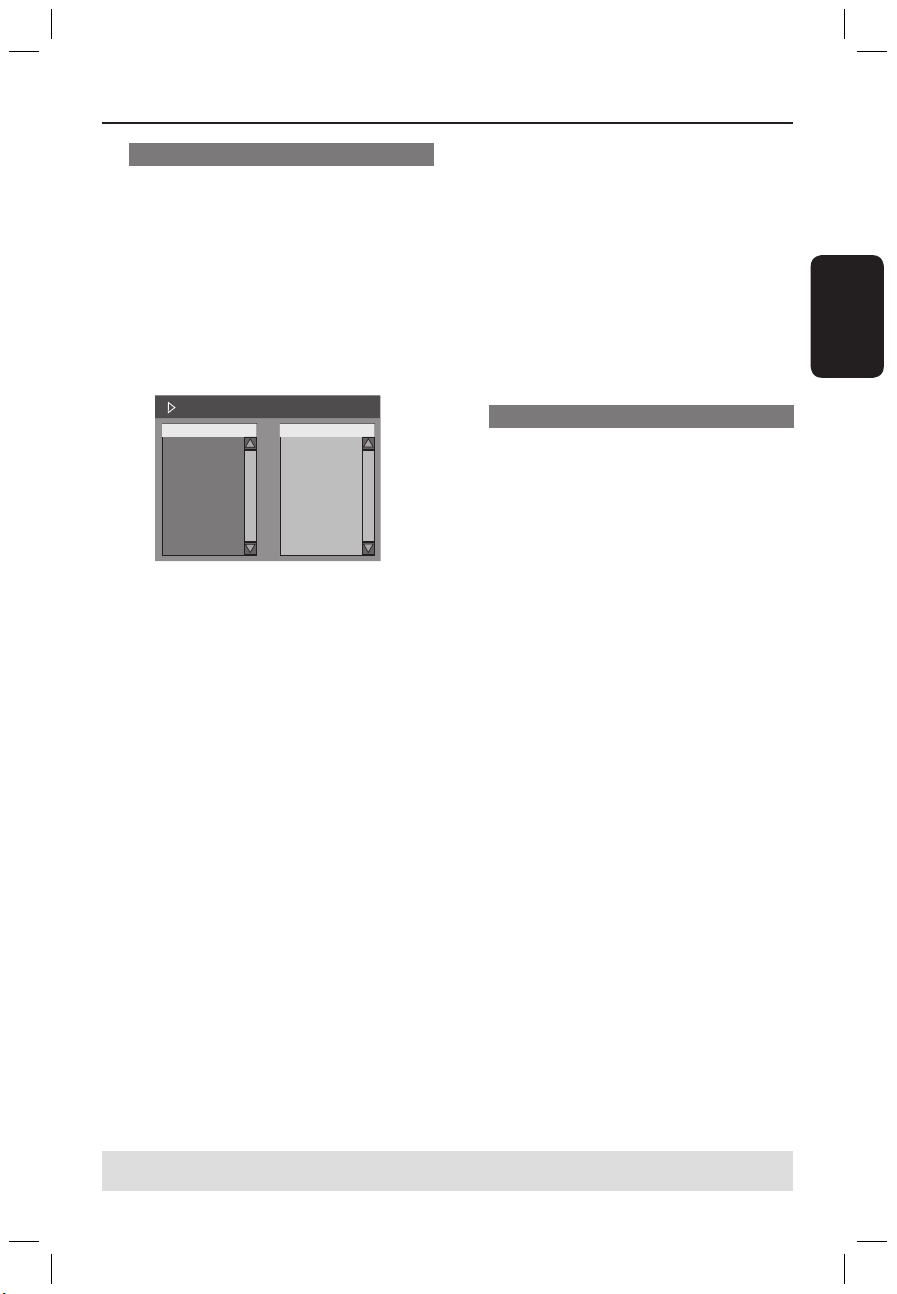
Español
107
Funciones de reproducción avanzada (continuación)
Programación de pistas del disco
Puede reproducir los contenidos del disco en
el orden deseado. Para ello, programe las
pistas que desea reproducir. Se pueden
almacenar hasta 20 pistas.
A Pulse T/C en el control remoto.
Aparece el menú T/C.
B Seleccione { Mode } (Modo)> { Program. }
(Programa).
Aparece el menú de programa.
DVD
Title Selection
Title 1
Title 2
Title 3
Title 4
Title 5
Title 6
Title 7
Title 8
C Si el disco está grabado con títulos/carpetas/
álbumes, pulse OK para acceder a la pista/
capítulo/archivo.
Al pulsar OK en la pista/capítulo/archivo
resaltado se iniciará la reproducción.
Utilice las teclas para alternar entre la
pantalla izquierda y derecha.
Para programar la pista/capítulo/archivo
favorito
D Utilice las teclas para seleccionar la pista/
capítulo/archivo que desea programar y pulse
SELECT en el control remoto.
La pista/capítulo/archivo seleccionado
aparece en la pantalla derecha.
El orden de la pantalla derecha es el orden
de la reproducción programada.
Para eliminar el elemento programado
de la selección
E Pulse la tecla para desplazarse a la pantalla
derecha. Seleccione la pista/capítulo/archivo y
pulse CLEAR en el control remoto.
Para iniciar la reproducción de
programa
F Pulse la tecla para desplazarse a la pantalla
derecha y pulse OK.
La reproducción comienza a partir de la
pista/capítulo/archivo seleccionado según la
secuencia programada.
Para salir de la reproducción de
programa
G Pulse STOP para salir de la reproducción
de programa.
Cambio del idioma de audio
Esta operación sólo funciona en discos DVD
con varios idiomas de audio o discos VCD con
varios canales de audio.
También puede acceder a esta función
mediante el botón AUDIO del control
remoto.
A Pulse T/C en el control remoto.
Aparece el menú T/C.
B Utilice las teclas para seleccionar
{ Audio } y pulse para acceder a las
opciones.
C Utilice las teclas para seleccionar el
idioma de audio y pulse OK para confirmar.
Los idiomas pueden estar enumerados o
abreviados como, por ejemplo, “En” para
inglés.
Si el idioma seleccionado no está
disponible en el disco, se utiliza el idioma
predeterminado del disco en su lugar.
Consejo útil:
– Algunos discos DVD permiten cambios de
idioma del audio sólo a través del menú del disco
DVD. Para acceder al menú del disco, pulse DISCMENU.
CONSEJOS: Es posible que las funciones de funcionamiento descritas aquí no se apliquen a determinados discos.
Consulte siempre las instrucciones proporcionadas con los discos.
2_dvdr3355_eu_spa_15961_1.indd 107 2005-04-28 9:26:43 AM
Page 46

Español
108
109
Funciones de reproducción avanzada (continuación)
Cambio del idioma de los subtítulos
Esta operación sólo funciona con DVD que
dispongan de varios idiomas de subtítulos.
Puede cambiar el idioma que desee mientras
reproduce el disco DVD.
También puede acceder a esta función
mediante la tecla SUBTITLE del control
remoto.
A Pulse T/C en el control remoto.
Aparece el menú T/C.
B Utilice las teclas para seleccionar
{ Subtitle } (Subtítulo) y pulse para acceder
a las opciones.
C Utilice las teclas para seleccionar el
idioma de audio y pulse OK para confirmar.
Los idiomas pueden estar enumerados o
abreviados como, por ejemplo, “En” para
inglés.
Si el idioma seleccionado no está
disponible en el disco, se utiliza el idioma de
ajuste predeterminado del disco en su lugar.
Consejo útil:
– Algunos discos DVD permiten cambios de
idioma de los subtítulos sólo a través del menú del
disco DVD. Para acceder al menú del disco, pulse
DISC-MENU.
Cambio de los ángulos de la cámara
Esta opción sólo está disponible con discos
DVD que contengan secuencias grabadas
desde distintos ángulos de la cámara. Esto
permite ver la imagen desde distintos ángulos.
También se puede acceder a esta función
mediante el botón ANGLE del control
remoto.
A Pulse T/C en el control remoto.
Aparece el menú T/C.
B Utilice las teclas para seleccionar
{ Angle } (Ángulo) y pulse para acceder a
las opciones.
Aparecen los ángulos de la cámara que
están disponibles para su selección.
C Utilice las teclas para seleccionar el
ángulo de cámara que desee activar y, a
continuación, pulse OK para confirmar.
Búsqueda de tiempo
Esta opción permite ignorar un punto
específico del disco actual.
A Pulse T/C en el control remoto.
Aparece el menú T/C.
B Utilice las teclas para seleccionar
{ T-Time } (Tiempo T) y utilice el teclado
numérico (0-9) para introducir el tiempo
requerido.
La reproducción ignora el tiempo
seleccionado.
CONSEJOS: Es posible que las funciones de funcionamiento descritas aquí no se apliquen a determinados discos.
Consulte siempre las instrucciones proporcionadas con los discos.
2_dvdr3355_eu_spa_15961_1.indd 108 2005-04-28 9:26:43 AM
Page 47
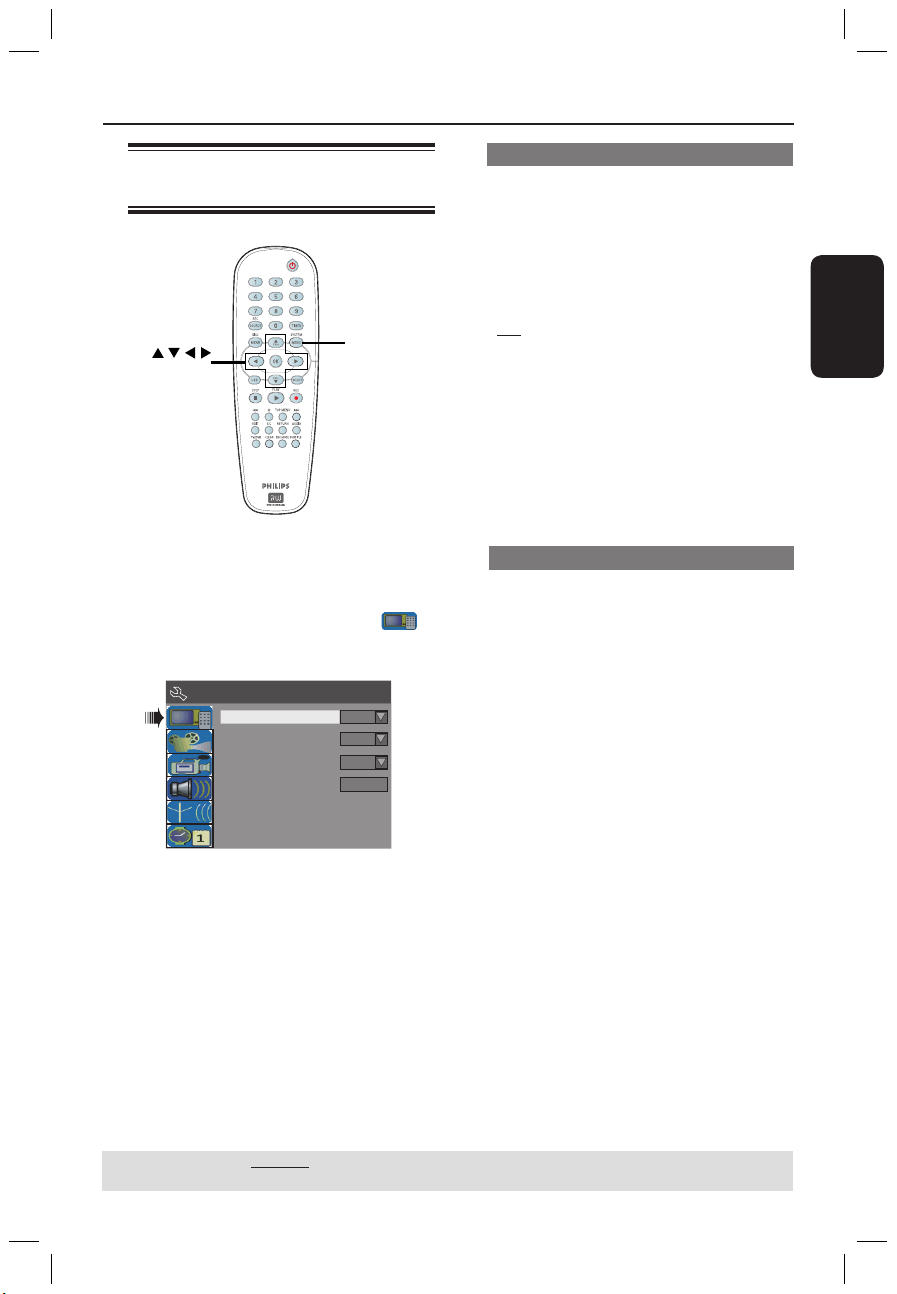
Español
109
Opciones del menú del sistema de DVD
Acceso a System Menu (Menú sistema) - General
SYSTEM
MENU
OK
A Pulse SYSTEM-MENU en el control remoto.
Aparece el menú del sistema en el
televisor.
B Utilice las teclas para seleccionar
{ System Menu - General } (Menú sistema Grabar) y pulse para acceder a las opciones.
Country
Video Output Forma
t
Restore Factory Settings
Germany
PAL
OK
Screen Saver
On
System Menu - General
C Utilice las teclas para seleccionar el ajuste
que desee modificar y pulse OK para
confirmarlo.
Encontrará instrucciones y explicaciones
sobre las opciones en las siguientes paginas.
D Para salir, pulse SYSTEM-MENU.
Protector de pantalla
Un protector de pantalla previene daños en la
pantalla, ya que evita exponer la pantalla a una
imagen estática durante demasiado tiempo.
A En ‘System Menu (Menú sistema) - General,’
utilice las teclas para resaltar { Screen
Saver } (Protector de pantalla) y pulse OK.
{ On } (Act)
Seleccione esta opción si desea apagar la
pantalla del televisor cuando se detiene o se
hace una pausa durante más de 15 minutos.
{ Off } (Desact)
Seleccione esta opción para desactivar el
protector de pantalla.
B Utilice las teclas para seleccionar un
ajuste y pulse OK para confirmarlo.
Country (País)
Seleccione el país para sintonizar
automáticamente los canales.
A En ‘System Menu (Menú del sistema) –
General’, pulse las teclas para seleccionar
{ Country } (País) y pulse OK.
B Pulse las teclas para seleccionar el país de
residencia y pulse OK para confirmar.
CONSEJOS: El ajuste subrayado es el ajuste predeterminado de fábrica.
Pulse para volver a la opción de menú anterior. Pulse SYSTEM-MENU para salir del menú.
2_dvdr3355_eu_spa_15961_1.indd 109 2005-04-28 9:26:45 AM
Page 48

Español
110
111
Opciones del menú del sistema de DVD (continuación)
Formato de salida de vídeo
El sistema de color del sistema de DVD, del
disco de DVD y del televisor deben coincidir.
Sólo si coinciden podrá reproducir un DVD en
este sistema. Antes de cambiar el sistema de
televisión, determine el sistema de color del
televisor.
A En ‘System Menu (Menú sistema) - General,’
utilice las teclas para resaltar { Video
Output Format } (Formato de salida de
vídeo) y pulse OK.
{ NTSC }
Seleccione esta opción si el televisor
conectado dispone de sistema de color NTSC.
Cambiará la señal de vídeo de un disco PAL y
la enviará en formato NTSC.
{ PAL }
Seleccione esta opción si el televisor
conectado dispone de sistema de color PAL.
Cambiará la señal de vídeo de un disco NTSC
y la enviará en formato PAL.
B Utilice las teclas para seleccionar un
ajuste y pulse OK para confirmarlo.
Consejo útil:
– Si la pantalla aparece en blanco o
distorsionada, espere 15 segundos a que se
recupere automáticamente.
Restaurar los ajustes de fábrica
Esta función restaura los ajustes de fábrica del
grabador de DVD, excepto el código PIN.
A En ‘System Menu (Menú sistema) - General,’
utilice las teclas para seleccionar
{ Restore Factory Settings } (Restablecer
predeterminado) y pulse OK.
Aparece un mensaje de advertencia.
B Seleccione
OK
en el menú para continuar
o
CANCEL
para cancelar y, a continuación,
pulse OK para confirmar.
CONSEJOS: El ajuste subrayado es el ajuste predeterminado de fábrica.
Pulse para volver a la opción de menú anterior. Pulse SYSTEM-MENU para salir del menú.
2_dvdr3355_eu_spa_15961_1.indd 110 2005-04-28 9:26:45 AM
Page 49
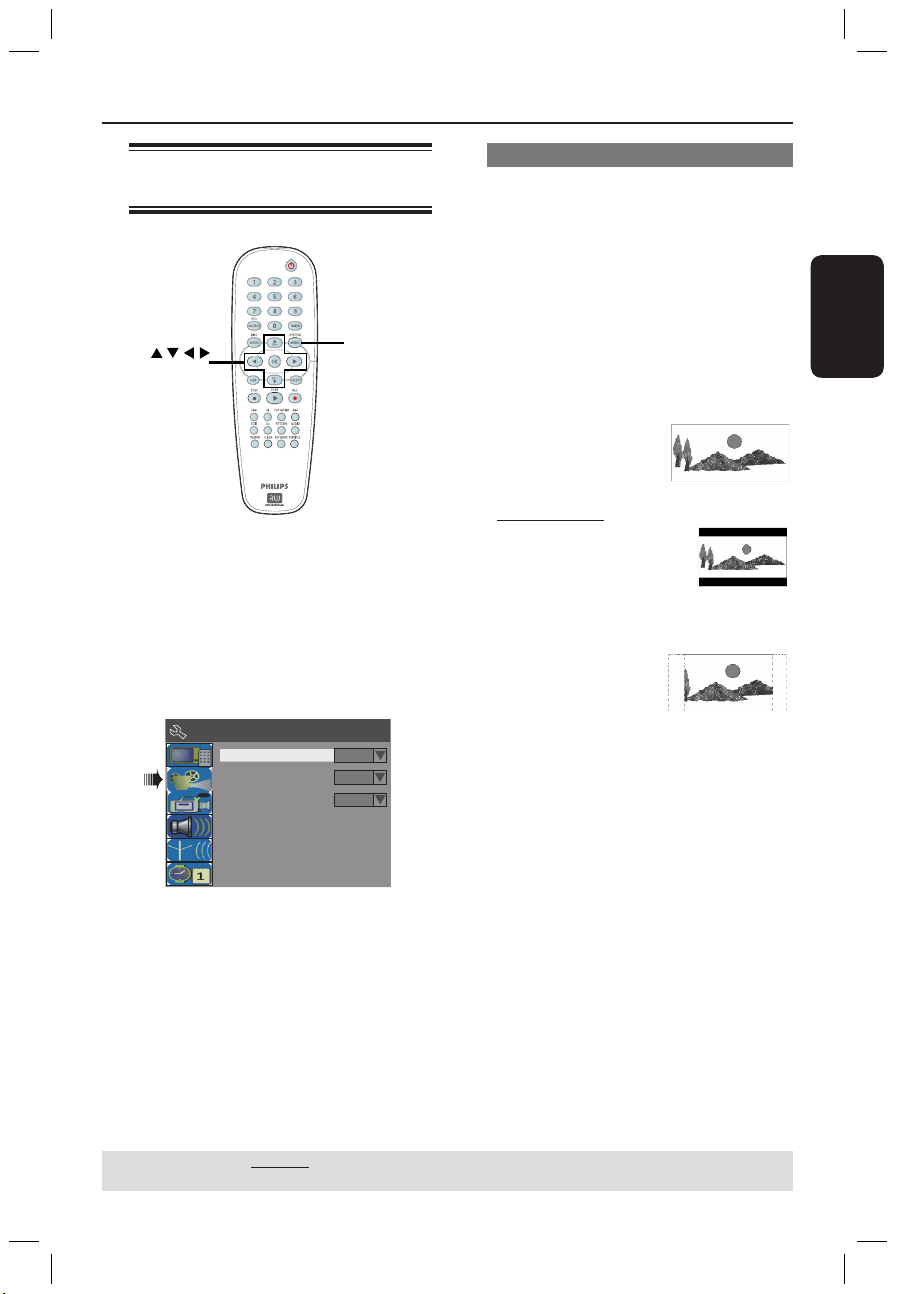
Español
111
Opciones del menú del sistema de DVD (continuación)
Acceso a System Menu (Menú sistema) - Playback (Reproducir)
SYSTEM
MENU
OK
A Pulse SYSTEM-MENU en el control
remoto.
Aparece el menú del sistema en el
televisor.
B Utilice las teclas para seleccionar
{ System Menu - Playback } (Menú sistema
- Reproducir) y pulse para acceder a las
opciones.
Parental Rating Level
Digital Audio Output
Off
All
TV Aspect Ratio
4:3Panscan
System Menu - Playback
C Utilice las teclas para seleccionar el
ajuste que desee modificar y pulse
OK para
confirmarlo.
Encontrará instrucciones y explicaciones
sobre las opciones en las siguientes paginas.
D Para salir, pulse SYSTEM-MENU.
Relación imagen TV
Ajuste la relación de imagen del grabador de
DVD según el televisor conectado. El formato
seleccionado debe estar disponible en el disco.
Si no éste no es el caso, los ajustes de la
pantalla del televisor no afectarán a la imagen
durante la reproducción.
A En ‘System Menu - Playback’ (Menú sistema -
Reproducir), utilice las teclas para
seleccionar { TV Aspect Ratio } (Relación
imagen TV) y pulse OK.
{ 16:9 }
Seleccione esta opción
para televisores
panorámicos (relación de
aspecto de 16:9.)
{ 4:3 Letterbox }
Seleccione esta opción para
ver una ‘pantalla panorámica’
con franjas negras en la parte
superior e inferior de la
pantalla del televisor.
{ 4:3 panscan }
Seleccione esta opción
para obtener una imagen
de altura completamente
ajustada y extremos laterales
recortados.
B Pulse para seleccionar un ajuste y pulse
OK para confirmar.
CONSEJOS: El ajuste subrayado es el ajuste predeterminado de fábrica.
Pulse para volver a la opción de menú anterior. Pulse SYSTEM-MENU para salir del menú.
2_dvdr3355_eu_spa_15961_1.indd 111 2005-04-28 9:26:46 AM
Page 50

Español
112
113
Opciones del menú del sistema de DVD (continuación)
Nivel de clasificación del control
establecido por los padres
Algunos discos DVD cuentan con un nivel de
control infantil asignado a todo el disco o a
ciertas escenas. Esta función permite
establecer limitaciones de reproducción. Los
niveles de clasificación van del 1 al 8 y
dependen de cada país. Puede impedir la
reproducción de ciertos discos no aptos para
niños o reproducir discos determinados con
escenas alternativas.
A En ‘System Menu - Playback’ (Menú sistema -
Reproducir), utilice las teclas para
seleccionar { Parental Rating Level } (Nivel
de clasif control padres) y pulse OK.
Se le solicitará que introduzca el código
PIN de cuatro dígitos.
* * * *
Enter Password
OK
CancelOK
B Utilice el teclado numérico 0-9 para
introducir el código PIN de cuatro dígitos.
Al hacerlo por primera vez, introduzca la
contraseña predeterminada ‘3308’.
Aparece el menú Set Rating Level (Config
nivel clasif).
Set Rating Level
New password
4. PG 13
5. PG R
4. PG 13
OK
New
OK
Si ha olvidado el código PIN de cuatro dígitos,
la contraseña predeterminada es 3308.
C Utilice las teclas para seleccionar el
campo superior y pulse OK para confirmar.
D Utilice las teclas para seleccionar el nivel
de control parental deseado y, a continuación,
desplácese a
OK
en el menú y pulse OK
en el control remoto para confirmarlo.
Para desactivar el control infantil y
permitir la reproducción de todos los discos,
seleccione { Off } (Desact).
Significado de las clasificaciones
{ Off } (Desact)
– No se ha activado el control para padres.
{ 1. Kid Safe } (1. Apt niños) ~ { 2. G }
– Apto para todos los públicos.
{ 3. PG }
– Supervisión parental recomendada.
{ 4. PG13 }
– No apto para menores de 13 años.
{ 5. PG R } ~ { 6. R }
– Restringido; se recomienda que los padres
no permitan la visualización a menores de 17
años o que sólo la permitan cuando estén
acompañados por ellos u otro adulto.
{7. NC 17}
– No apto para menores de 17 años.
{ 8. Adult } (8. Adultos)
– Material para adultos; exclusivamente para
adultos debido a su contenido explícito de tipo
sexual, violento o verbal.
Los discos DVD con una clasificación mayor al
nivel seleccionado no se reproducirán a menos
que introduzca el código PIN de cuatro dígitos.
Consejos útiles:
– Esta función no impide la visualización del disco
si el fabricante del mismo no lo ha codificado.
– Los discos VCD, SVCD y CD no cuentan con
ninguna indicación del nivel, por lo que el control
para padres no tiene efecto en ellos. Esto también
se aplica a la mayoría de discos DVD ilegales.
– Algunos discos DVD no están codificados,
aunque la clasificación de la película puede estar
impresa en la portada del disco. La función del
nivel de clasificación no prohíbe la reproducción de
estos discos.
CONSEJOS: El ajuste subrayado es el ajuste predeterminado de fábrica.
Pulse para volver a la opción de menú anterior. Pulse SYSTEM-MENU para salir del menú.
2_dvdr3355_eu_spa_15961_1.indd 112 2005-04-28 9:26:54 AM
Page 51
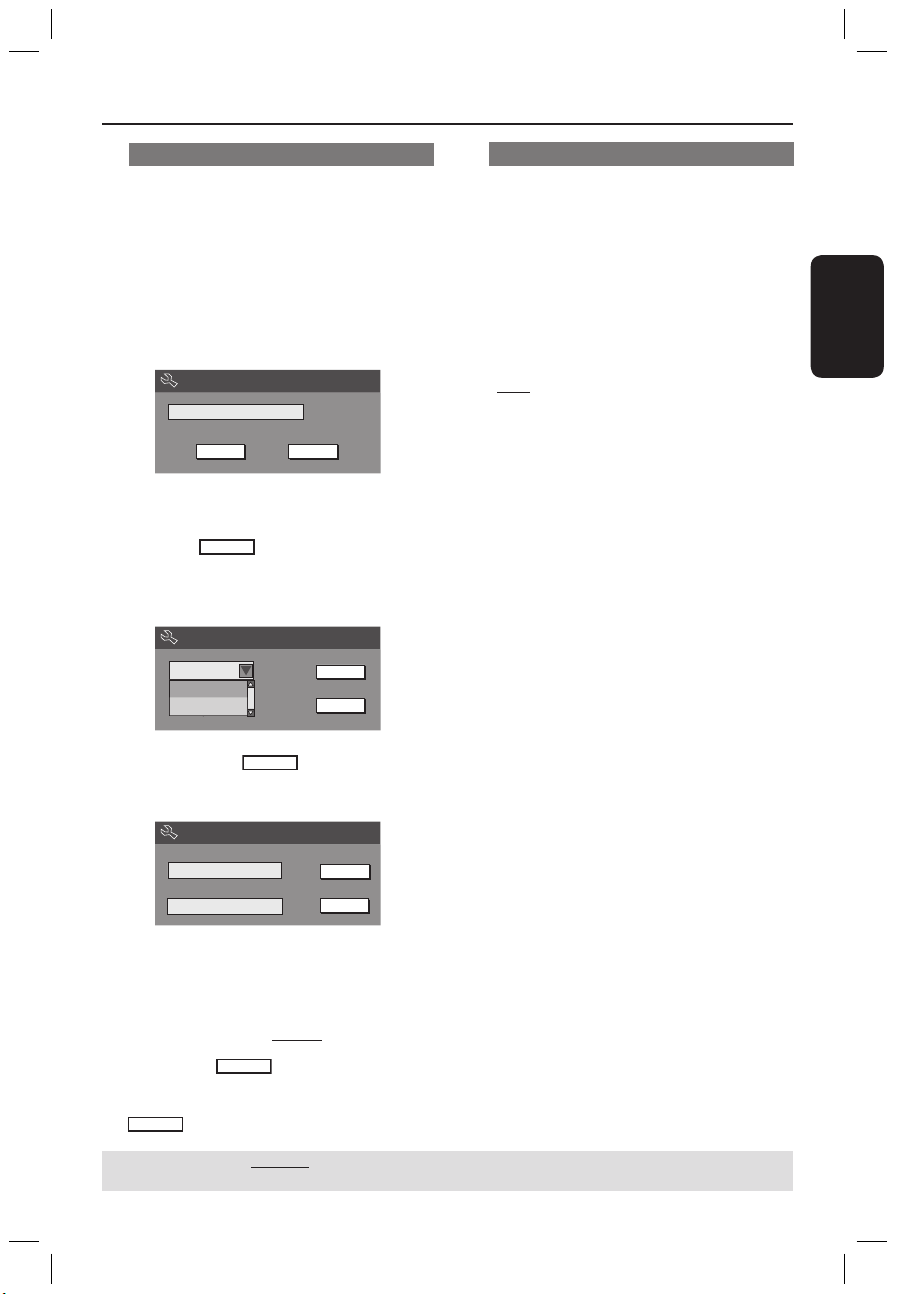
Español
113
Ajuste o cambio de la contraseña
Introduzca la contraseña de cuatro dígitos para
reproducir un disco no autorizado o en caso
de que se le solicite el código PIN.
A En ‘System Menu - Playback’ (Menú sistema -
Reproducir), utilice las teclas para
seleccionar { Parental Rating Level } (Nivel
de clasif control padres) y pulse OK.
Se le solicitará que introduzca el código
PIN de cuatro dígitos.
* * * *
Enter Password
OK
CancelOK
B Utilice el teclado numérico 0-9 para
introducir el código PIN de cuatro dígitos,
seleccione
OK
en el menú y pulse OK en
el control remoto para confirmarlo.
Aparece el menú Set Rating Level (Config
nivel clasif).
Set Rating Level
New password
4. PG 13
5. PG R
4. PG 13
OK
New
OK
C Desplácese hasta
New
en el menú y pulse
OK para acceder al menú de la nueva
contraseña.
New password
Confirm password
* * * *
New Password
OK
Cancel
OK
D Utilice el teclado numérico 0-9 para
introducir el nuevo código PIN de cuatro dígitos
y, a continuación, pulse
para seleccionar el
siguiente campo de entrada e introduzca el
mismo código PIN una segunda vez.
E Desplácese a
OK
en el menú y pulse OK
para confirmarlo.
Para cancelar el cambio, seleccione
CANCEL
y pulse OK.
Salida de audio digital
Una vez conectado el grabador de DVD al
televisor y el resto de dispositivos, es posible
que deba cambiar el ajuste de la salida digital.
Ajuste la salida digital sólo si utiliza la toma
coaxial del grabador de DVD.
A En ‘Sistem Menu - Playback’ (Menú sistema -
Reproducir), utilice las teclas para
seleccionar { Digital Audio Output } (Salida
de audio digital) y pulse OK.
{ ALL } (TODO)
Seleccione esta opción, si utilizó la toma
COAXIAL para conectar el grabador de DVD
a un receptor estéreo con decodificador
multicanal incorporado.
{ LPCM }
Seleccione esta opción si el equipo de audio
conectado no puede decodificar audio
multicanal Dolby Digital y si las señales
MPEG-2 multicanal se convierten a PCM
(Pulse Code Modulation, Modulación del
código de impulsos).
B Utilice las teclas para seleccionar un
ajuste y pulse OK para confirmarlo.
CONSEJOS: El ajuste subrayado es el ajuste predeterminado de fábrica.
Pulse para volver a la opción de menú anterior. Pulse SYSTEM-MENU para salir del menú.
2_dvdr3355_eu_spa_15961_1.indd 113 2005-04-28 9:26:58 AM
Page 52

Español
114
115
Opciones del menú del sistema de DVD (continuación)
Acceso a System Menu (Menú sistema) - Record (Reproducción)
(Consulte “Ajustes de grabación” en la página
86~87)
Acceso a System Menu (Menú sistema) - Language (Idioma)
Consulte “Ajuste del idioma” en la página 84.
Acceso a System Menu (Menú
sistema) - Channel Setup
(Configuración de canal)
Consulte “Programación de canales de
televisión” en las páginas 82~84.
Acceso a System Menu (Menú sistema) - Clock (Reloj)
Fecha y hora
Consulte “Ajuste de la fecha y la hora” en la
página 85.
Visualización del código de registro
DivX
®
Philips proporciona el código de registro de
vídeo a petición (VOD) DivX® que permite
alquilar y adquirir vídeos mediante el servicio
VOD DivX®.
Si desea obtener más información, visite www.
divx.com/vod.
A En ‘System Menu - Clock’ (Menú sistema -
Reloj), utilice las teclas para seleccionar
{ Show DivX® registration code } (Mostrar
código de registro DivX®) y pulse OK.
Aparece el código de registro.
B Pulse SYSTEM MENU para salir.
C Utilice el código de registro para adquirir o
alquilar los vídeos del servicio VOD DivX® en
“www.divx.com/vod”. Siga las instrucciones y
descargue el vídeo en un CD-R/RW para su
reproducción en este grabador de DVD.
Consejo útil:
– Todos los vídeos descargados de VOD DivX
®
sólo se pueden reproducir en este grabador de
DVD.
CONSEJOS: El ajuste subrayado es el ajuste predeterminado de fábrica.
Pulse para volver a la opción de menú anterior. Pulse SYSTEM-MENU para salir del menú.
Imagen/Pantalla
• Relación de imagen: 4:3, 16:9
• Convertidor D/A: 10 bits, 54 MHz
• Convertidor A/D: 10 bits, 54 MHz
• Mejora de imágenes: escaneo progresivo
Sonido
• Convertidor D/A: 24 bits, 96 kHz
• Convertidor A/D: 24 bits, 96 kHz
• Índice de señal de ruido: 106
• Interferencia (1 kHz): 105 dB
• Rango dinámico (1 kHz): 90 dB
Grabación de vídeo
• Sistema de grabación: NTSC
• Formatos de compresión: MPEG2
• Modos de grabación: 1 hora (alta calidad),
2 horas (calidad de DVD), 4 horas (calidad
• Compresión de audio: Dolby Digital
Reproducción de vídeo
• Discos compatibles para reproducción: CD,
• Formatos de compresión: MPEG2, MPEG1,
• Sistema de reproducción de discos de vídeo:
Reproducción de audio
• Discos compatibles para reproducción: CD,
• Formatos de compresión: Dolby Digital, DTS,
• Frecuencia de bits para MP3: 32~256 kbps y
Reproducción de imágenes fijas
• Formatos de disco: DVD+R/+RW, CD de
• Formatos de compresión de imágenes: JPEG
• Mejora de imágenes: giro
Medios de almacenamiento
• Medios de grabación: DVD+R, DVD+RW
• Velocidad de grabación: 2.4x
2_dvdr3355_eu_spa_15961_1.indd 114 2005-04-28 9:26:58 AM
Page 53
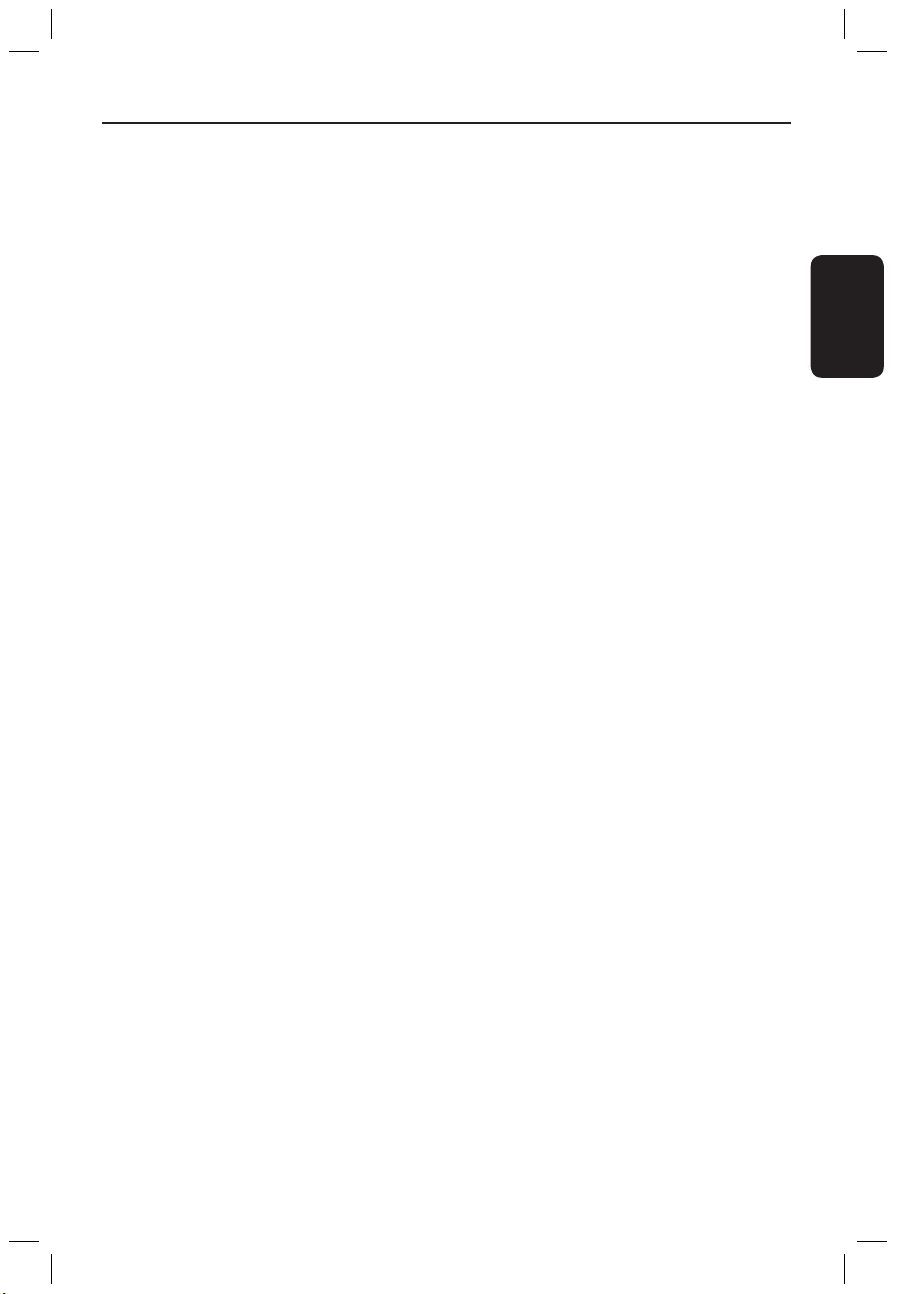
Español
115
Especificaciones
Imagen/Pantalla
• Relación de imagen: 4:3, 16:9
• Convertidor D/A: 10 bits, 54 MHz
• Convertidor A/D: 10 bits, 54 MHz
• Mejora de imágenes: escaneo progresivo
Sonido
• Convertidor D/A: 24 bits, 96 kHz
• Convertidor A/D: 24 bits, 96 kHz
• Índice de señal de ruido: 106
• Interferencia (1 kHz): 105 dB
• Rango dinámico (1 kHz): 90 dB
Grabación de vídeo
• Sistema de grabación: NTSC
• Formatos de compresión: MPEG2
• Modos de grabación: 1 hora (alta calidad),
2 horas (calidad de DVD), 4 horas (calidad
VHS), 6 horas (calidad VHS)
• Compresión de audio: Dolby Digital
Reproducción de vídeo
• Discos compatibles para reproducción: CD,
CD-R/-RW, DVD, DVD Vídeo, DVD+R/+RW,
SVCD, CD de vídeo
• Formatos de compresión: MPEG2, MPEG1,
MPEG4, DivX
• Sistema de reproducción de discos de vídeo:
NTSC, PAL
Reproducción de audio
• Discos compatibles para reproducción: CD,
CD-R/-RW, MP3-CD, MP3-DVD
• Formatos de compresión: Dolby Digital, DTS,
MP3, MPEG2 multicanal, PCM
• Frecuencia de bits para MP3: 32~256 kbps y
VBR
Reproducción de imágenes fijas
• Formatos de disco: DVD+R/+RW, CD de
imágenes
• Formatos de compresión de imágenes: JPEG
• Mejora de imágenes: giro
Medios de almacenamiento
• Medios de grabación: DVD+R, DVD+RW
• Velocidad de grabación: 2.4x
Sintonizador/Recepción/Transmisión
• Sistema de televisión: PAL
• Entrada de antena: 75 ohm coaxial (IEC75)
Conexión
Conexiones posteriores:
• Scart (2x)
• Salida/entrada de S-Vídeo
• Salida/entrada de vídeo (CVBS)
• Salida/entrada de audio izquierda/derecha
• Salida de audio digital (coaxial)
• Entrada de antena RF
• Salida de TV RF
• Toma de alimentación
Conexiones frontales:
• USB (Sólo para el modelo DVDR3365)
• Entrada i.LINK DV (IEEE 1394 de 4 patillas)
• Entrada de S-Vídeo
• Entrada de vídeo
• Entrada de audio izquierda/derecha
Comodidad
• Mejoras programación/temporizador:
diario/semanal, repetición de programa,
temporizador manual, grabación de un solo
toque, SHOWVIEW
®
• Eventos programables: 8
Alimentación
• Fuente de alimentación: 220~240 V; 50 Hz
• Consumo: 25 W (típico)
• Consumo de energía en modo de espera: < 3 W
Carcasa
• Dimensiones (an. x al. x p): 435 x 65 x 285 mm
• Peso neto: 3,85 kg
2_dvdr3355_eu_spa_15961_1.indd 115 2005-04-28 9:26:59 AM
Page 54
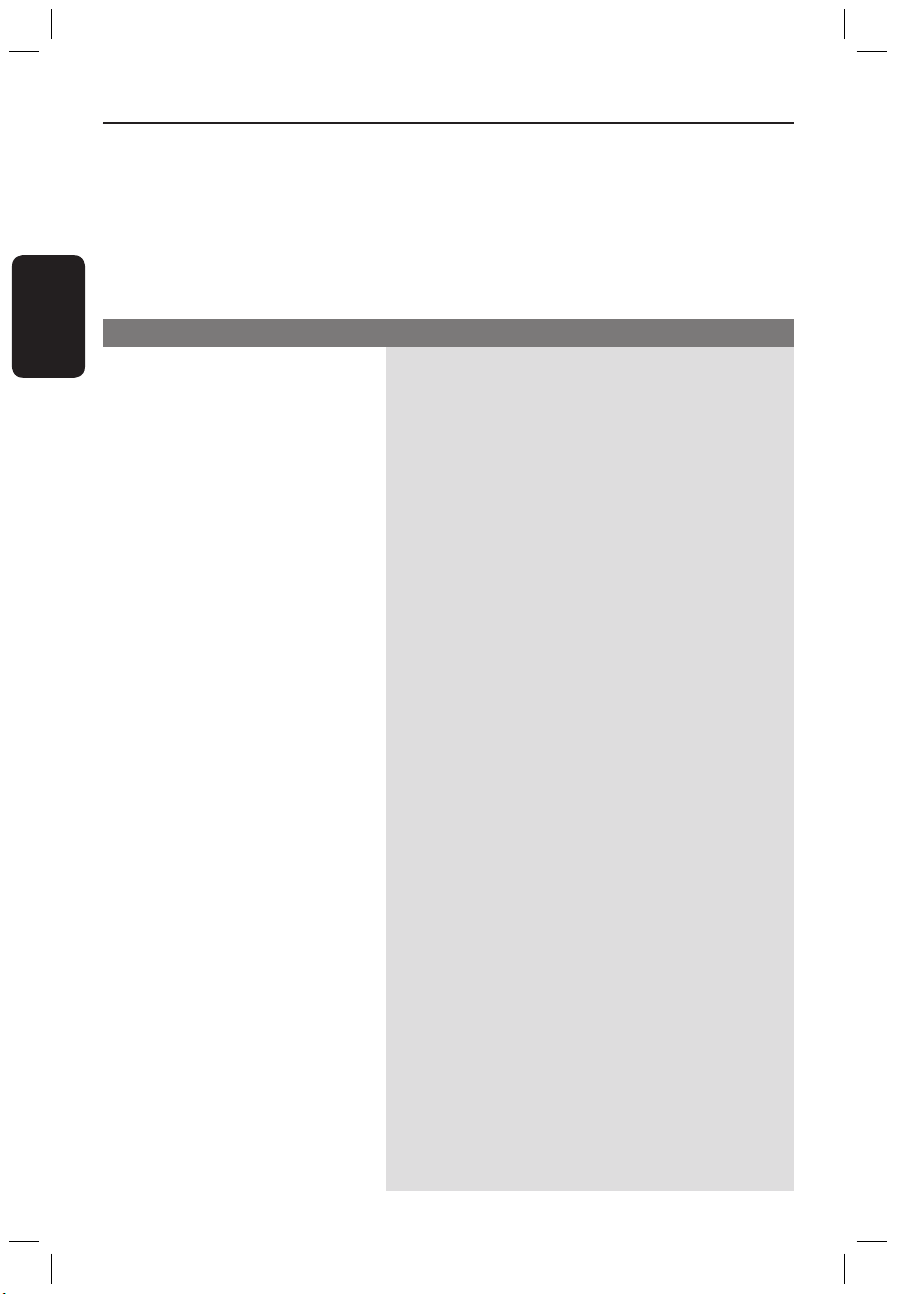
Español
116
117
Solución de problemas
PROBLEMA SOLUCIÓN
ADVERTENCIA
No intente reparar el sistema por sí mismo en ninguna circunstancia ya que se anulará la
garantía. No abra el sistema porque corre el riesgo de sufrir una descarga eléctrica.
Si se produce un error, compruebe en primer lugar los siguientes puntos antes de llevar
el sistema a un establecimiento para su reparación. Si no puede remediar el problema
siguiendo estos consejos, póngase en contacto con el distribuidor o con Philips para
obtener ayuda.
– Pulse el botón STANDBY-ON en la parte frontal del
grabador de DVD para encender el sistema.
– Asegúrese de que la toma de CA tiene alimentación.
– Dirija el control remoto directamente al sensor de la parte
frontal del grabador de DVD (no al televisor). Si el grabador
de DVD recibe una señal del control remoto, aparece el
icono D en la pantalla.
– Retire cualquier obstáculo que haya entre el grabador de
DVD y el control remoto.
– Las pilas están gastadas, sustitúyalas.
– Pulse REC SOURCE en el control remoto para seleccionar
una fuente de entrada.
– Introduzca el disco con la etiqueta hacia arriba.
– Código de región erróneo. El DVD debe estar codificado
para las regiones ALL (Todas) o la región 2 para poder
reproducir discos en este grabador de DVD.
– El disco no contiene ninguna grabación o es un tipo de disco
erróneo. Consulte el capítulo “Reproducción: Discos
reproducibles” para obtener más información.
– Asegúrese de que el disco no está rayado ni deformado.
Limpie el disco o coloque uno nuevo.
– Pruebe con otro disco para comprobar si el disco está
defectuoso.
– Compruebe las conexiones de audio (las tomas de color
rojo/blanco). Consulte los capítulos “Introducción: Conexión
de los cables de audio” para obtener más información.
– Ajuste correctamente la salida de audio digital según el
equipo conectado al grabador de DVD. Para obtener más
información, consulte el capítulo “Acceso a System Menu
(Menú sistema) - Digital Audio Output (Salida de audio
digital)”.
– No conecte ningún cable del grabador de DVD a la entrada
‘Phono’ del amplificador.
– No conecte la toma DIGITAL AUDIO OUT coaxial del
grabador de DVD a una toma analógica (roja/blanca) en los
dispositivos de conexión.
– Compruebe que el archivo DivX está codificado en modo
‘Home Theater’ con un codificador DivX 5.x.
No hay alimentación.
El control remoto no funciona.
No se reproduce el disco.
No hay sonido.
El amplificador Hi-Fi conectado
produce sonido distorsionado.
No puede reproducir una película DivX.
2_dvdr3355_eu_spa_15961_1.indd 116 2005-04-28 9:26:59 AM
Page 55

Español
117
PROBLEMA SOLUCIÓN
Solución de problemas (continuación)
No hay imagen.
La imagen aparece distorsionada o en
blanco y negro durante la reproducción.
Las grabaciones no siguen el orden
programado. No se pueden realizar
nuevas grabaciones.
No se percibe señal de televisión desde
el grabador de DVD.
Un disco DVD+R/+RW grabado en este
grabador de DVD no se reproduce en un
reproductor de DVD.
La imagen aparece borrosa y el brillo
varía al copiar discos de DVD Vídeo o
cintas de vídeo pregrabadas.
– Encienda el televisor y seleccione el canal de entrada de
vídeo correcto. Cambie el canal de televisión hasta que
aparezca la pantalla de DVD. Para obtener más información,
consulte el capítulo “Introducción: Ajuste del televisor”.
– Compruebe la conexión de vídeo entre el grabador de DVD
y el televisor.
– El disco no se corresponde con el estándar del sistema de
color del televisor (PAL/NTSC).
– El disco está sucio, limpie el disco.
– Es posible que a veces aparezca una pequeña distorsión de la
imagen. Esto no indica un mal funcionamiento.
– Si ajustó el modo de grabación a una velocidad de grabación
de baja calidad, cambie a una velocidad de grabación de alta
calidad una vez finalizada la grabación. Si deja el grabador de
DVD con el ajuste de velocidad de grabación de baja calidad,
la calidad de la imagen puede verse afectada al reproducir
discos DVD en un momento posterior. Consulte el capítulo
“Grabación: Ajustes de grabación” para obtener más
información.
– La grabación sólo se puede realizar en color si los canales de
televisión o el dispositivo adicional conectado envían una
señal de color. En algunas situaciones, los programas que se
emiten en blanco y negro no se pueden grabar.
– El canal de televisión que desea grabar no está almacenado o
bien ha seleccionado el número de programa erróneo.
Compruebe los canales de televisión almacenados.
– Vuelva a establecer la grabación programada, si ajusta el reloj
tras configurarla.
– Si el grabador de DVD no puede leer el disco, no podrá
grabar.
– No podrá utilizar el grabador de DVD para duplicar
materiales con copyright (discos DVD o cintas de vídeo) en
un disco DVD+R/+RW.
– Se ha introducido un disco DVD+R finalizado. Cambie el
disco.
– Instale el canal de televisión. Para obtener más información,
consulte el capítulo “Paso 4: Programación de canales de
televisión”.
– Si una grabación es demasiado corta, es posible que un
reproductor de DVD no pueda detectarla. Tenga en cuenta
los siguientes ‘tiempos mínimos de grabación’. Modo de
grabación: {1 hour} (1 hora): 5 minutos; {2 hours} (2 horas):
10 minutos; {4 hours} (4 horas): 20 minutos; {6 hours} (6
horas): 30 minutos.
– Debe finalizar el disco DVD+R. Consulte más detalles en el
capítulo “Reproducción de grabaciones (DVD+R) en otros
reproductores de DVD”.
– Esto ocurre al intentar copiar discos DVD o cintas de vídeo
protegidos contra copia. Aunque la imagen del televisor es
correcta, la grabación en un disco DVD+R/+RW es
defectuosa. No se puede evitar esta interferencia con discos
DVD o cintas de vídeo protegidos contra copia.
– El DVD+R/+RW tiene un período de grabación limitado,
coloque un disco nuevo para la
grabación.
2_dvdr3355_eu_spa_15961_1.indd 117 2005-04-28 9:26:59 AM
Page 56
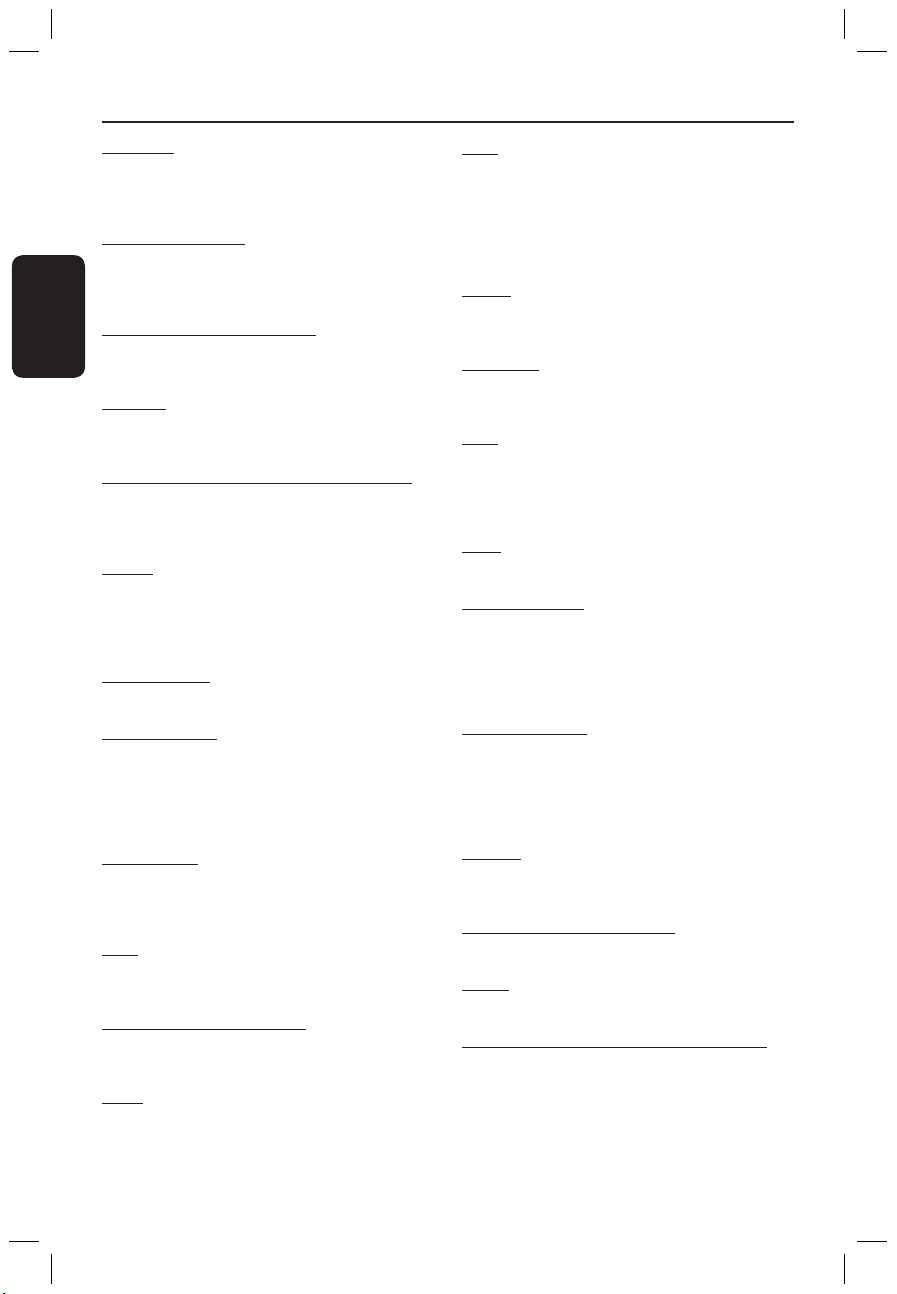
Español
118
Analógico: Sonido que no se ha convertido a valores
numéricos. El sonido analógico puede variar, mientras
que el digital mantiene unos valores numéricos
específicos. Dichos conectores envían sonido a través
de dos canales, uno izquierdo y otro derecho.
Relación de aspecto: La relación entre el tamaño
vertical y horizontal de una imagen en pantalla.
La relación horizontal/vertical de los televisores
convencionales es 4:3, mientras que la de los
panorámicos es de 16:9.
Conectores de salida de audio: Conectores de
color rojo y blanco en la parte posterior del equipo
que envían audio a otro sistema (televisor, equipo
estéreo, etc.).
Capítulo: Sección de contenido gráfico o musical de
un disco DVD de tamaño menor a un título. Un título
se compone de varios capítulos. A cada capítulo se le
asigna un número que luego permite localizarlo.
Conectores de salida de vídeo componente:
Conectores en la parte posterior del sistema DVD
que envían vídeo de alta calidad a un televisor que
tiene conectores de entrada de vídeo componente
(R/G/B, Y/Pb/Pr, etc.).
Digital: Sonido que se ha convertido a valores
numéricos. El sonido digital está disponible cuando se
utilizan los conectores OPTICAL, DIGITAL AUDIO
OUT o COAXIAL. Estos conectores envían audio a
través de múltiples canales, en lugar de sólo dos como
el sonido analógico.
Menú del disco: Pantalla en la que se pueden
seleccionar imágenes, sonidos, subtítulos,
multiángulos, etc., grabados en un disco DVD.
DivX 3.11/4x/5x: El código DivX es una tecnología
de compresión de vídeo basada MPEG-4 con patente
pendiente, desarrollada por DivX Networks, Inc., que
puede comprimir vídeo digital a tamaños lo
suficientemente pequeños como para transportarse a
través de Internet, al mismo tiempo que mantienen
una alta calidad visual.
Dolby Digital: Sistema de sonido envolvente
desarrollado por Dolby Laboratories que contiene
hasta seis canales de audio digital (frontal izquierdo y
derecho, envolvente izquierdo y derecho, central y
subwoofer).
DTS: Digital Theatre Systems. Se trata de otro
sistema de sonido envolvente distinto a Dolby Digital.
Ambos formatos fueron desarrollados por distintas
compañías.
Pantalla de imagen de índice: Pantalla que
proporciona una vista general de los contenidos de un
disco DVD+RW o DVD+R. Cada grabación cuenta
con una imagen de índice.
JPEG: Formato de imagen fija digital muy común.
Se trata de un sistema de compresión de datos de
imágenes fijas diseñado por el comité Joint
Photographic Expert Group que ofrece una pequeña
disminución de la calidad de imagen a pesar de su alto
porcentaje de compresión.
MP3: Formato de compresión de datos de sonido.
“MP3” es la abreviatura de Motion Picture Experts
Group 1 (o MPEG-1) Audio Layer (Grupo de
expertos en imagen en movimiento, capa de audio).
Al utilizar el formato MP3, un disco CD-R o CD-RW
puede multiplicar hasta 10 veces su capacidad de
datos en comparación con un CD de audio
convencional.
MPEG: Motion Picture Experts Group (Grupo de
expertos en imagen en movimiento). Se trata de una
serie de sistemas de compresión para audio y vídeo
digital.
Multicanal: Los discos DVD se formatean para que
cada pista de sonido constituya un campo de sonido.
En estructuras multicanal, las pistas de sonido cuentan
con dos o tres canales.
PBC: Playback Control (control de reproducción).
Se trata de la señal grabada en discos CD de vídeo o
SVCD para controlar la reproducción. Al utilizar
pantallas de menú grabadas en un disco CD de vídeo
o SVCD que admite PBC, puede disfrutar de una
búsqueda y reproducción interactiva.
PCM: Pulse Code Modulation (modulación por
código de impulsos). Sistema de codificación de audio
digital.
Control parental: Una función del DVD que limita
la reproducción del disco según la edad de los
usuarios y de acuerdo con el nivel de limitación
establecido en cada país. La limitación varía entre
disco y disco; cuando está activada, se prohibirá la
reproducción si el nivel de limitación del software es
superior al nivel establecido por el usuario.
Código de región: Sistema que sólo permite la
reproducción de un disco en la región designada.
Esta unidad sólo reproduce discos con códigos de
región compatibles. Puede ver el código de región de
la unidad en la etiqueta del producto. Algunos discos
son compatibles con más de una región (o todas las
regiones, si tienen la etiqueta ALL).
S-Video: Produce una imagen bien definida al enviar
señales separadas para la luminosidad y el color.
Sólo podrá disfrutar de esta función si el televisor
cuenta con una entrada S-Video.
Surround (sonido envolvente): Sistema que crea
campos de sonido tridimensionales muy realistas
colocando varios altavoces alrededor del oyente.
Título: La mayor sección de una película o pieza
musical de un disco DVD. A cada título se le asigna un
número que luego permite localizarlo.
Conector de salida de vídeo (VIDEO OUT):
Conector amarillo en la parte posterior del sistema
que envía la imagen del vídeo DVD a un televisor.
Glosario
2_dvdr3355_eu_spa_15961_1.indd 118 2005-04-28 9:26:59 AM
